IntelliJ IDEA 2023.2의 새로운 기능
IntelliJ IDEA 2023.2에서 AI 기반 기능으로 개발 경험을 개선할 AI Assistant를 선보입니다. IntelliJ Profiler 업그레이드는 에디터 힌트 기능을 제공하여 더욱 직관적이고 유용한 프로파일링 프로세스를 지원합니다. 또한 이번 릴리스에는 개발 워크플로를 간소화하는 GitLab 통합도 추가되었습니다. 아래에서 다양한 주요 업데이트 및 개선 사항을 확인해 보세요.
주요 업데이트
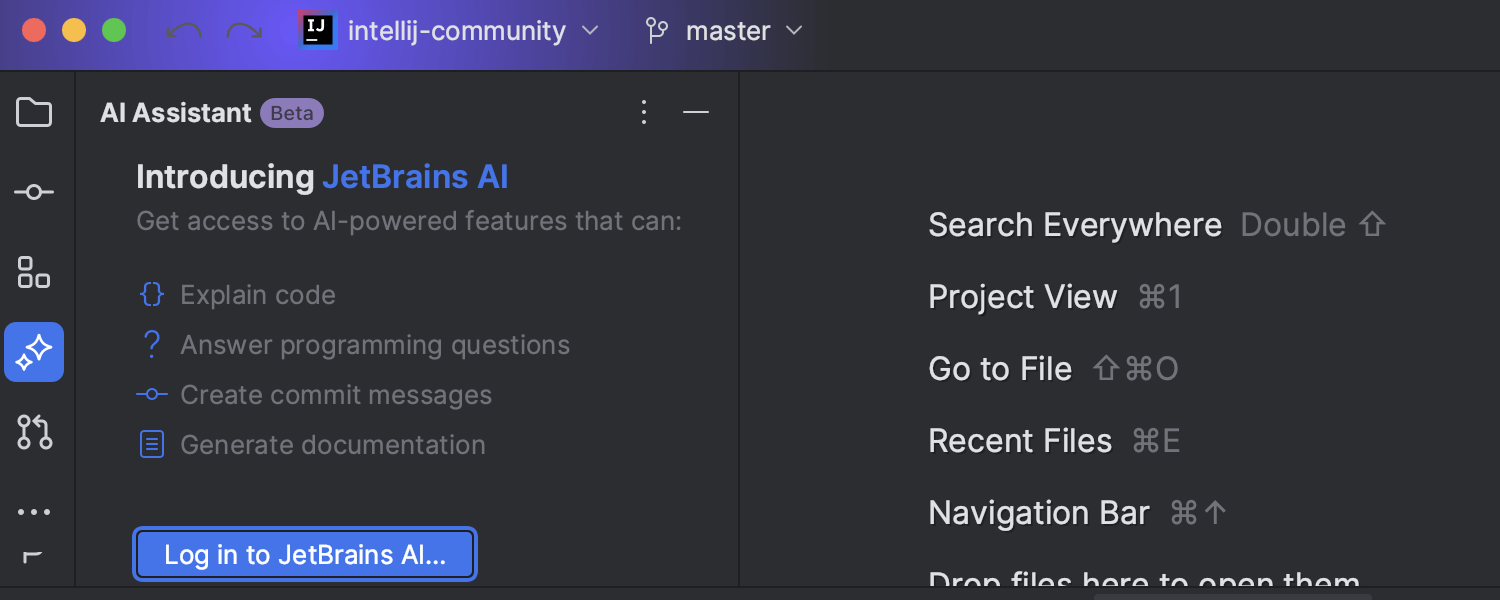
AI Assistant 제한적 액세스 Ultimate
이번 IntelliJ IDEA 릴리스에는 중요한 신규 기능인 AI Assistant가 추가되었습니다. 현재 AI Assistant에서 처음으로 선보이는 AI 기반 기능으로는 통합 AI 채팅, 문서 주석 자동 작성, 이름 제안, 커밋 메시지 생성 등이 있습니다.
AI Assistant는 JetBrains AI 서비스를 기반으로 제공됩니다. 이 서비스를 통해 현재 OpenAI에 연결할 수 있으며 향후 기타 언어 모델 제공업체도 추가될 예정입니다. AI Assistant의 AI 기능을 이용하려면 AI Assistant 플러그인을 설치하고 JetBrains Account를 사용해 JetBrains AI 서비스에 로그인해야 합니다. 첫 단계에서 JetBrains AI 서비스 사용 가능 여부는 사람마다 다를 수 있습니다. AI Assistant에 대한 자세한 내용과 액세스 방법은 이 블로그 게시물을 참조하세요.
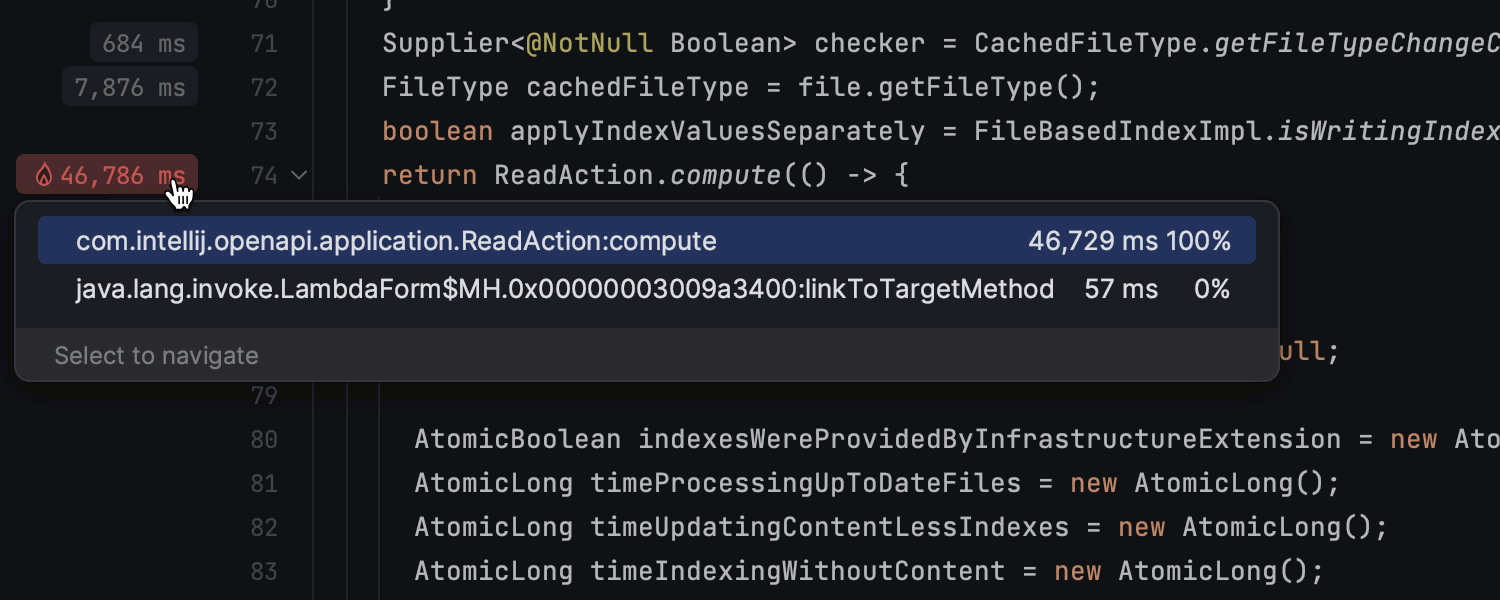
에디터 성능 힌트 Ultimate
IntelliJ IDEA 2023.2 버전에서는 IntelliJ Profiler 기능이 개선되어 애플리케이션 성능에 대해 더 유용하고 이해하기 쉬운 분석 정보를 제공합니다. 새로운 에디터 힌트 기능은 한 줄씩 코드 성능을 빠르게 분석하고 이슈를 더 신속히 파악하여 해결하는 데 도움이 됩니다. 에디터 여백에 표시되는 색상이 지정된 어노테이션으로 주요 메서드가 강조 표시되므로 성능 병목 현상을 바로 살펴볼 수 있습니다. 따라서 이제 Flame Graph(플레임 그래프) 및 Call Tree(호출 트리) 뷰를 사용해 긴 시간 동안 정밀 분석을 수행할 필요가 없습니다. 자세한 내용은 이 블로그 글에서 확인하세요.
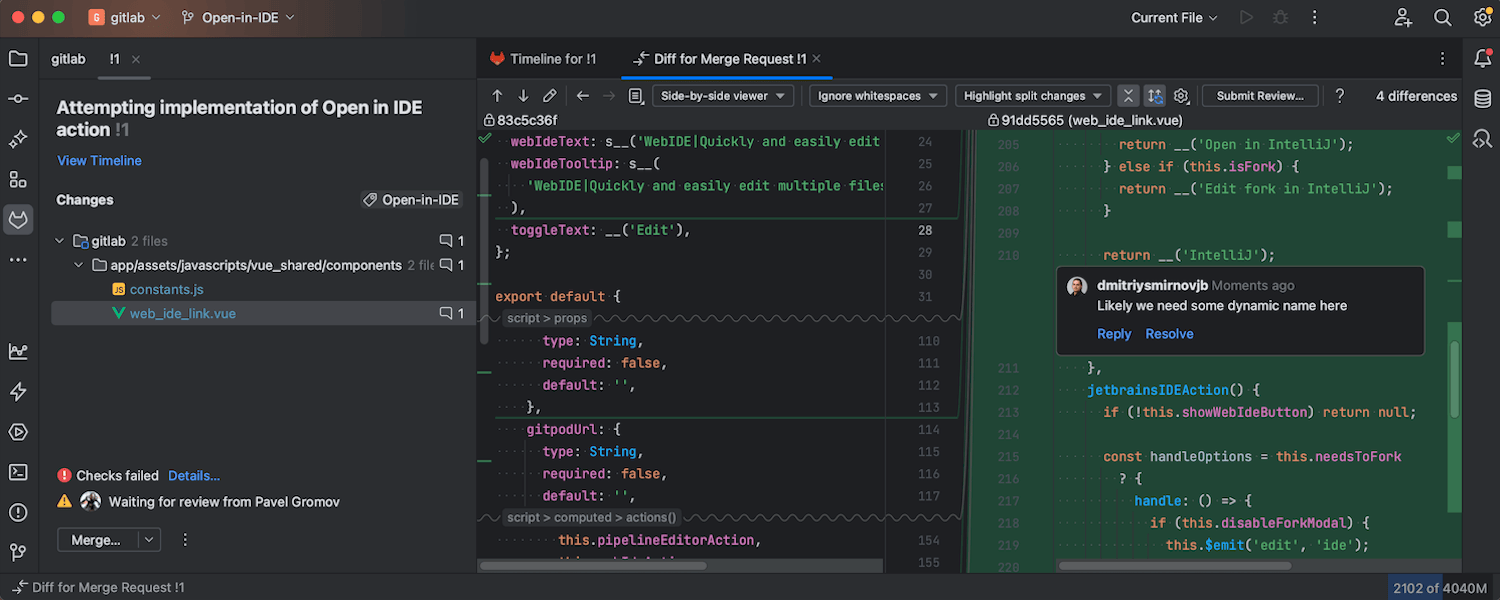
GitLab 통합
IntelliJ IDEA 2023.2에 GitLab 통합 기능이 도입되어 개발 워크플로의 효율을 높여줍니다. Merge Request(병합 요청) 기능을 IDE에서 바로 사용해 요청 목록 검토, 변경 사항 확인, 코멘트 남기기, 관련 뷰로 이동 등의 작업을 수행할 수 있습니다. 자세히 알아보기
사용자 경험
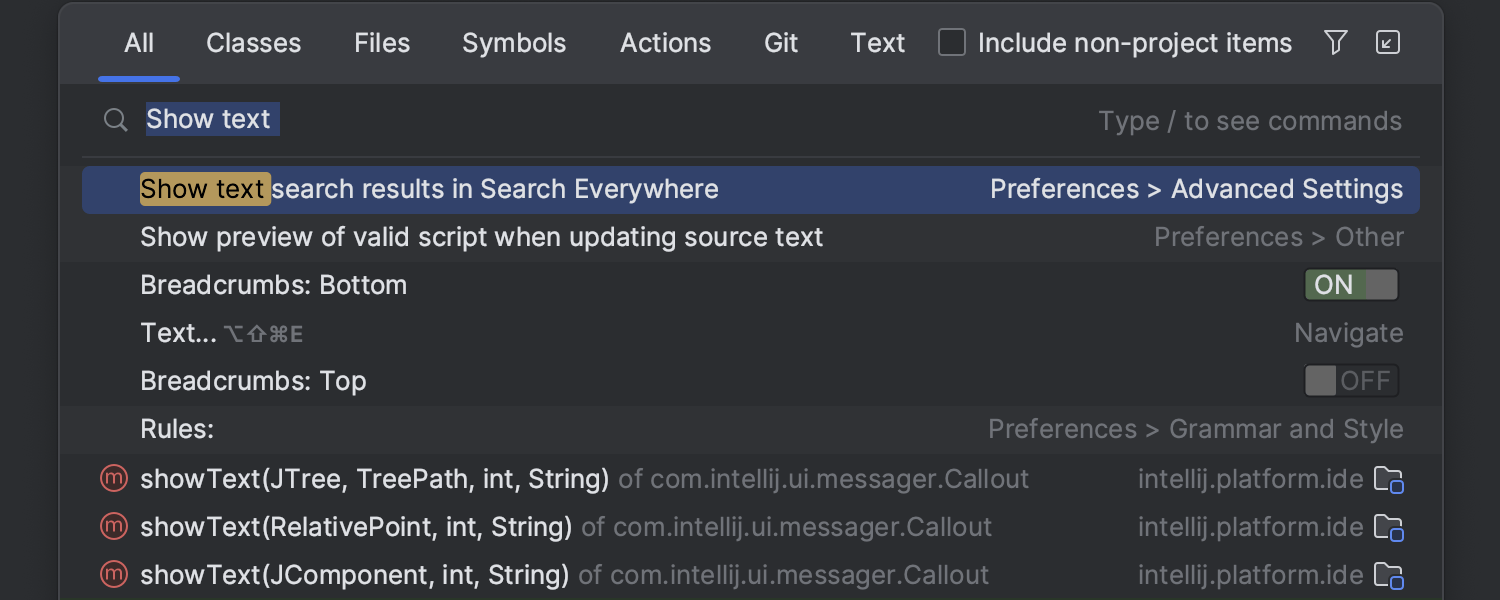
전체 검색의 텍스트 검색
Search Everywhere(전체 검색)(Shift 두 번 누르기)는 파일, 클래스, 메서드, 액션 및 설정을 검색하는 데 주로 사용됩니다. 이번 업데이트로 Find in Files(파일에서 찾기)와 유사한 텍스트 검색 기능이 제공됩니다. 이 기능을 사용하면 지정된 쿼리에 다른 검색 결과가 거의 또는 전혀 없을 때 텍스트 검색 결과가 표시됩니다. 이 기능은 기본적으로 활성화되어 있으며 Settings(설정)/Preferences(환경 설정) | Advanced Settings(고급 설정) > Search Everywhere(전체 검색)에서 관리할 수 있습니다.
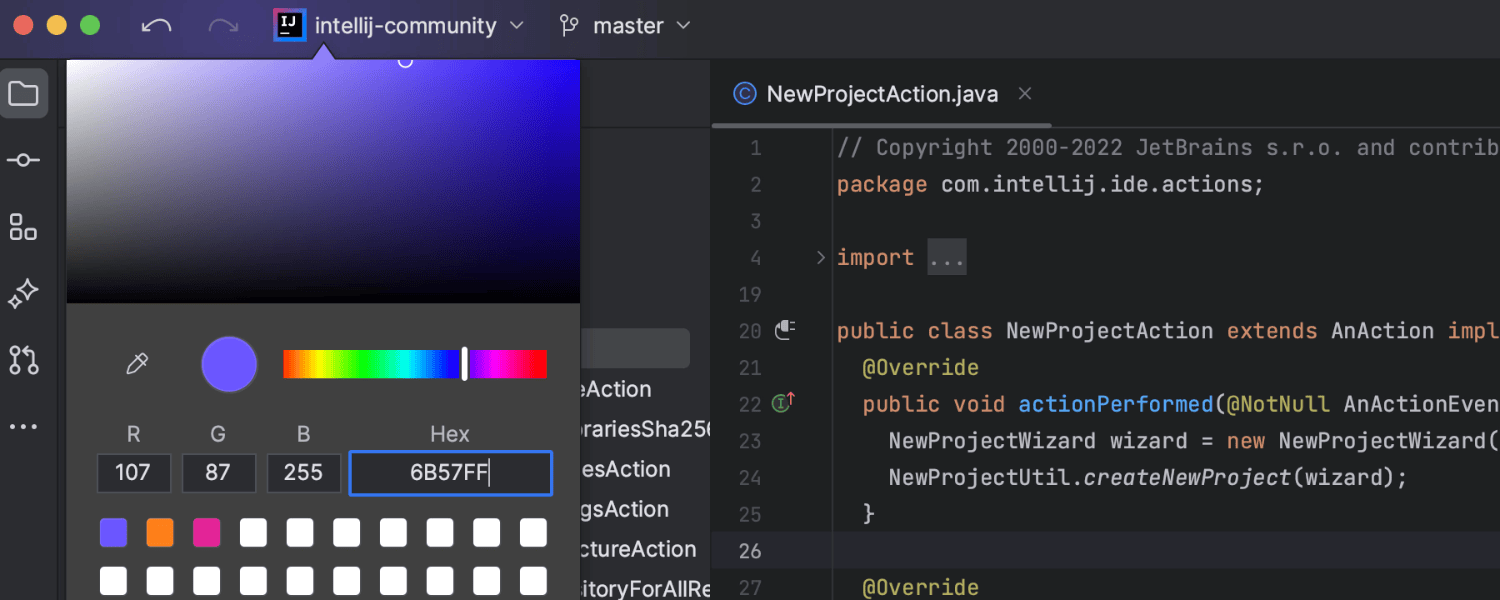
새로운 UI 사용 시 프로젝트 헤더 색상 지원
IntelliJ IDEA 2023.2에는 열려 있는 여러 프로젝트 사이를 쉽게 이동할 수 있도록 색상이 지정된 프로젝트 헤더를 도입했습니다. 이제 각 프로젝트에 고유한 색상과 아이콘을 지정하여 작업공간에서 쉽게 구분할 수 있습니다. 기본적으로 헤더에 사전 정의된 색상이 제공되지만, 색상을 사용자 지정할 수 있습니다. 프로젝트에 새로운 색상을 지정하려면 헤더를 마우스 오른쪽 버튼으로 클릭하고 컨텍스트 메뉴에 액세스합니다. 그런 다음, Change Project Color(프로젝트 색 변경) 옵션을 선택하고, 제안된 목록이나 색상표에서 원하는 색을 고릅니다. 이 기능을 비활성화하려면, 간단히 컨텍스트 메뉴에서 Show Project Gradient(프로젝트 그라데이션 표시) 옵션을 선택 해제하세요.
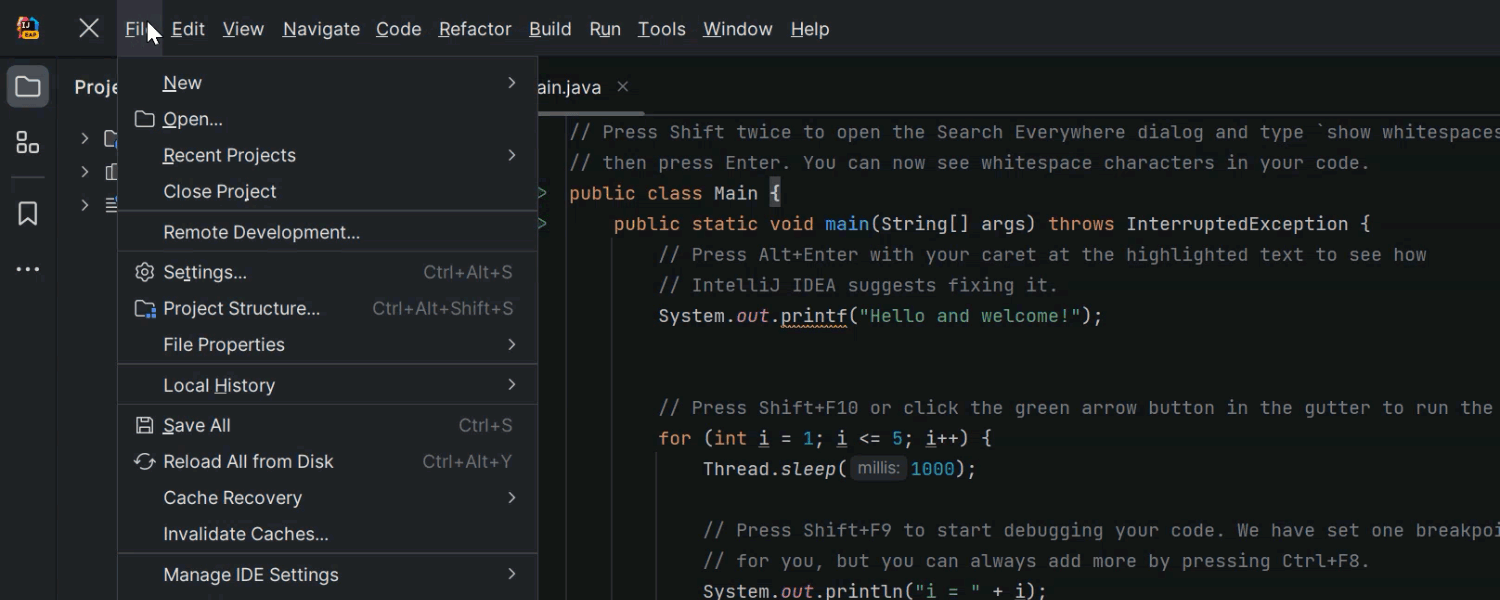
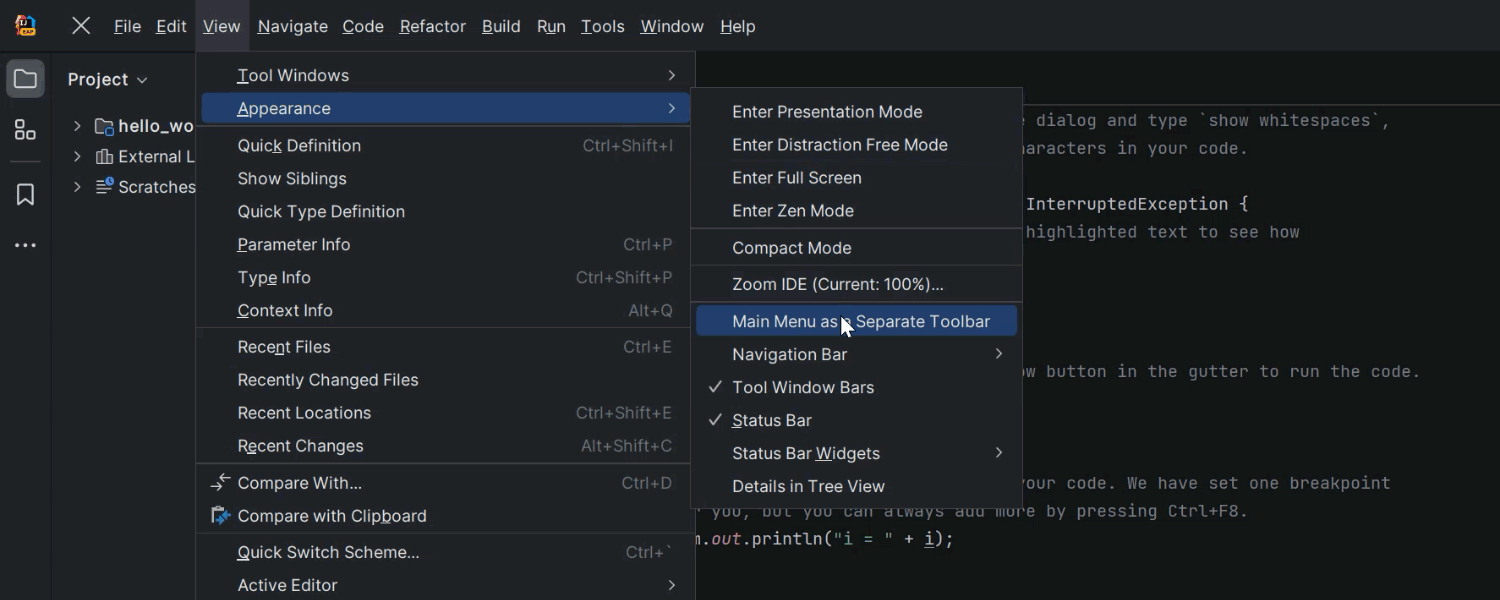
Windows 및 Linux의 메인 툴바에서 햄버거 메뉴 재작업
Windows 및 Linux의 메인 툴바에 있는 새 UI에서 햄버거 메뉴의 동작을 개선했습니다. 메뉴 아이콘을 클릭하면 이제 요소가 툴바 위에 가로로 표시됩니다. 또한 View(보기) | Appearance(모양) | Main menu as a Separate Toolbar(메인 메뉴를 별도의 툴바로 표시)를 통해 이 메뉴를 별도의 툴바로 전환하는 옵션도 있습니다.
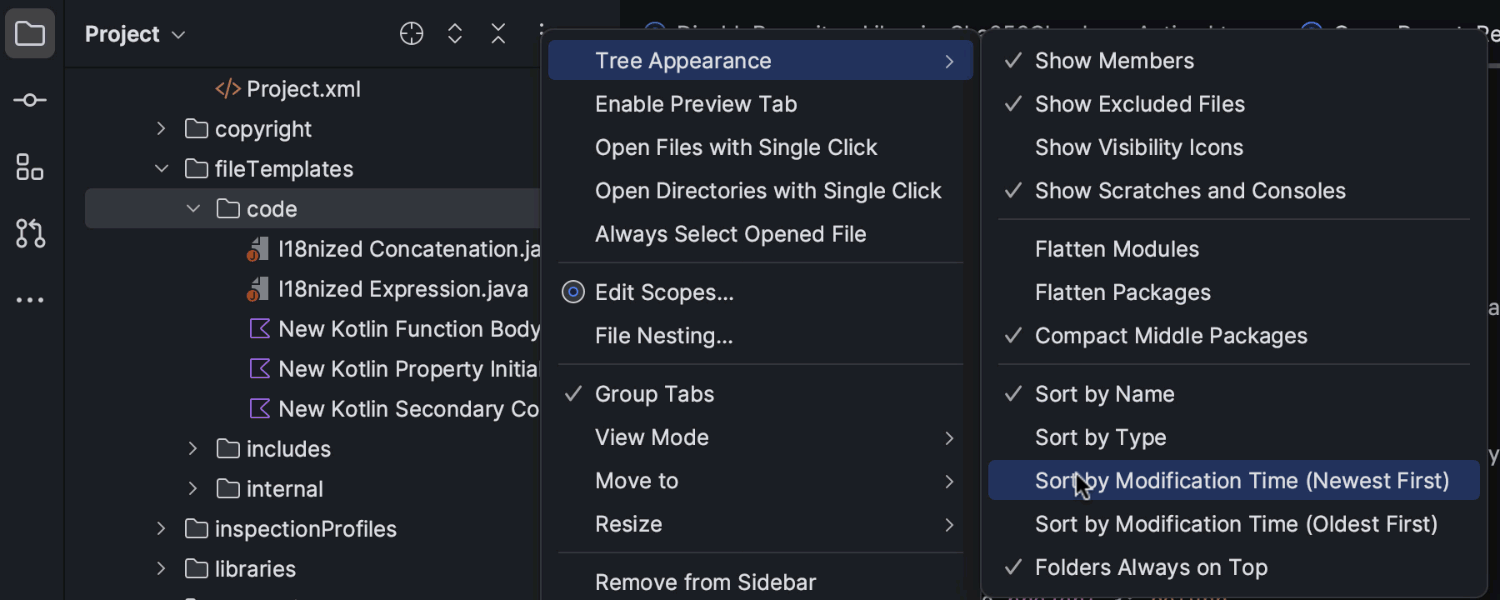
프로젝트 뷰에서 수정 시간별로 파일 정렬
IntelliJ IDEA 2023.2는 수정 시간을 기준으로 Project(프로젝트) 뷰에서 파일을 정렬하는 옵션을 제공합니다. 이 새로운 기능은 프로젝트의 변경 사항이 저장될 때마다 자동으로 파일을 재정렬합니다. 이 기능을 사용하려면 Project 뷰에서 케밥 메뉴(세로 점 3개)를 열고 Tree Appearance(트리 모양) | Sort by Modification Time(수정 시간을 기준으로 정렬)을 선택하면 됩니다.
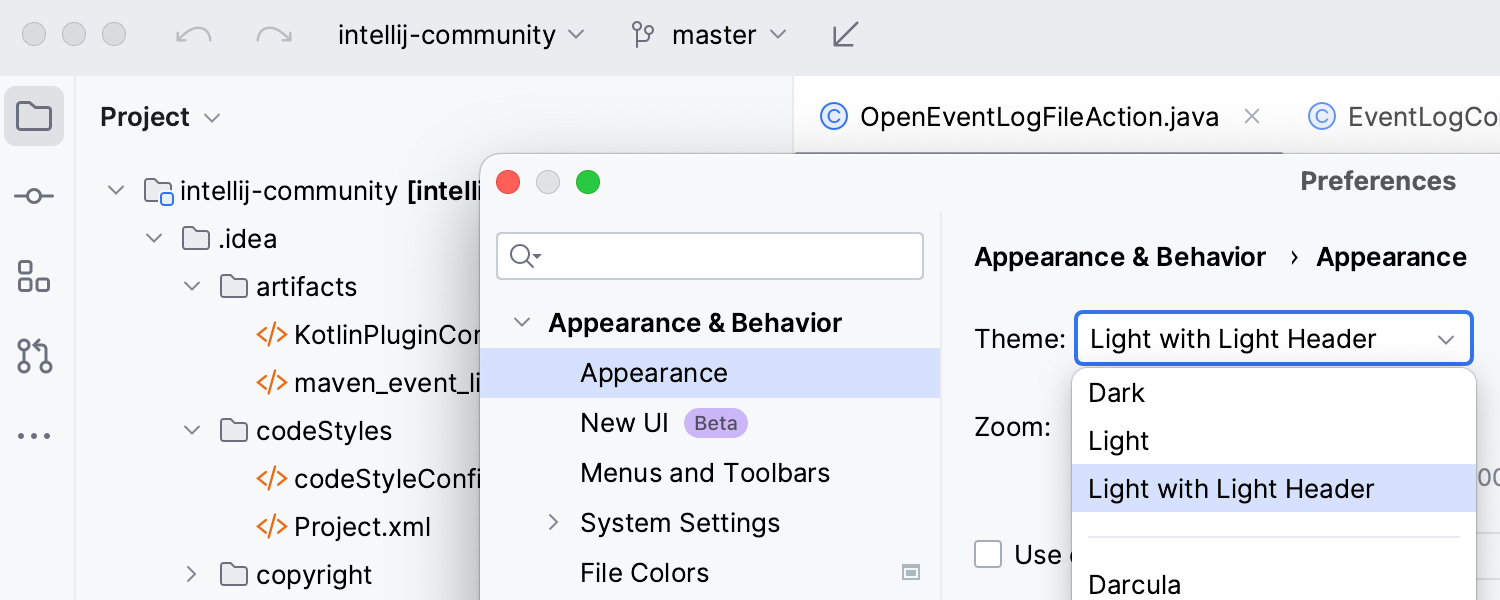
새 UI에 추가된 밝은 헤더가 있는 밝은 테마
2023.2 버전에서는 창 헤더, 툴팁 및 알림 풍선에 그에 어울리는 밝은 색상을 제공하는 Light with Light Header(밝은 헤더가 있는 밝은 테마)라는 또 다른 옵션을 도입하여 Light(밝은) 테마의 사용자 경험을 개선했습니다.
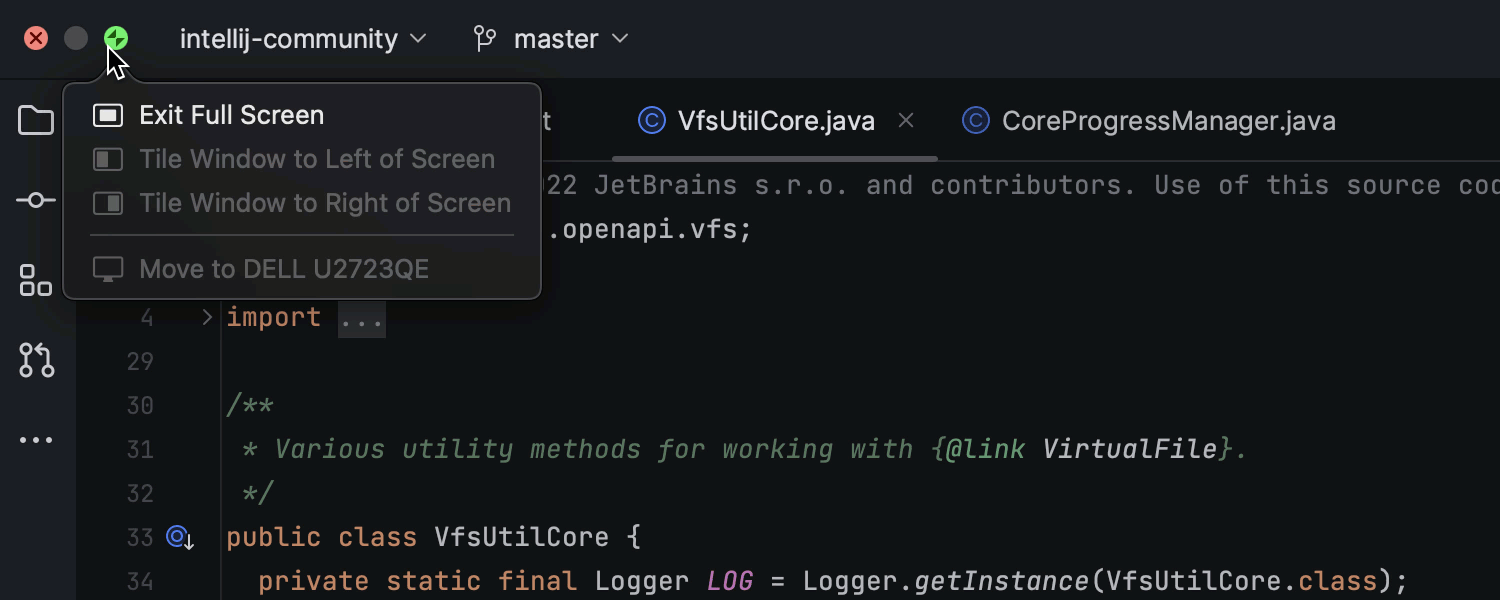
macOS에서 창 제어 기능 업데이트
macOS에서 새 UI를 사용하여 전체 화면 모드로 작업할 때 창 제어 기능이 이제 이전처럼 플로팅 바가 아닌 메인 툴바에 바로 표시됩니다.
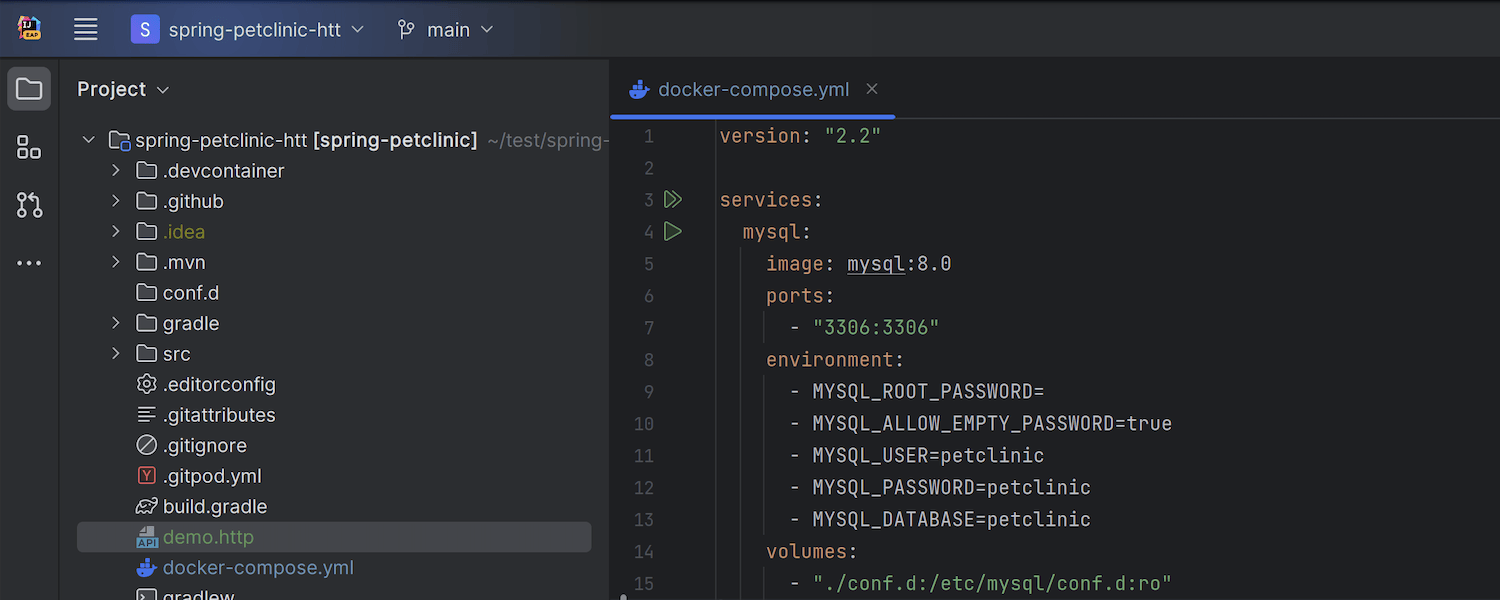
Linux의 새로운 UI에서 제목 표시줄 제거
Linux 사용자의 편의를 위해 새 UI 적용 시 운영 체제의 기본 헤더가 제거되어 한층 깔끔한 인터페이스를 지원합니다. 이제 IDE 사용자 지정 헤더가 기본적으로 표시되며, 작업공간을 맞춤 설정할 수 있는 다양한 사용자 지정 옵션이 제공됩니다. 헤더를 이전 모양으로 돌리고 싶다면, Settings(설정) | Appearance & Behavior(모양 및 동작) | Appearance(모양) | UI Options(UI 옵션)에서 Merge main menu with window title(메인 메뉴와 창 제목 병합) 옵션을 선택 해제하세요.
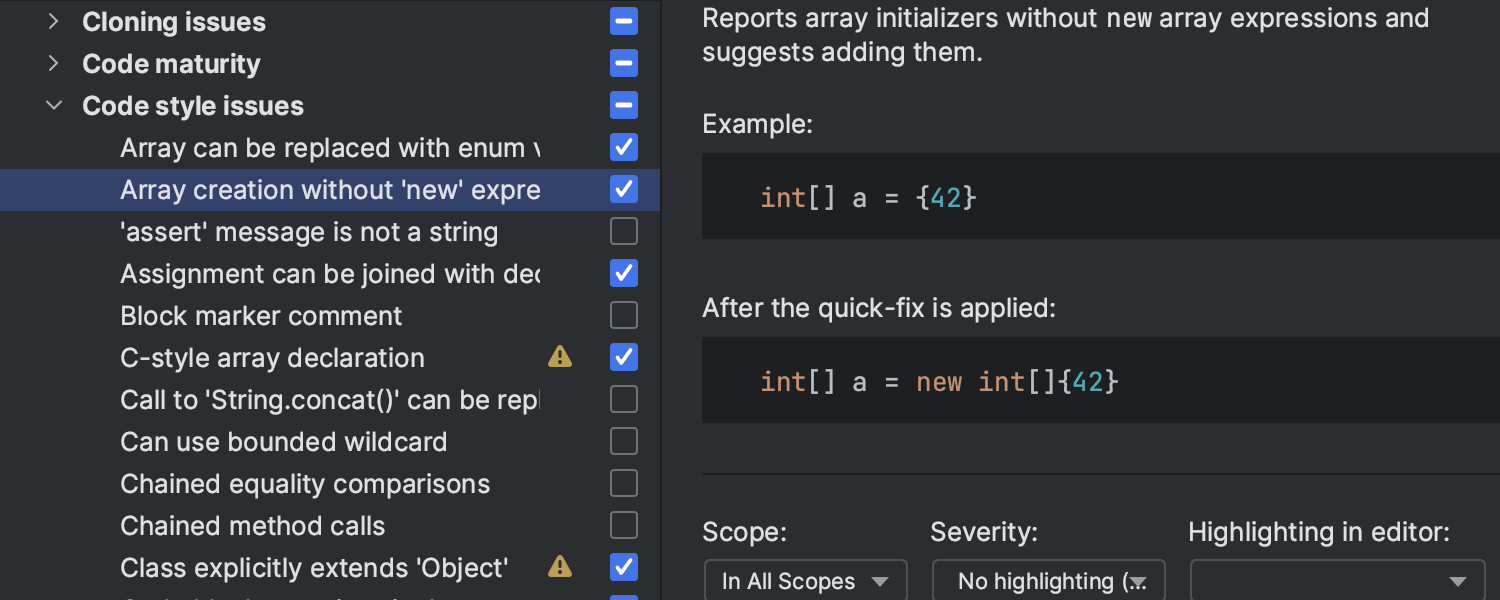
검사 설명의 구문 강조 표시
Settings(설정)/Preferences(환경 설정) | Editor(에디터) | Inspections(검사)의 코드 샘플에 구문 강조 표시 기능이 추가되어 검사를 트리거한 부분을 더 쉽게 이해하고, 활성화 또는 비활성화 여부를 결정할 수 있습니다.
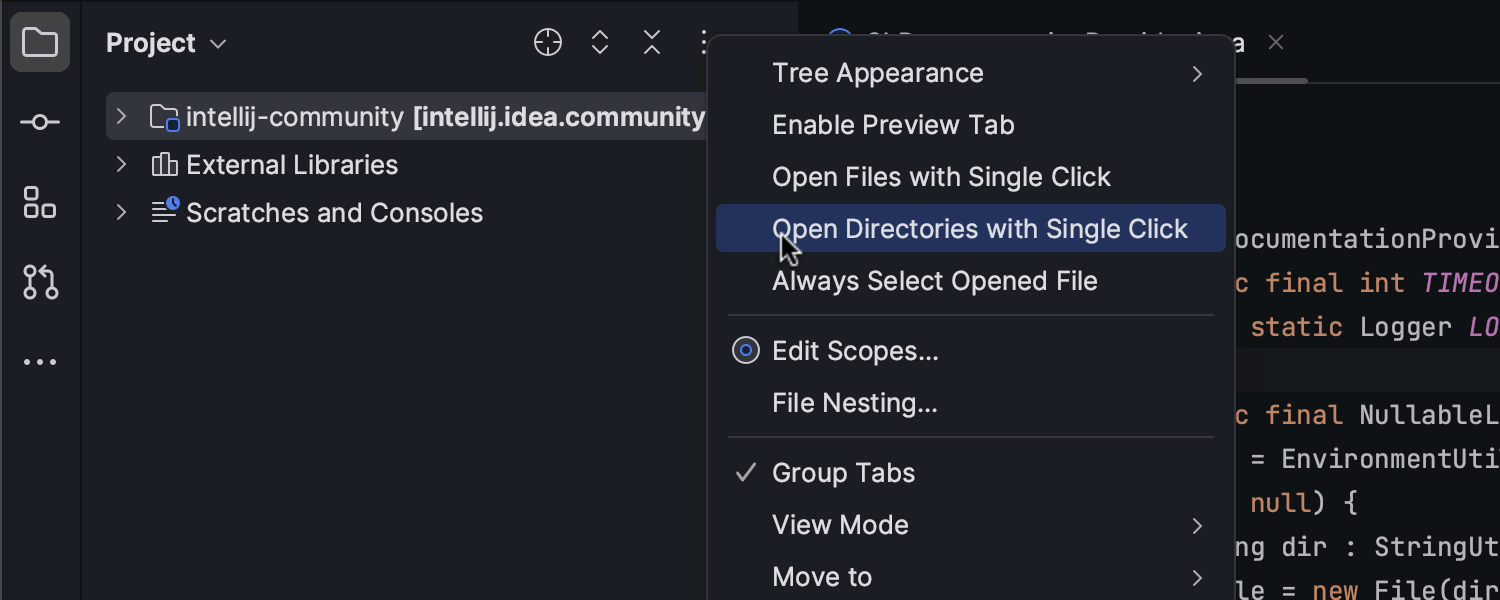
한 번 클릭으로 프로젝트 디렉터리 간 탐색
Project(프로젝트) 뷰에 프로젝트 폴더를 더 빠르고 즉각적으로 확장 및 축소할 수 있는 새로운 Open Directories with Single Click(한 번의 클릭으로 디렉터리 열기) 옵션이 있습니다. 케밥(세로 점 3개) 메뉴를 클릭하면 드롭다운 메뉴에서 이 옵션을 사용할 수 있습니다.
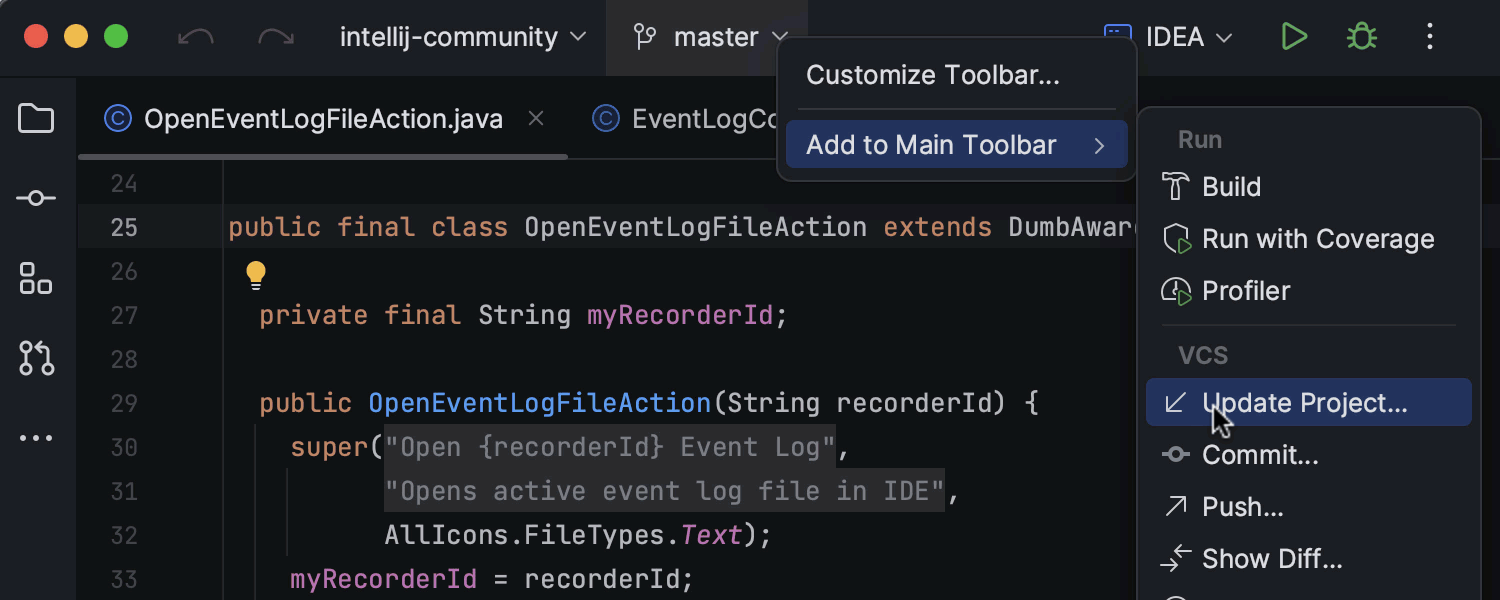
메인 툴바 사용자 지정 기능 개선
새로운 UI 메인 툴바의 사용자 지정 옵션이 확장되었습니다. 이제 드롭다운 메뉴를 사용해 툴바에 추가할 액션을 빠르게 선택할 수 있습니다. 위젯을 마우스 오른쪽 버튼으로 클릭하고 Add to Main Toolbar(메인 툴바에 추가)를 선택한 다음 사용 가능한 옵션을 둘러보세요.
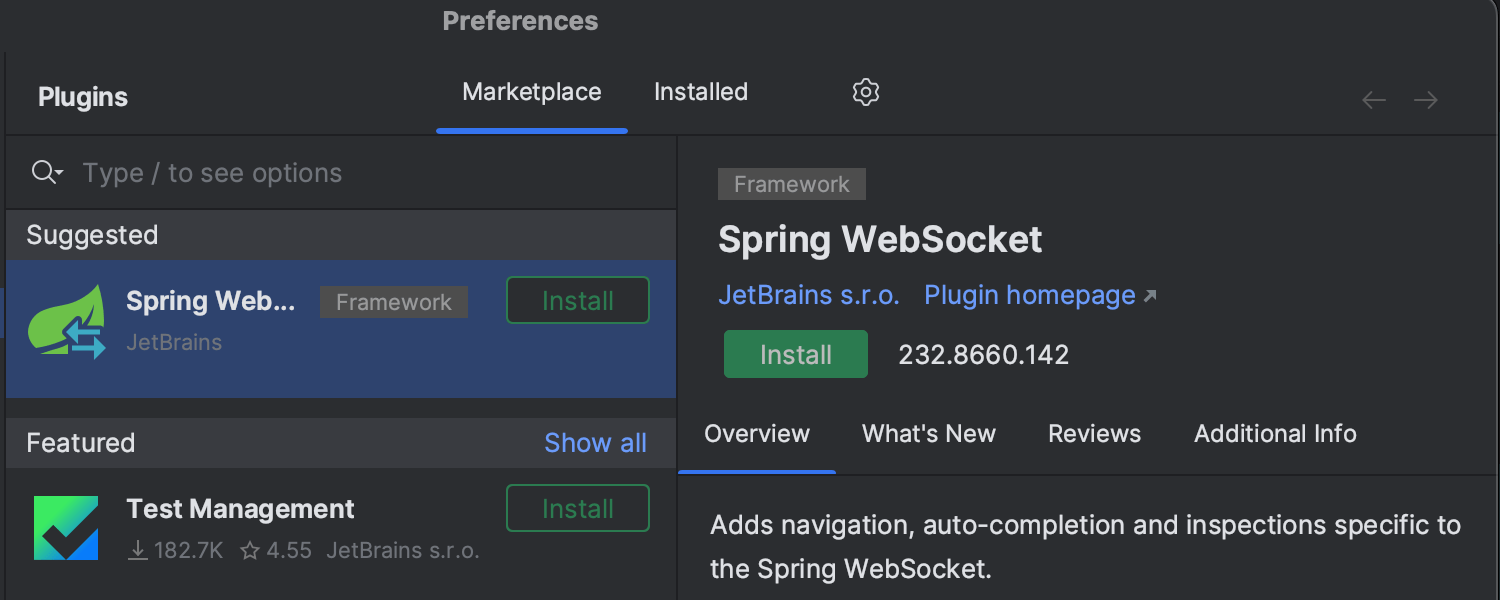
설정/환경 설정 내 추천 플러그인
특정 프로젝트에 맞춰 IDE를 보다 쉽게 구성하고 플러그인으로 기능을 확장할 수 있도록 Settings(설정)/Preferences(환경 설정) | Plugins(플러그인) 섹션의 UI를 업데이트했습니다. 프로젝트 특성에 따라 자동으로 파악된 추천 플러그인이 목록 상단에 표시됩니다.
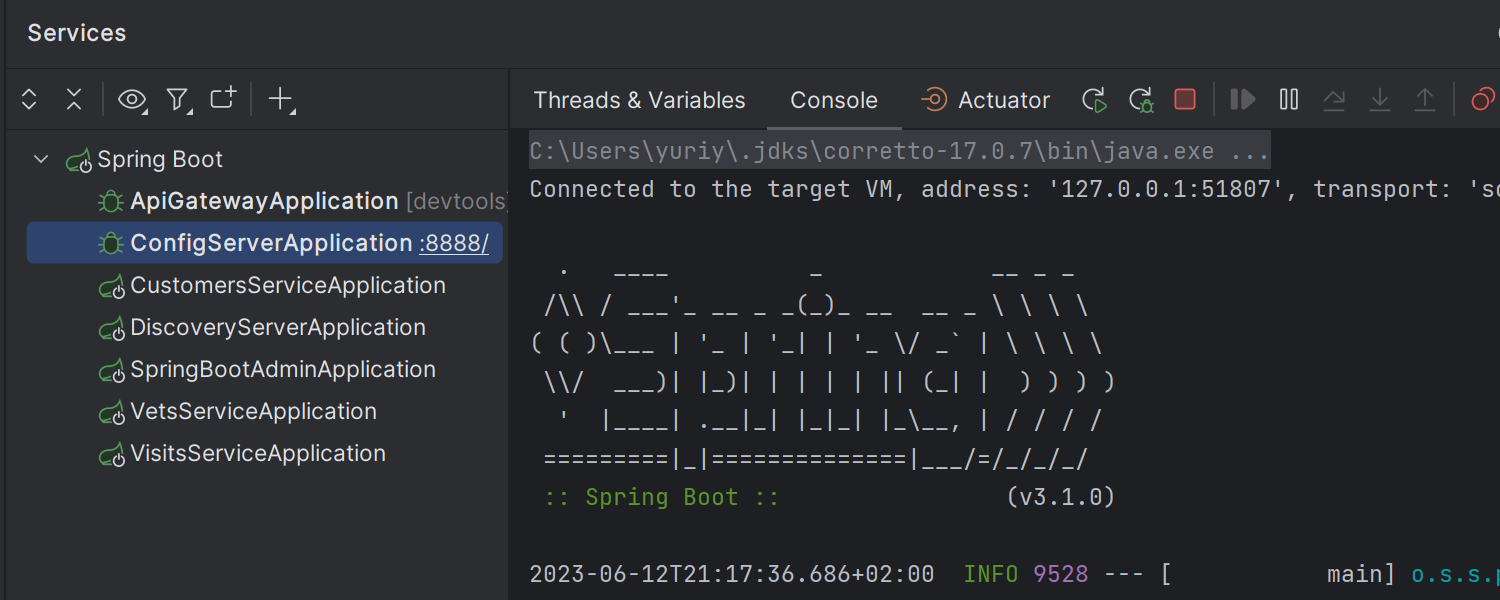
서비스 도구 창의 실행/디버그 위젯 UI 업데이트
Services(서비스) 도구 창의 실행 및 디버그 액션 UI를 개선해 Run/Debug(실행/디버그) 위젯과 일치하는 툴바 디자인을 완성했습니다.
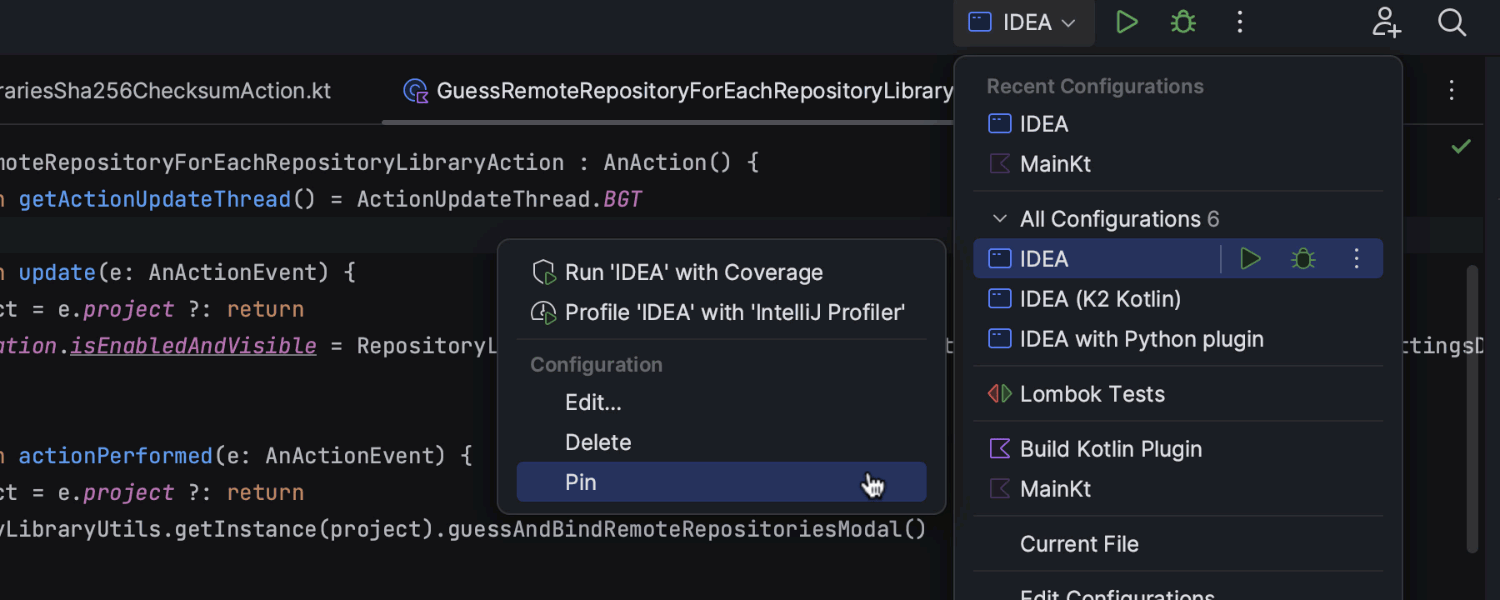
실행 위젯에 실행 구성 고정
여러 실행 구성을 더 쉽게 관리할 수 있도록 Run(실행) 위젯에서 기본 구성을 고정하는 옵션을 구현했습니다. 실행 구성을 Pinned(고정) 섹션에 추가하려면 이름 옆에 있는 케밥 메뉴(세로 점 3개)를 열고 Pin(고정)을 선택합니다. 고정된 구성이 여러 개 있는 경우, 목록 내에서 끌어서 놓아 쉽게 재정렬할 수 있습니다.
Java
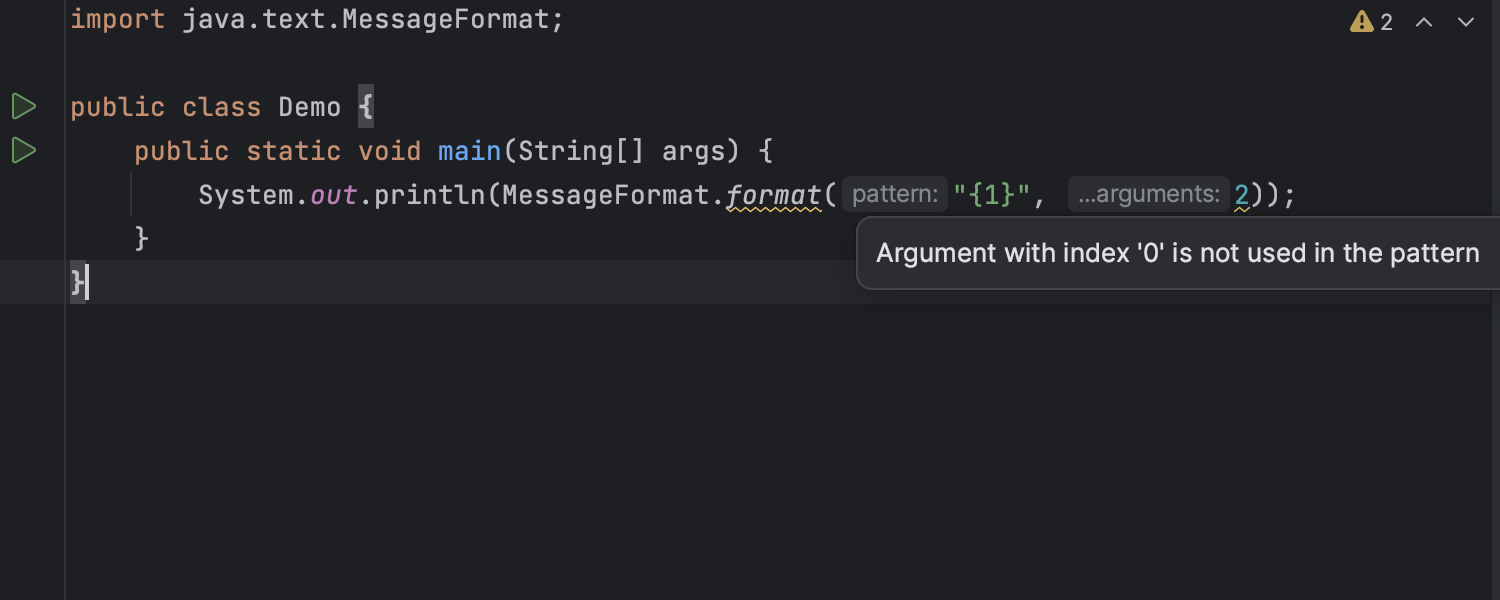
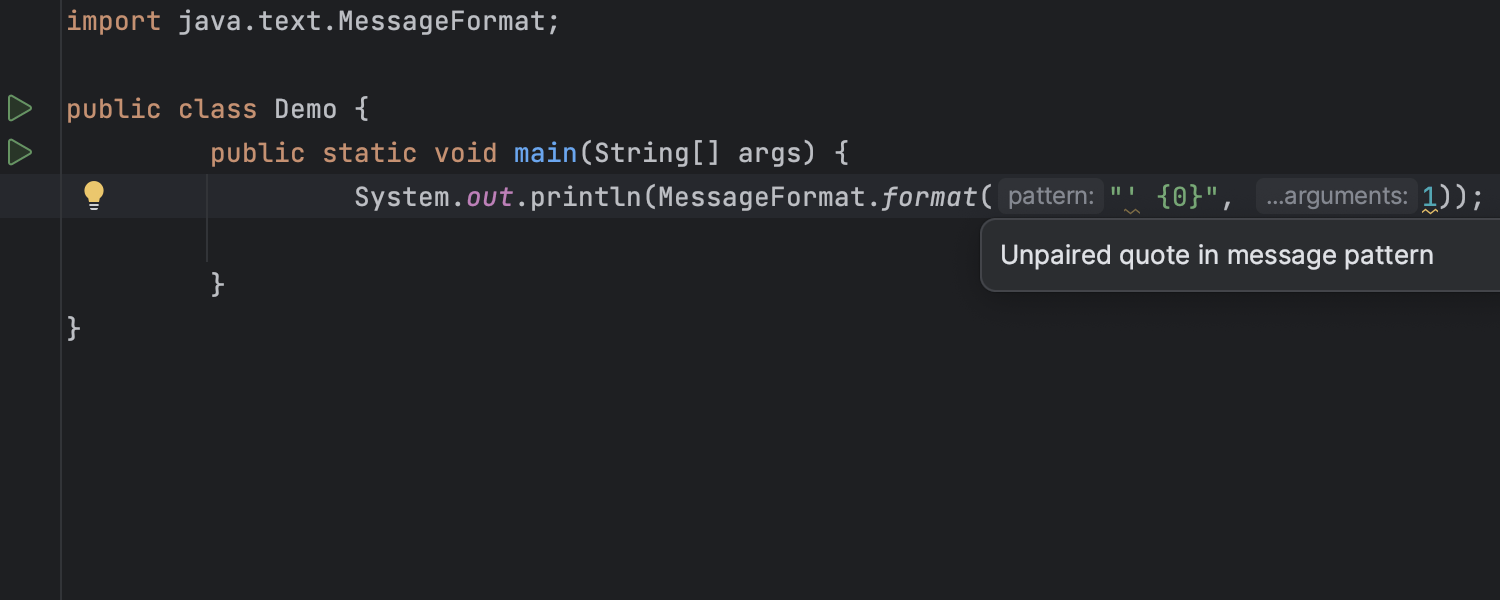
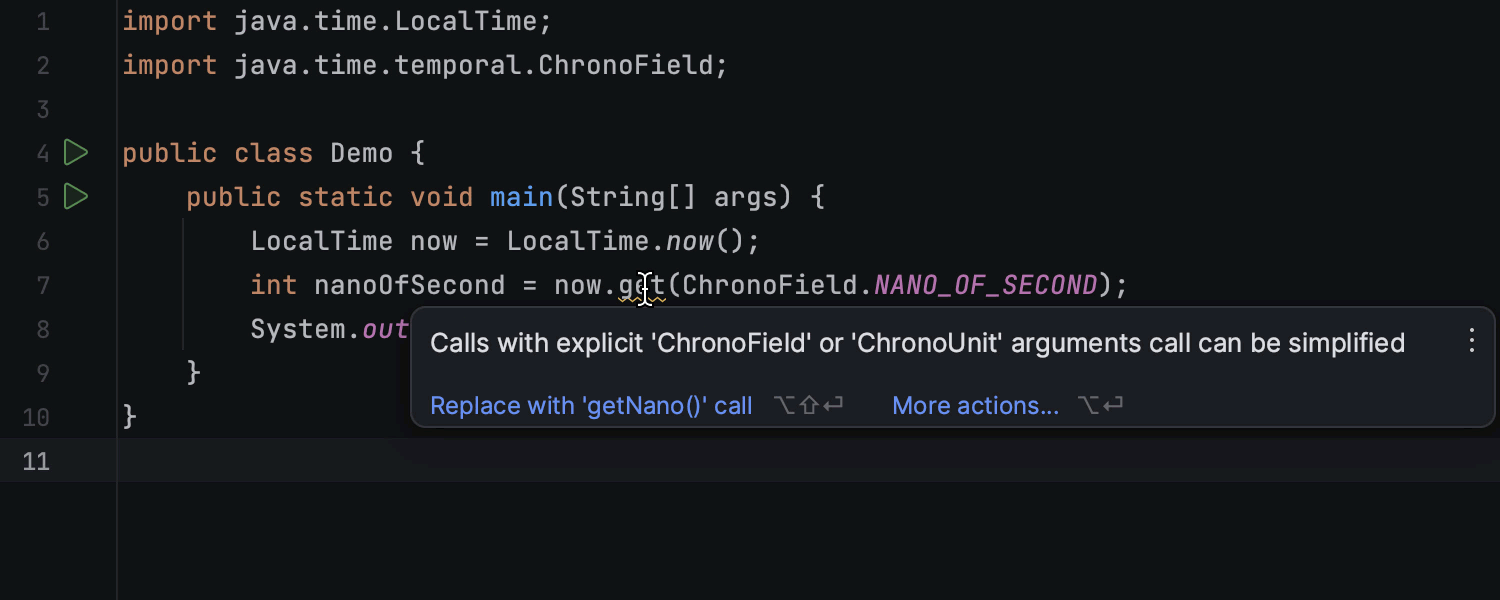
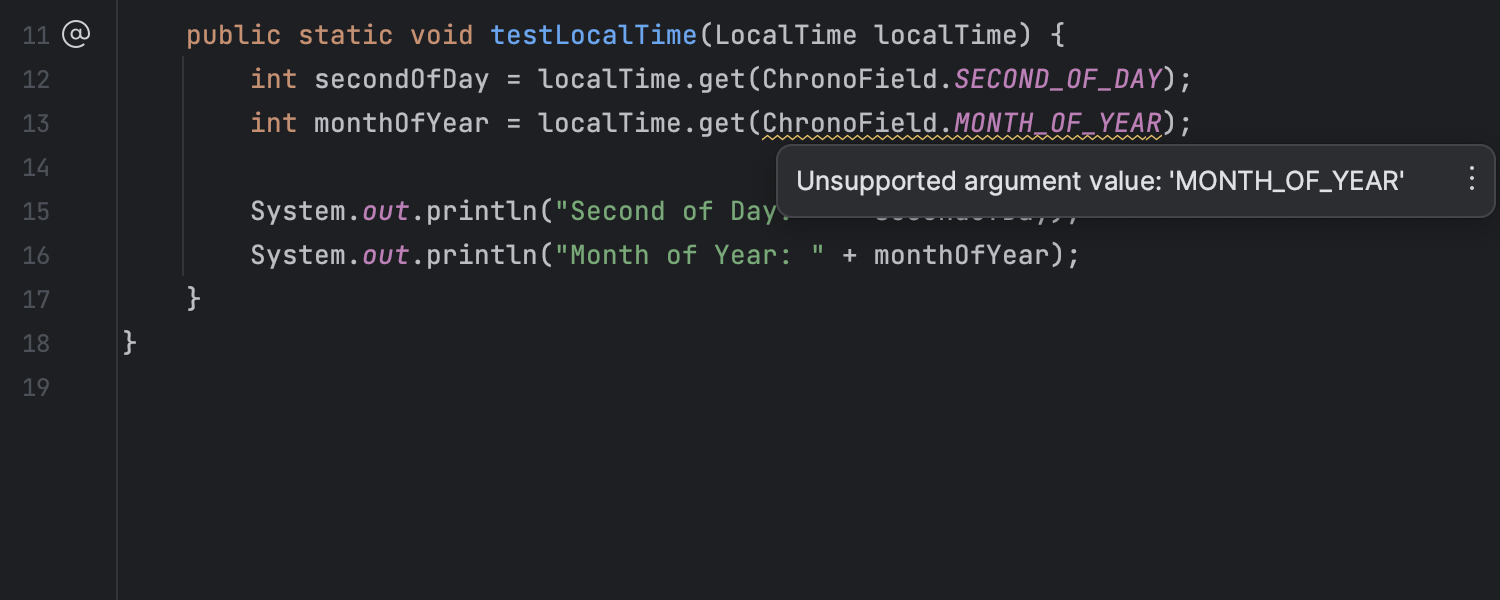
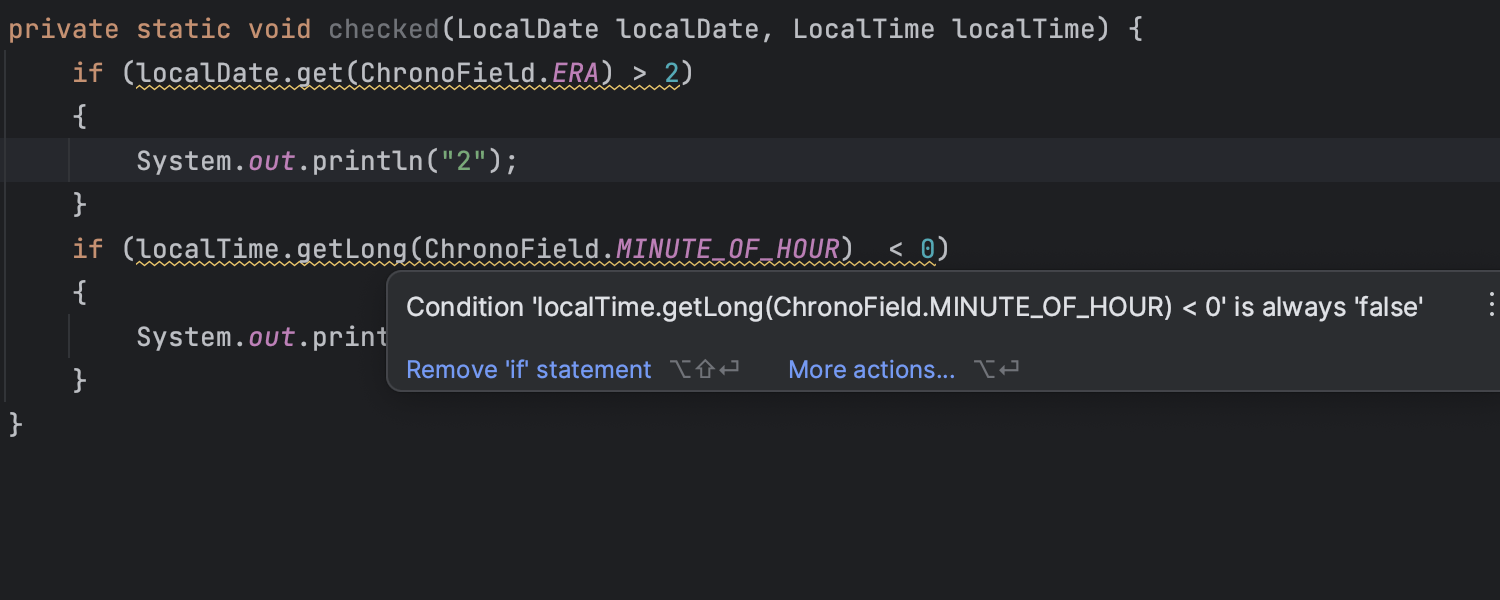
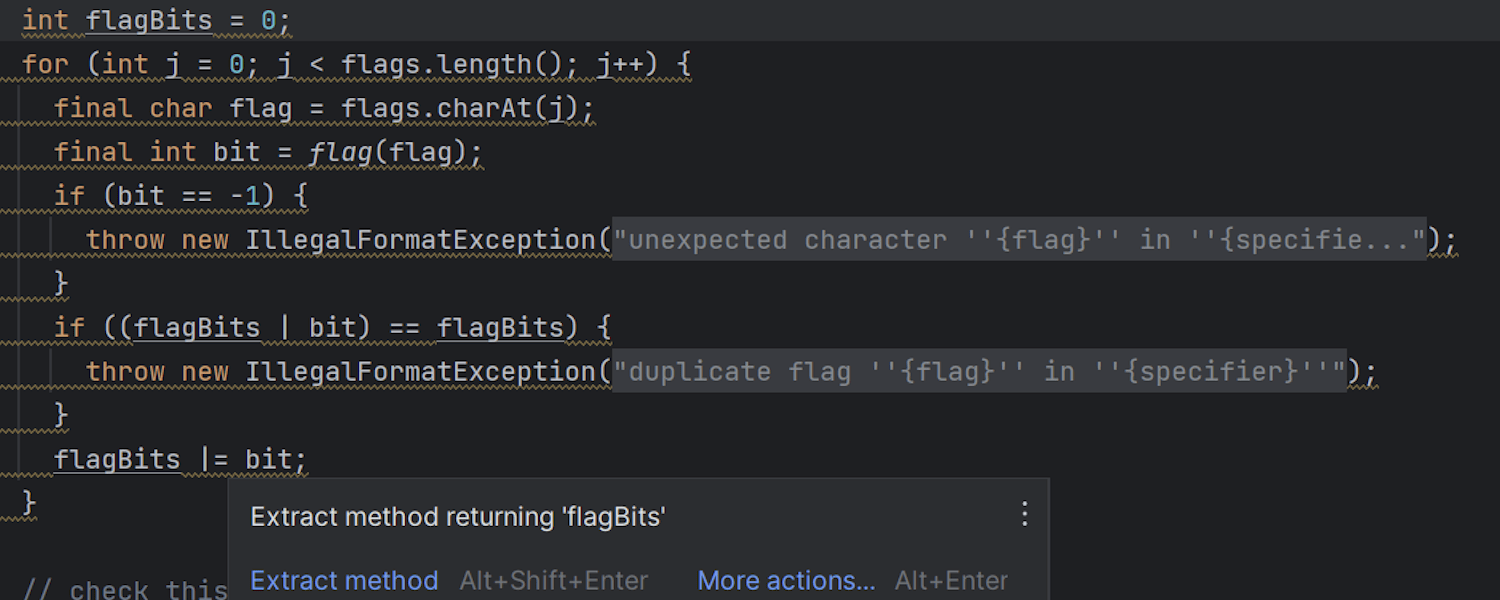
새로운 검사 및 기타 코드 분석 개선 사항
Java 검사가 개선 및 확장되어 코드를 고품질로 관리하고 잠재적 문제를 더 효과적으로 발견할 수 있습니다. 새로운 Incorrect 'MessageFormat' pattern(잘못된 'MessageFormat' 패턴) 검사는 패턴 참조가 인수와 일치하지 않을 경우 경고를 표시하고, MessageFormat 패턴에서 따옴표와 괄호가 잘못 사용된 위치를 탐지합니다. 또한 IDE는 명시적 ChronoField 또는 ChronoUnit 인수가 포함된 호출을 보고하고, 더 구체적인 메서드 호출로 바꾸도록 제안하므로 코드를 간소화할 수 있습니다. IntelliJ IDEA 2023.2의 새로운 코드 검사 및 코드 분석과 관련된 기타 개선 사항은 블로그 게시물에서 확인하세요.
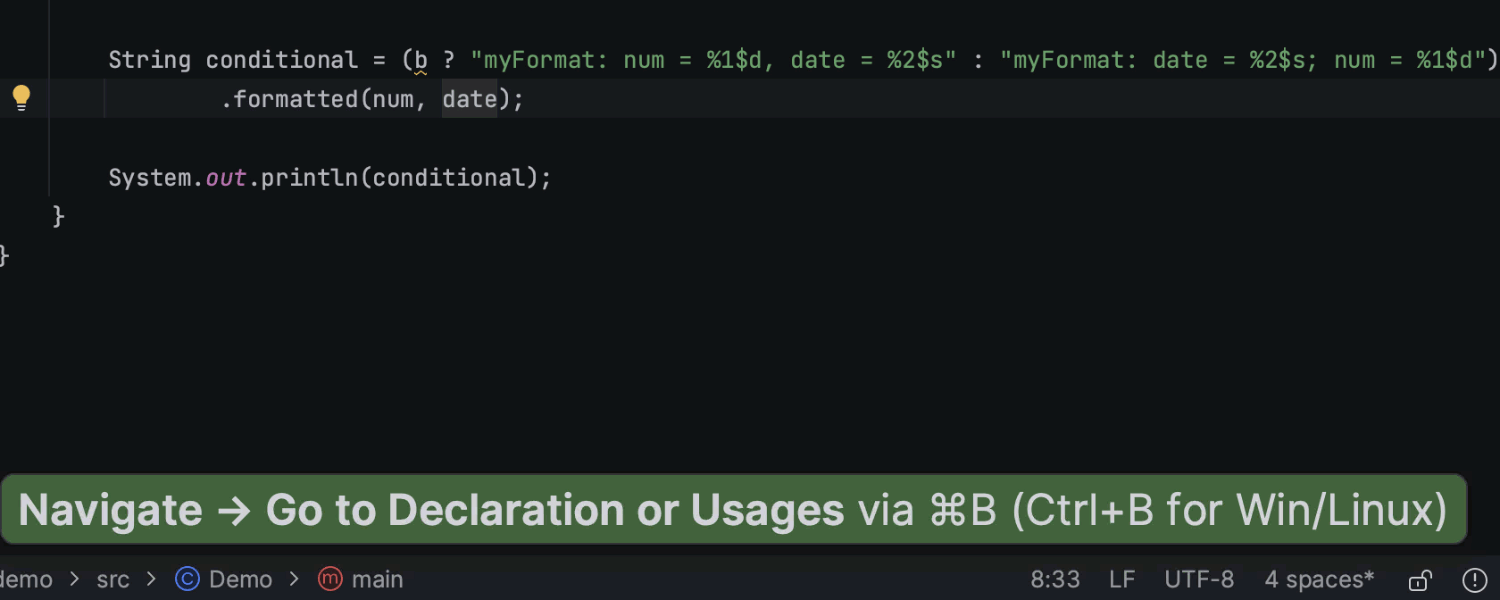
서식 문자열에 대한 코드 강조 표시 및 탐색
서식 지정자에 캐럿을 놓으면 IDE가 해당 인수 및 인수를 가리키는 다른 지정자를 강조 표시합니다. 또한 Go To Declaration(선언으로 이동)(Ctrl+B)을 사용해 특정 서식 문자열 자리표시자가 있는 관련 코드 위치로 이동할 수 있습니다.
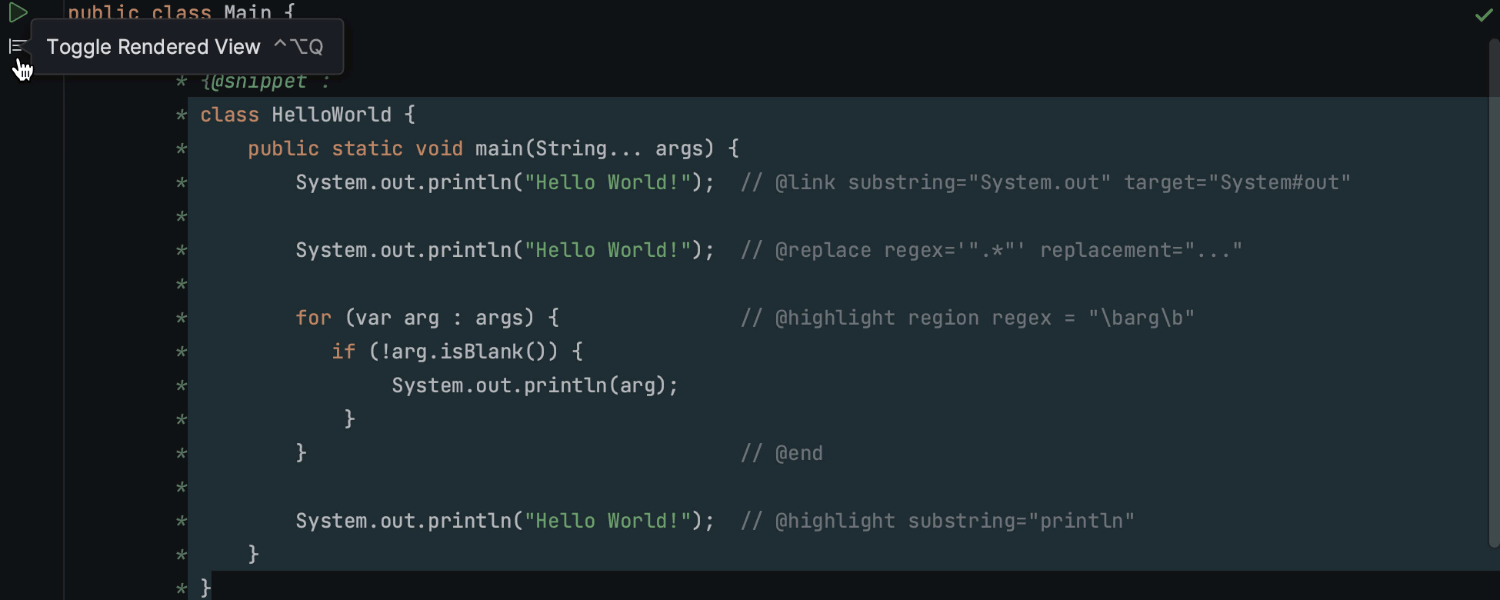
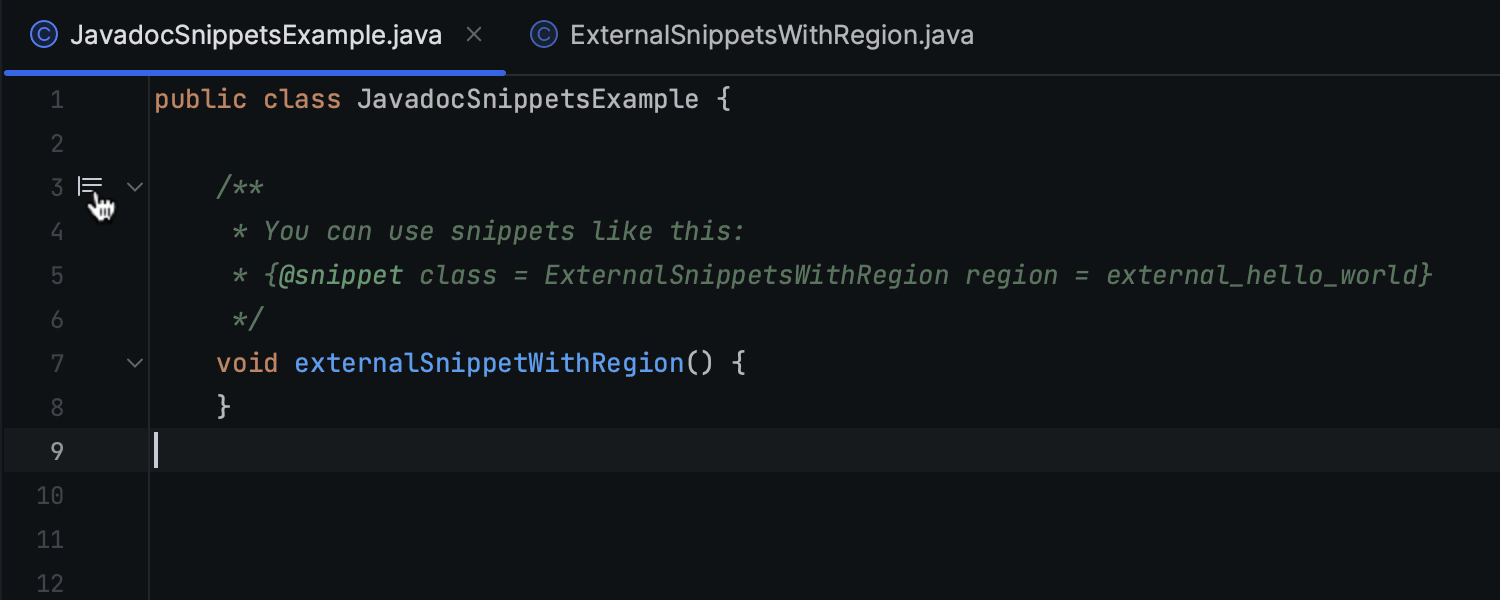
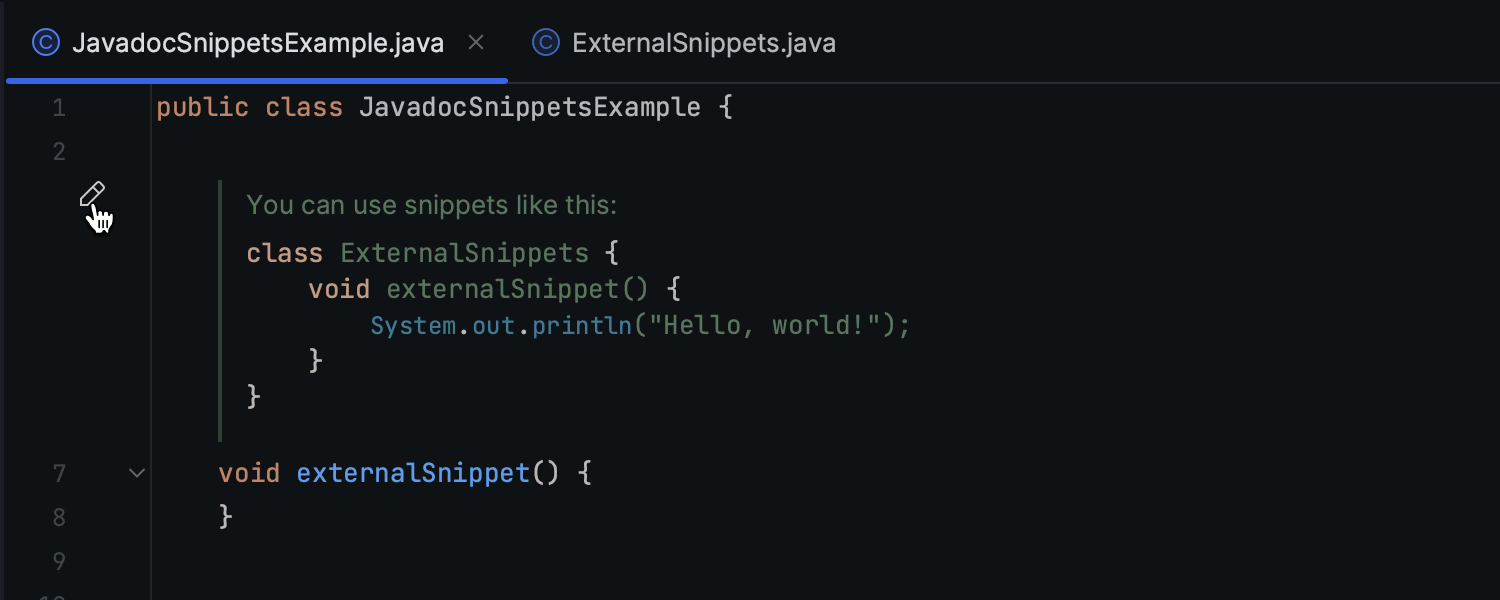
Javadoc 주석의 @snippet 태그 지원 개선 사항
IntelliJ IDEA에서 Javadoc 주석의 @snippet 태그 기능이 개선되었습니다. 이제 @snippet 태그에서 마크업 주석을 달 수 있으며 문서에서 해당 주석이 적절하게 렌더링됩니다. 또한 코드 영역이 지원되므로 Javadoc 주석에서 참조할 일부 코드를 지정할 수 있습니다. 그뿐 아니라 IDE는 @snippet 태그 내에 외부 스니펫 포함 기능도 지원하므로 별도의 파일이나 소스에 저장된 코드 스니펫을 참조하고 Javadoc 문서에 포함할 수 있습니다.
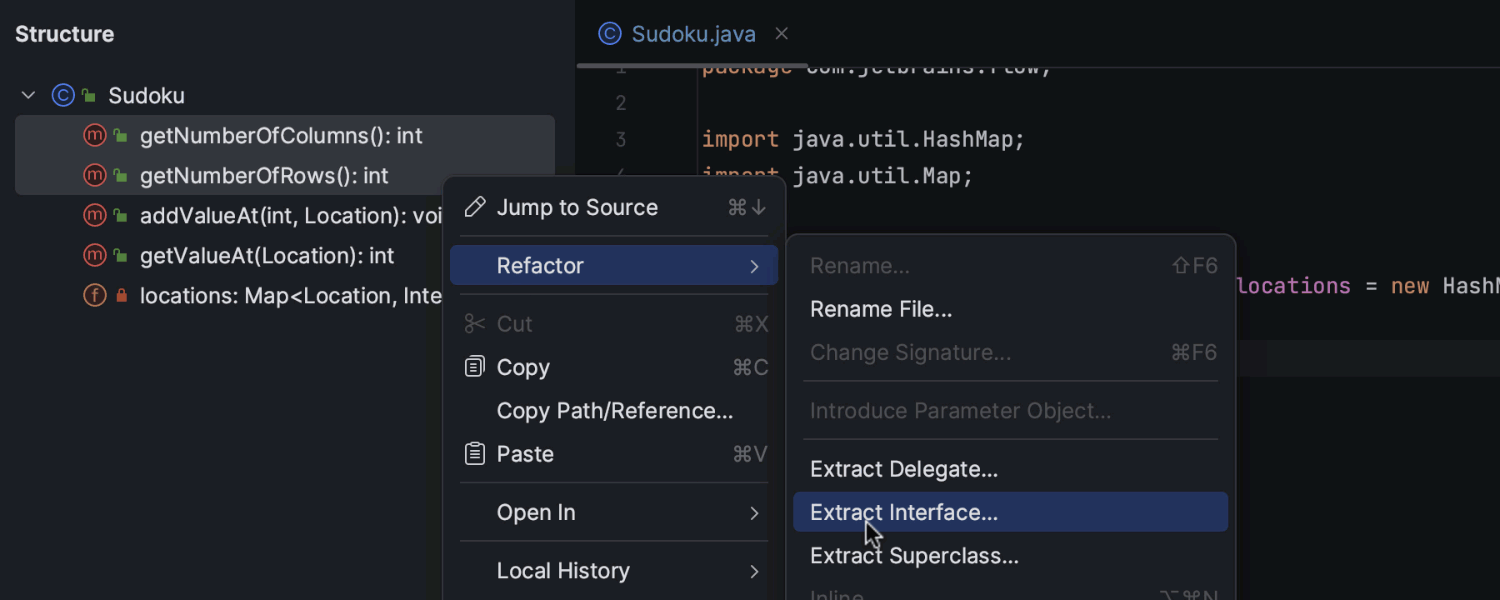
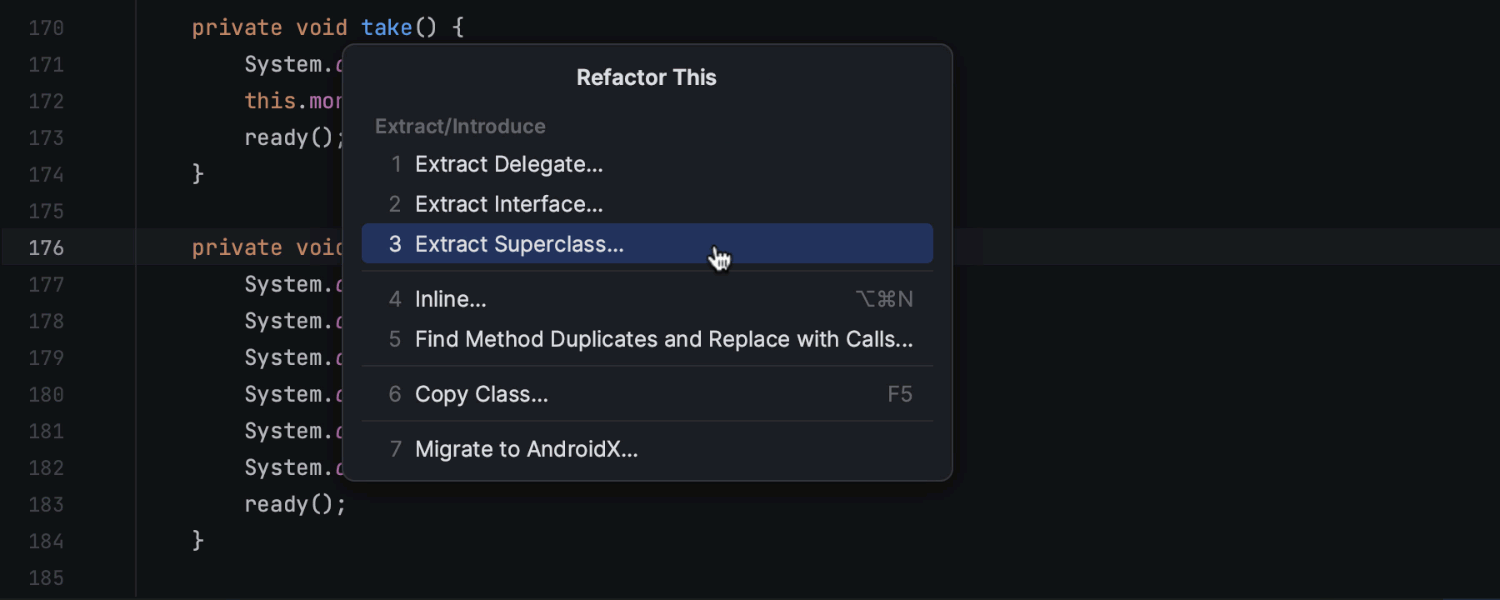
선택된 여러 멤버에 대한 리팩터링 옵션 추가
여러 멤버에 대해 특정 리팩터링을 한 번에 적용할 수 있는 새로운 방식이 추가되었습니다. 이제 Project(프로젝트) 또는 Structure(구조) 도구 창에서 여러 멤버를 선택해 Extract Delegate(위임 추출), Extract Interface(인터페이스 추출), Extract Superclass(상위 클래스 추출), Pull Members Up(멤버를 위로 이동), Push Members Down(멤버를 아래로 이동)을 동시에 호출할 수 있습니다. 또한 IntelliJ IDEA에서 Encapsulate Fields(필드 캡슐화), Move Static Members(정적 멤버 이동), Extract Delegate, Extract Interface, Extract Superclass 등 광범위한 리팩터링에 다중 캐럿 선택이 지원됩니다. 이 기능을 활용하려면 리팩터링을 적용할 각 멤버에 캐럿을 놓으면 됩니다. IDE가 자동으로 해당 멤버를 미리 선택하고 리팩터링 대화상자에서 확인합니다.
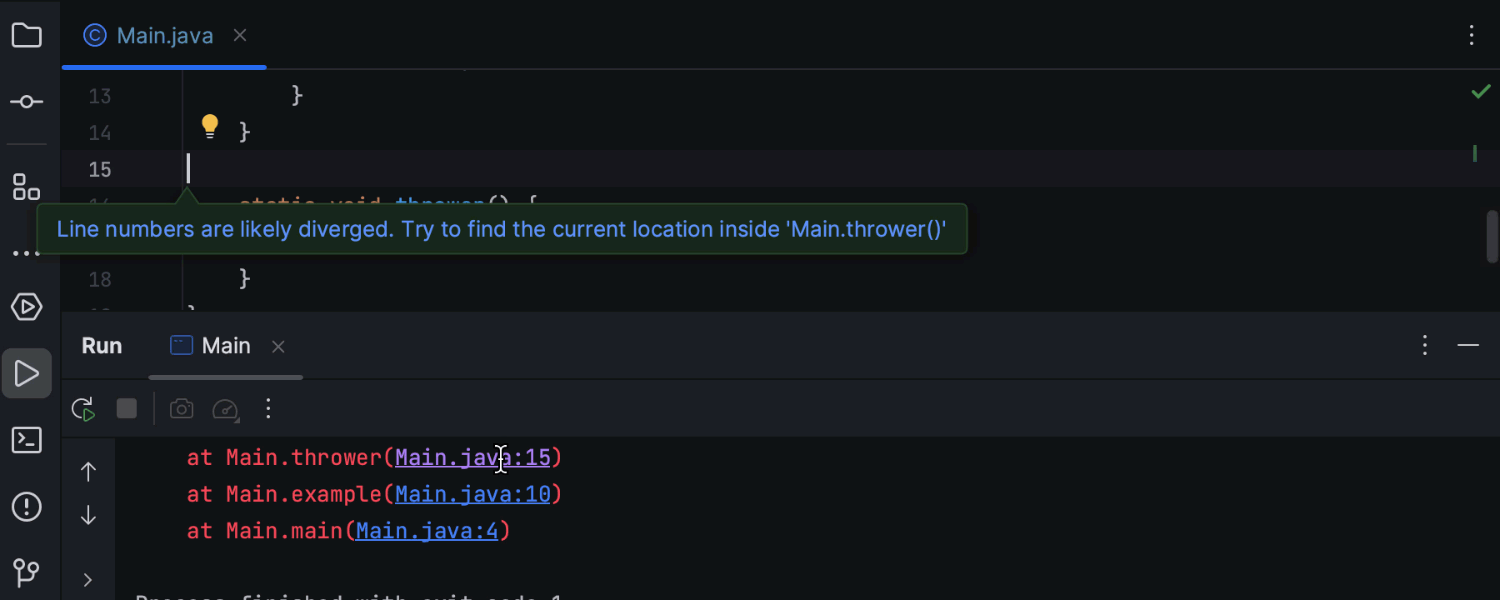
스택 추적 분석의 탐색 개선 사항
스택 추적 분석을 개선하고 더 신속히 버그를 해결하기 위해, IntelliJ IDEA는 줄 번호를 알 수 없거나 줄 번호가 다른 경우에도 보고서에서 메서드 위치를 정확하게 추정할 수 있습니다.
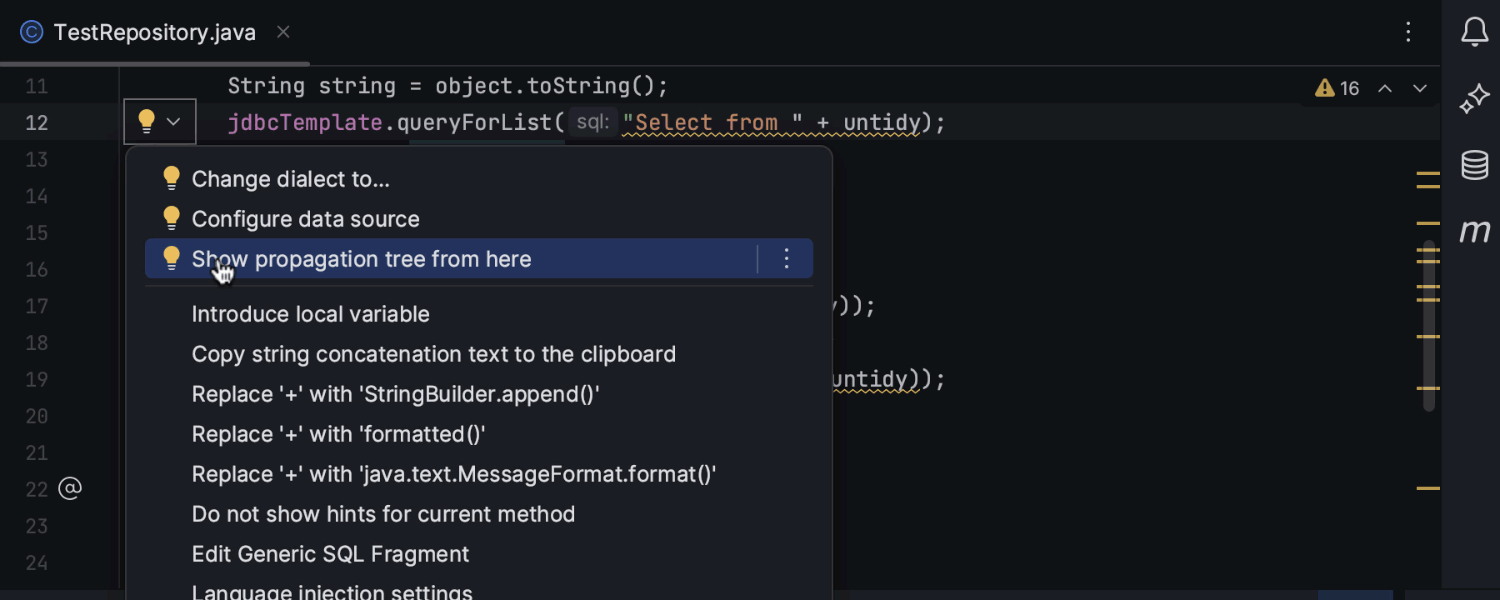
동적 SQL 쿼리에 대한 테인트 분석 개선 Ultimate
IntelliJ IDEA에서 Java 및 Kotlin 사용 시 SQL 연결 및 보간 분석 기능이 개선되어 잠재적으로 안전하지 않은 쿼리를 탐지하고 가능한 SQL 삽입 취약성으로부터 코드를 보호할 수 있습니다.
Scala
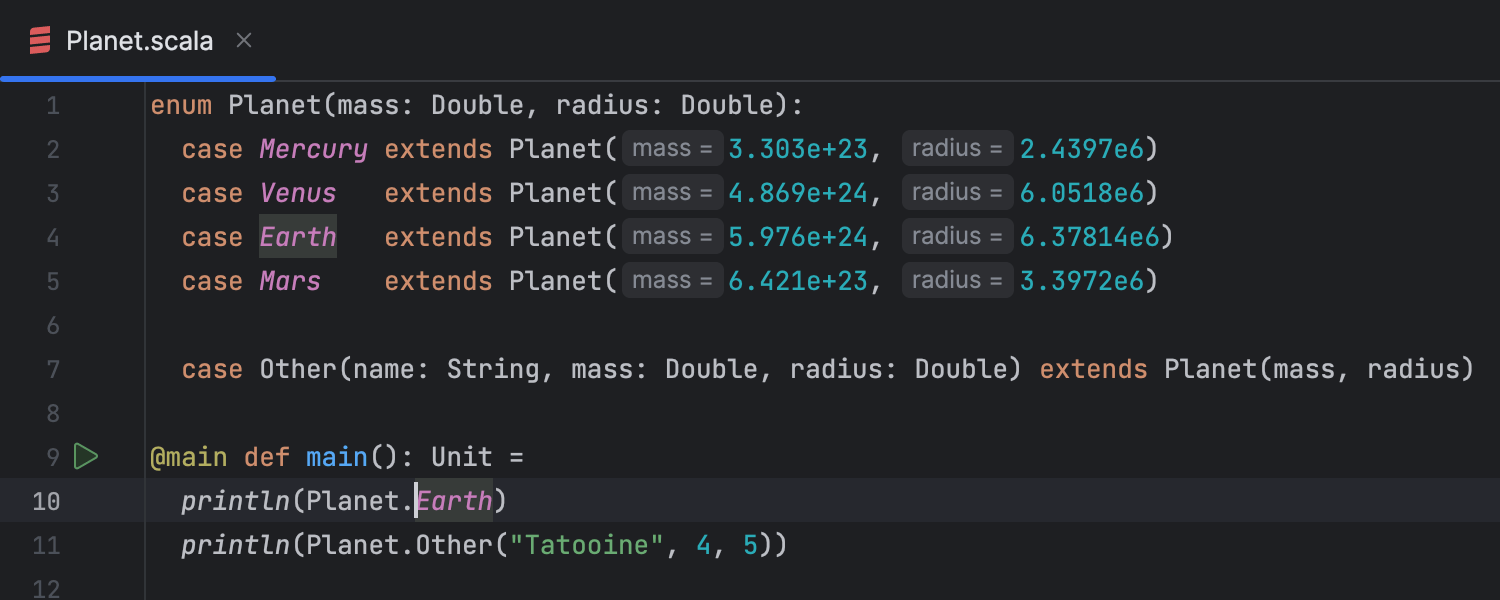
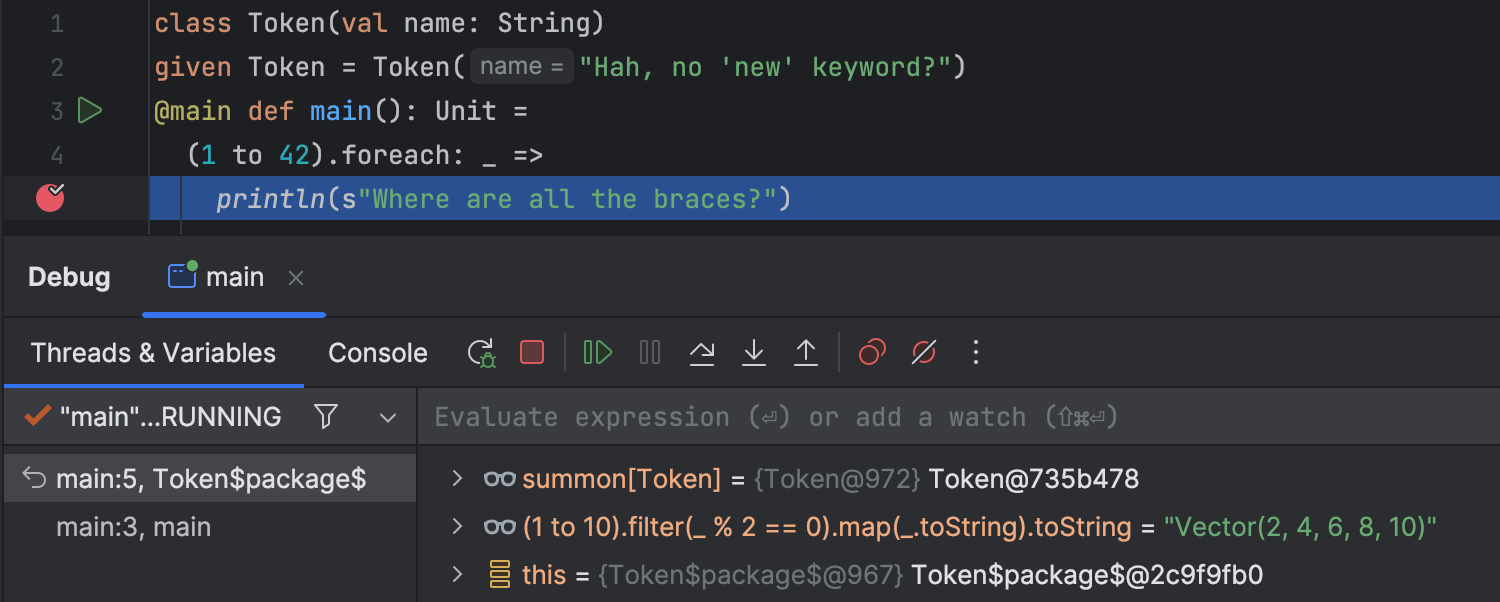
향상된 Scala 3 지원
IntelliJ IDEA 2023.2는 간소화된 개발 환경을 제공하는 데 중점을 둔 Scala 3 지원을 제공합니다. 주요 개선 사항으로는 Scala 3 열거형 강조 표시 수정, 열거형 정의로 이동, 다양한 컨텍스트에서 열거형 case의 올바른 해결 등이 있습니다. TASTy 디컴파일러 기능이 대폭 개선되어 Akka, Cats, Play, ZIO 등 인기 Scala 라이브러리의 정확한 디컴파일링을 지원합니다. 또한 디버거의 scala-expression-compiler 통합으로 Scala 개발자를 위한 향상된 디버그 환경이 제공됩니다. 기타 개선 사항으로는 Scala 3의 Universal Apply 메서드에 대한 코드 완성 힌트 개선, IArray에 대한 에디터 지원 및 'fewer braces' 구문에 대한 향상된 지원이 있습니다.
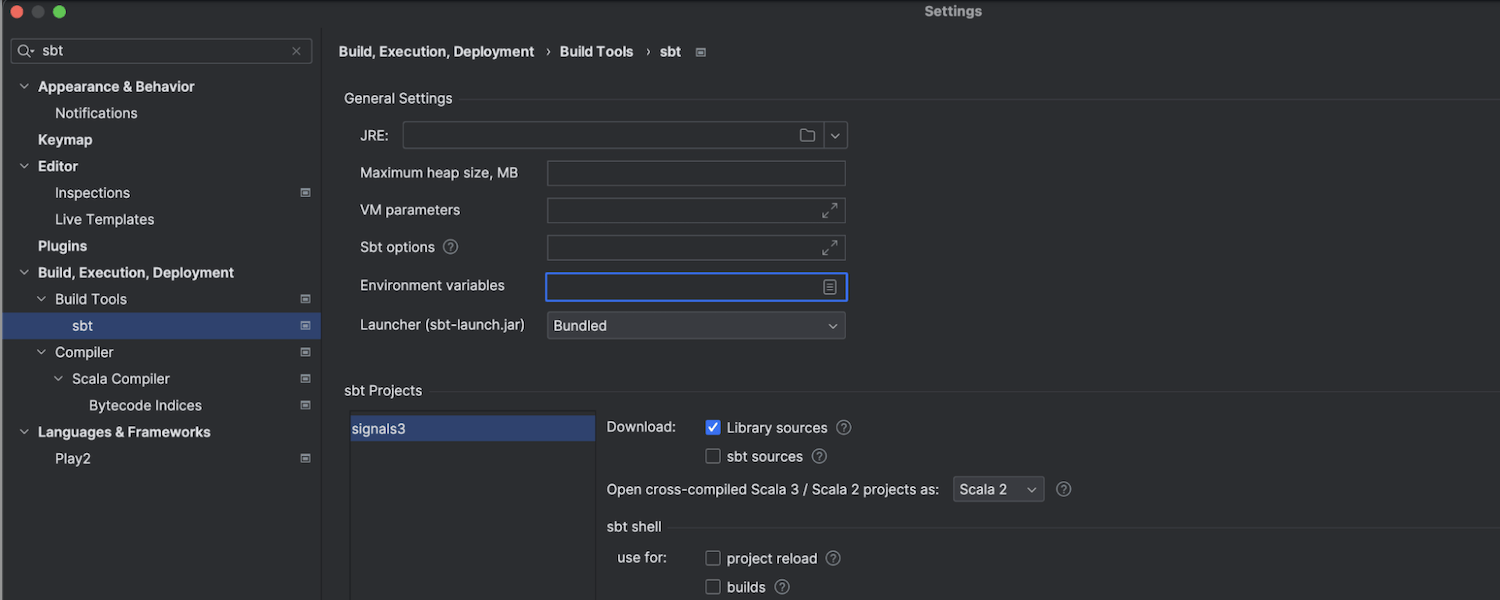
sbt 지원 개선
이 릴리스에는 IntelliJ IDE sbt 지원과 관련된 다양한 개선 사항이 포함되어 있습니다. 프로젝트를 다시 연 후에도 sbt에 설정된 환경 변수는 지속되며 올바르게 처리됩니다. File(파일) | Settings(설정) | Build, Execution, Deployment(빌드, 실행, 배포) | Build Tools(빌드 도구) | sbt 설정 페이지가 더 쉽게 사용할 수 있도록 개선되었으며 Environment variables(환경 변수) 필드가 추가되어 사용자 지정 환경 변수를 sbt-shell 프로세스에 전달할 수 있습니다.
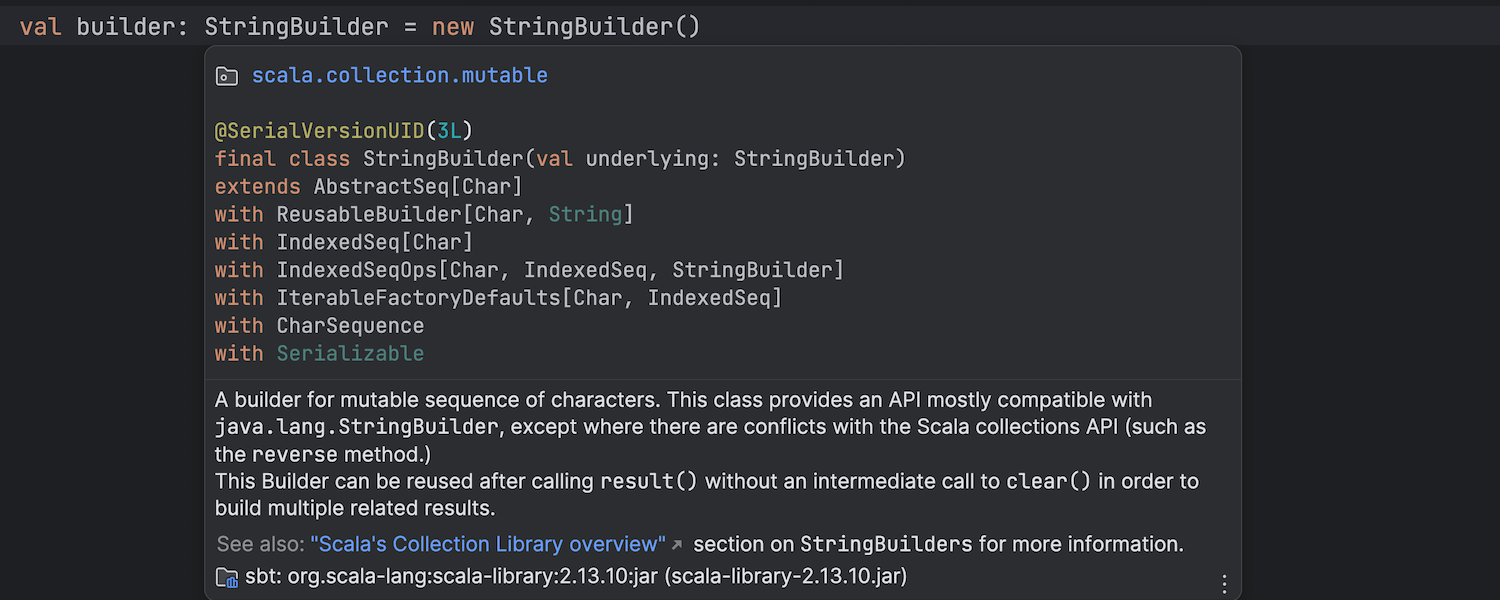
ScalaDoc 렌더링
이 릴리스에서 ScalaDoc 빠른 문서가 Javadoc과 더 긴밀히 연계됩니다. 표시된 선언의 어노테이션, 키워드 및 리터럴이 선택한 테마에 따라 강조 표시됩니다. 또한, 확장된 특성 및 클래스 목록이 가용 공간을 초과하는 경우 여러 줄로 나뉩니다. 그뿐 아니라, 문서에서 Scala 3 키워드도 지원됩니다.
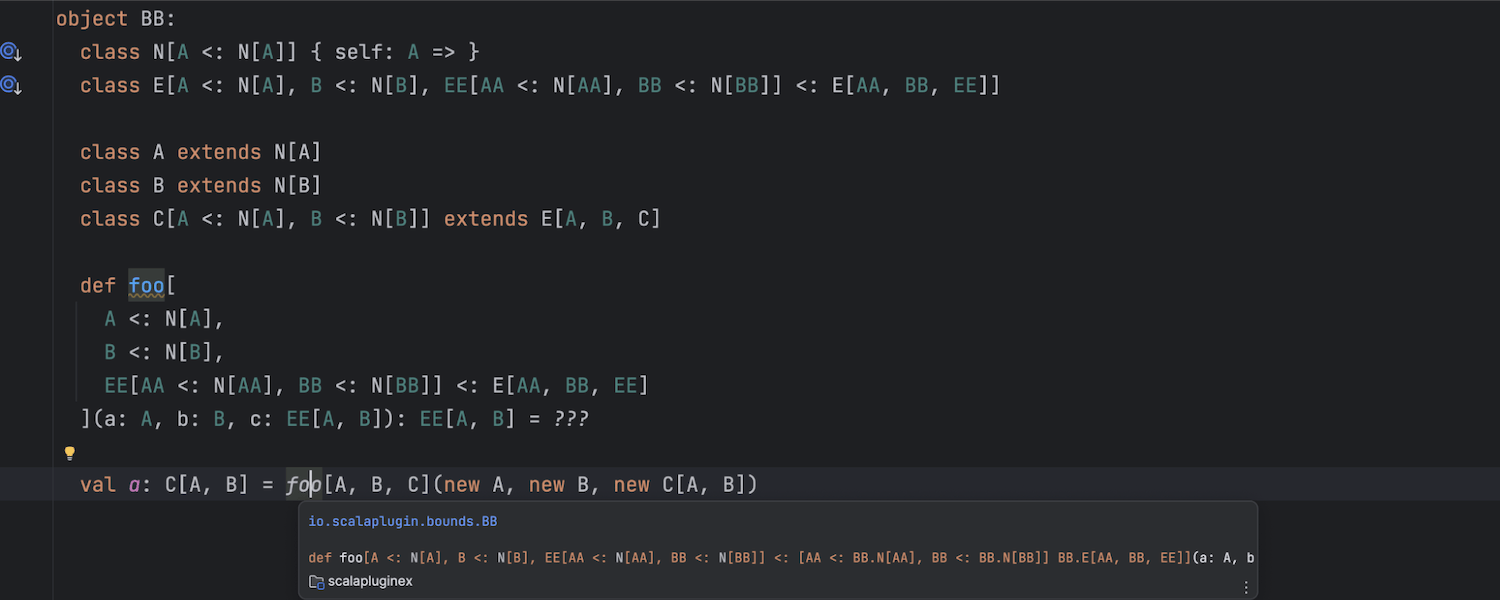
타입 추론 오류 수정
새 릴리스에는 타입에 복잡한 바운드가 있거나 sealed 특성 계층 구조가 불분명한 경우 또는 복잡한 패턴 일치와 같은 일부 복잡하거나 드문 경우에 발생하는 잘못된 타입 추론에 대한 다양한 수정 사항이 있습니다.
디폴트 컴파일러로 Zinc 제공
2023.2 버전에서는 최근 성능 개선을 거친 Zinc가 디폴트 증분 컴파일러로 제공됩니다. 따라서 inline 메서드 등 새로운 Scala 3 기능의 증분 컴파일링에 대한 포괄적 지원이 제공됩니다.
소스 및 타깃 디렉터리 관리 개선 사항
타깃 폴더의 하위 폴더가 관리되는 것으로 표시되지 않는 한 자동으로 소스에 포함되지 않으므로, 소스 코드를 생성하는 프로젝트에서 검색하는 속도가 향상됩니다. 또한 IDE에서 sbt-projectmatrix 지원도 개선되었습니다.
프로파일러
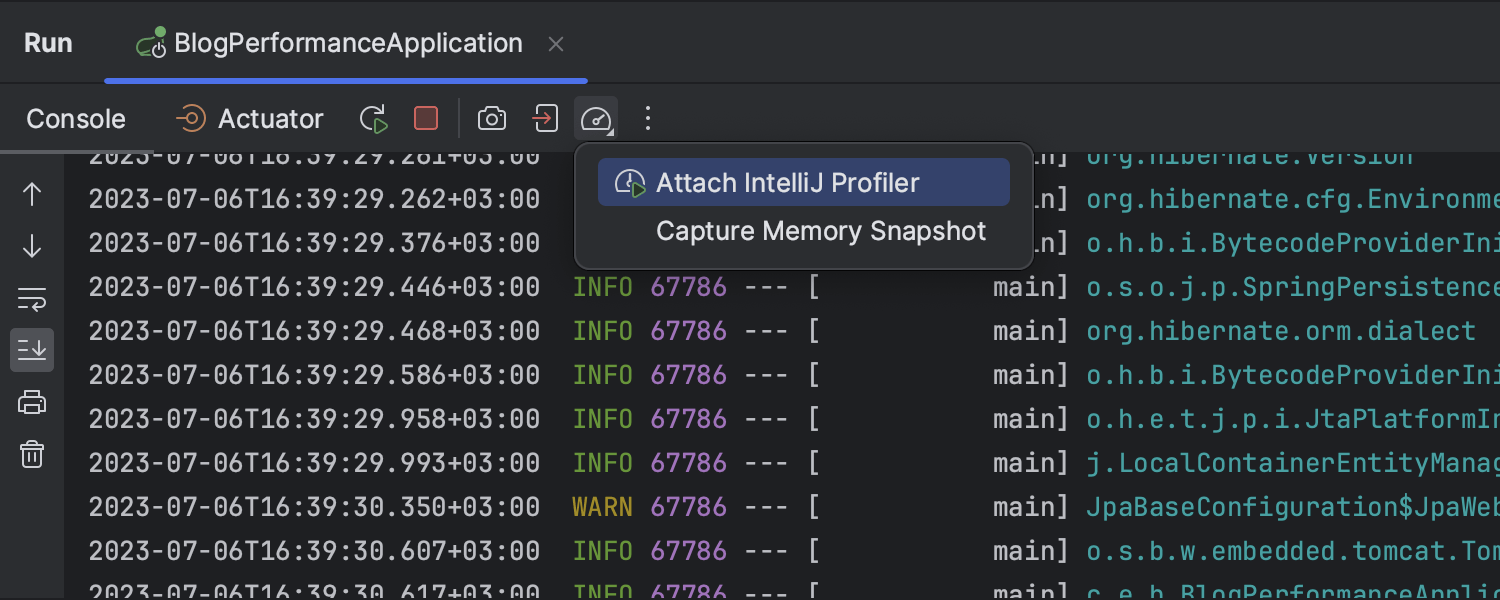
실행 도구 창에서 프로파일링 기능 지원 Ultimate
IntelliJ IDEA 2023.2의 Run(실행) 도구 창에서 바로 IntelliJ Profiler 기능을 편리하게 사용할 수 있습니다. Profiler(프로파일러) 도구 창을 열거나 애플리케이션을 처음부터 시작하지 않아도 새 버튼을 사용해 클릭 한 번만으로 Attach IntelliJ Profiler(IntelliJ Profiler 연결) 및 Capture Memory Snapshot(메모리 스냅샷 캡처) 액션을 호출할 수 있습니다.
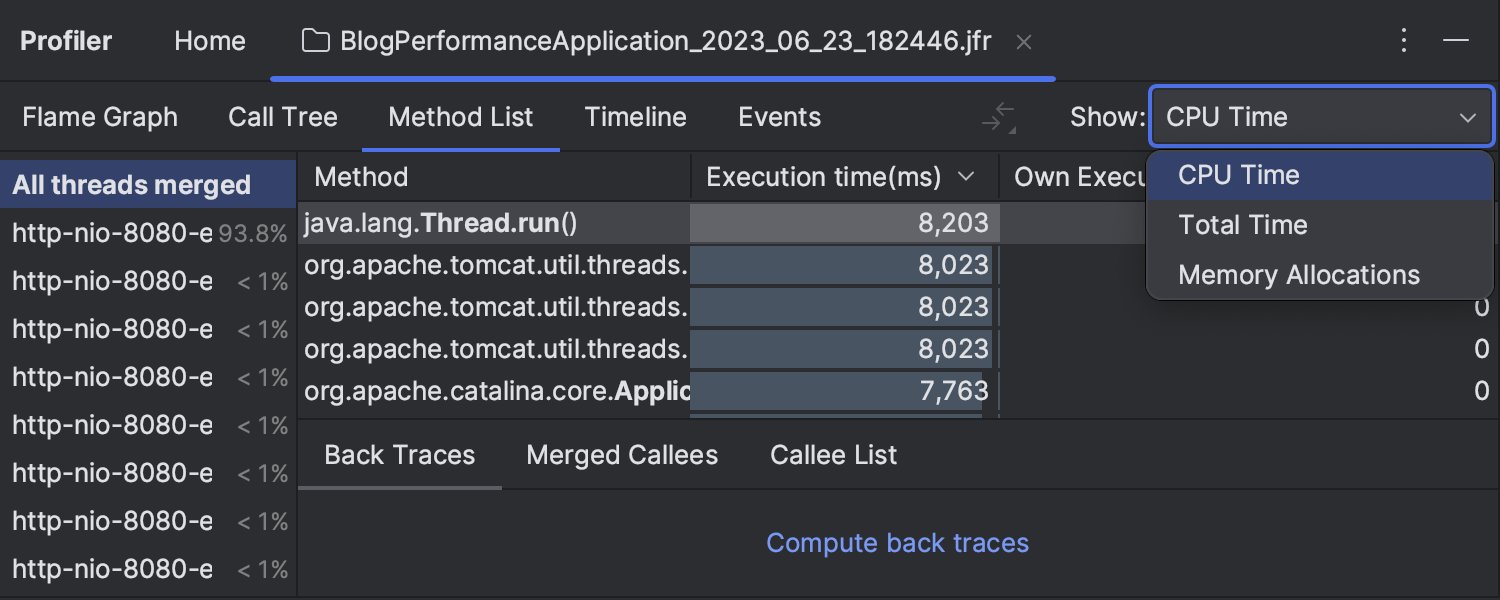
디폴트 실제 경과 시간 프로파일링 모드 Ultimate
실제 경과 시간 프로파일링 모드를 디폴트 옵션으로 제공해 IntelliJ IDEA 2023.2 프로파일링 경험을 개선했습니다. 이 프로파일링 방식은 대기 시간을 포함해 메서드에 소요된 총 시간을 고려합니다. 이 방식은 밀리초를 측정 단위로 사용하므로 더 강력하고 직관적인 옵션으로 주목받고 있습니다.
실행/디버그
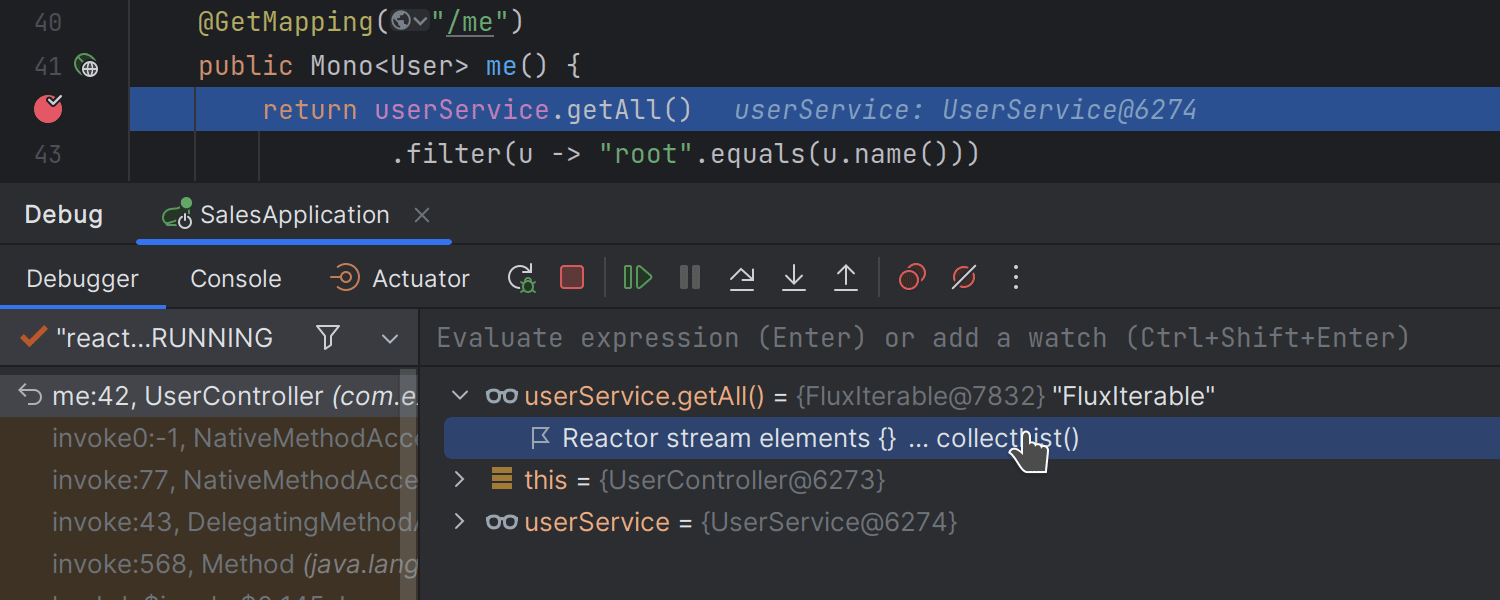
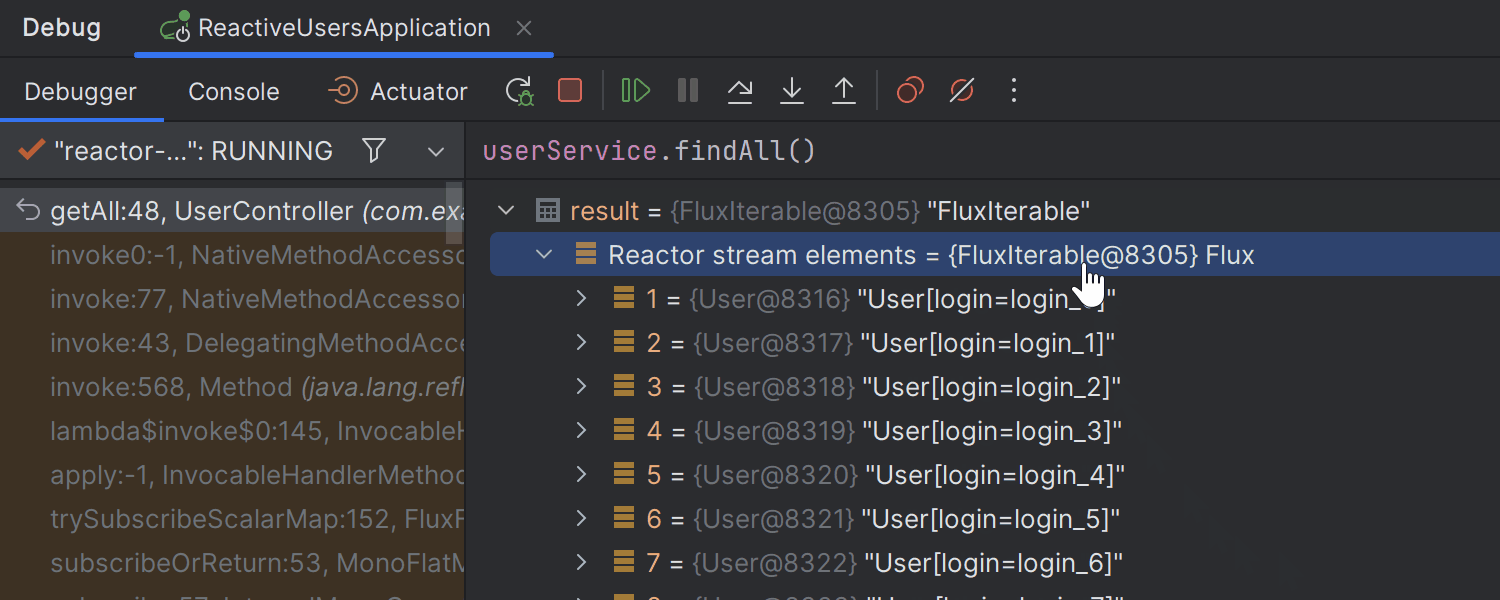
Reactor Mono 및 Flux 값 평가 Ultimate
Mono 및 Flux 값 평가 반응형 애플리케이션 디버그 시, Mono 및 Flux 타입에 대한 감시점 및 지역 변수의 값을 쉽게 평가할 수 있습니다. 이제 디버그 세션 중 IDE가 이를 탐지해 Variables(변수) 뷰에서 해당하는 get 또는 collectList 링크를 제공하며, 이 링크를 클릭하면 Reactive Streams 항목을 즉시 계산할 수 있습니다. 기본적으로 디버거는 Flux의 첫 100개 항목을 가져옵니다. 이 수치는 File(파일) | Settings(설정) | Languages & Frameworks(언어 및 프레임워크) | Reactive Streams에서 설정할 수 있습니다.
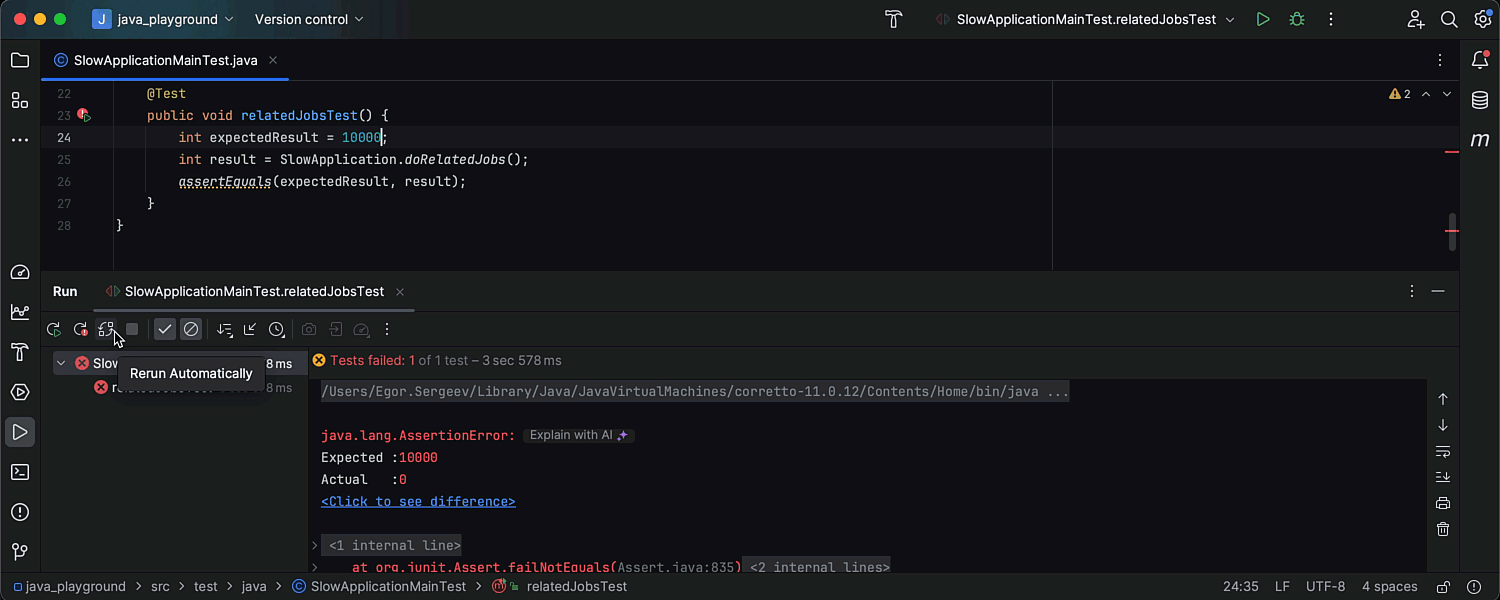
Gradle, Maven 및 JPS 프로젝트를 위한 지속적 테스트
자동 테스트 기능이 확장되어 Maven, Gradle 및 JPS 빌드 시스템과 완벽한 호환성을 제공합니다. 또한, 지속적 테스트 모드를 더 쉽게 활성화할 수 있습니다. 이 모드를 활성화하려면 Run/Debug(실행/디버그) 도구 창의 Rerun Automatically(자동 재실행) 버튼을 사용하면 됩니다. 변경 사항이 저장될 때마다 테스트가 자동으로 실행되고 코드 업데이트에 대한 피드백을 즉시 제공합니다.
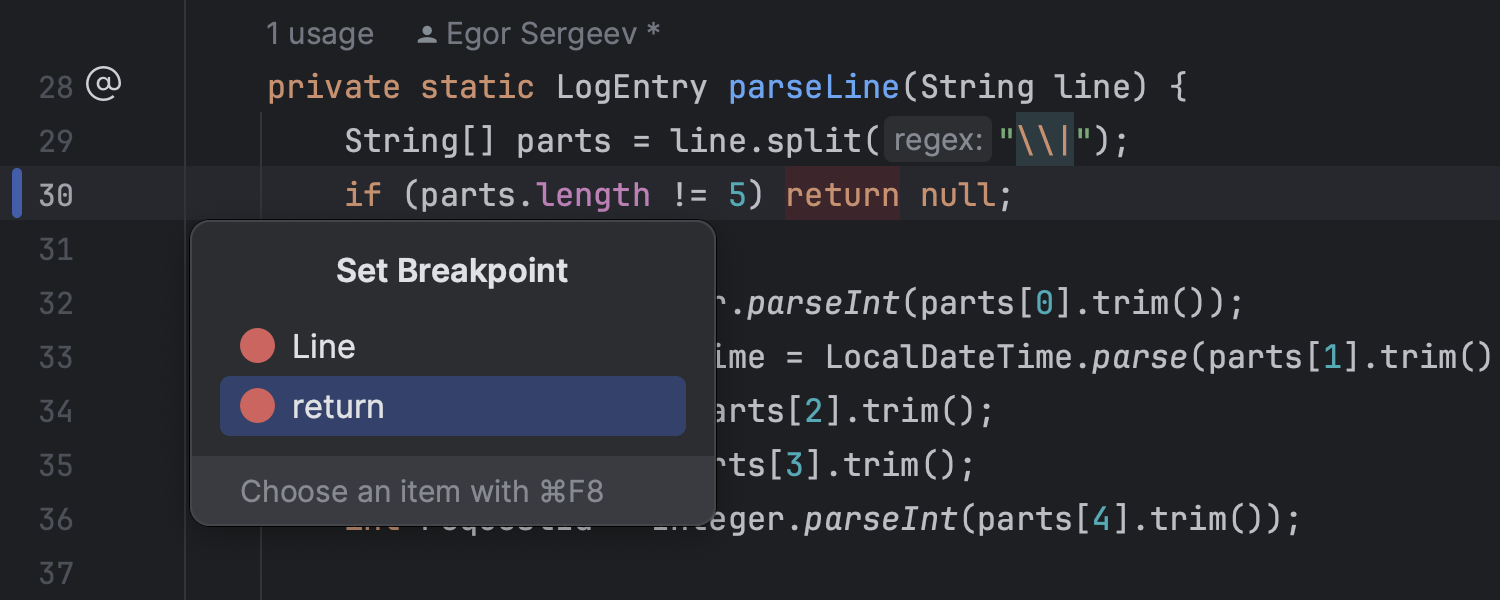
return 문에 대한 인라인 중단점
IntelliJ IDEA는 람다 식에서 이미 수행되는 방식과 유사하게 return 문에서 직접 중단점을 설정할 수 있도록 개선된 지원을 제공합니다. 개발자는 이 개선 사항을 통해 디버그 정밀도를 높이고 코드를 더욱 심층적으로 분석해 코드 동작 및 반환 값에 대한 귀중한 인사이트를 얻을 수 있습니다. 인라인 중단점을 설정하려면 간단히 구문 옆의 여백을 마우스 오른쪽 버튼으로 클릭한 다음 return 옵션을 선택하세요.
버전 관리 시스템
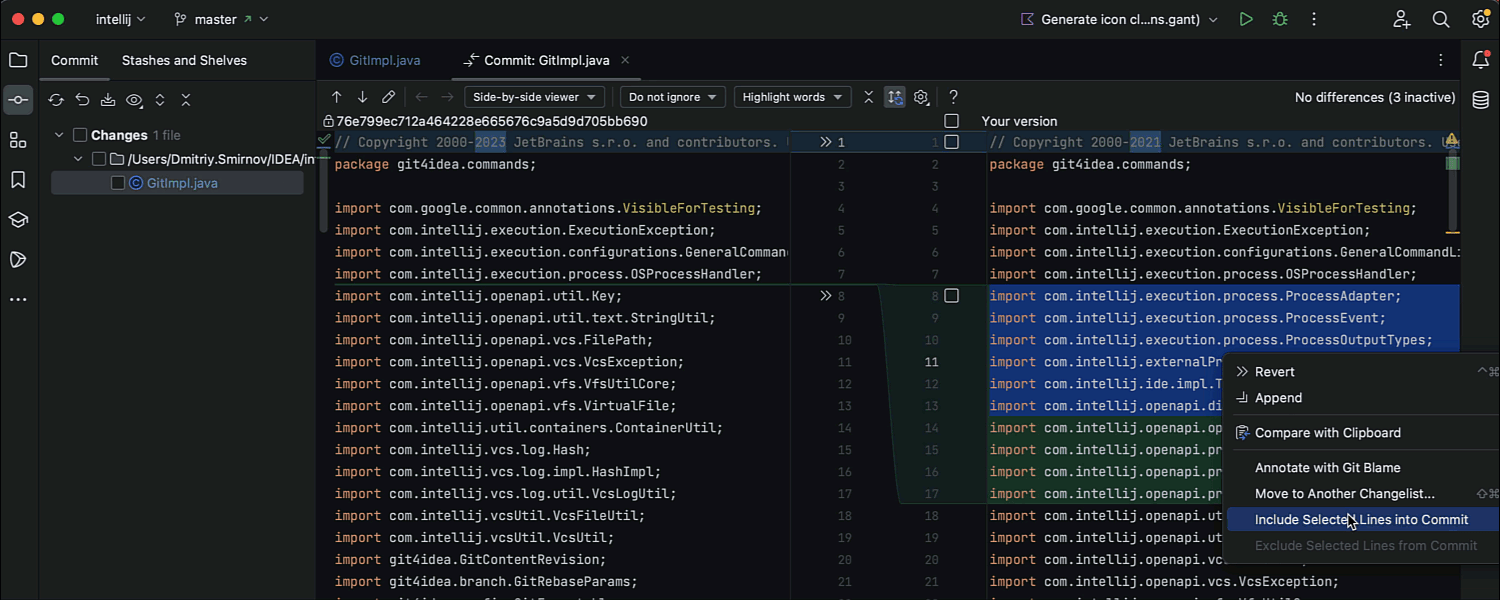
특정 코드 줄을 커밋하는 옵션
많은 요청이 있었던 기능입니다. IntelliJ IDEA 2023.2에 코드 청크의 특정 부분만 선택적으로 커밋할 수 있는 기능이 드디어 도입되었습니다. 부분 커밋을 수행하려면 청크 내의 줄을 선택하고 컨텍스트 메뉴에서 Include these lines into commit(이 줄을 커밋에 포함)을 호출합니다. 청크는 개별 줄로 나뉘고 선택한 줄이 강조 표시됩니다. 체크박스 또는 컨텍스트 메뉴를 사용해 선택한 부분에 코드 줄을 추가하거나 제외할 수 있습니다.
성능
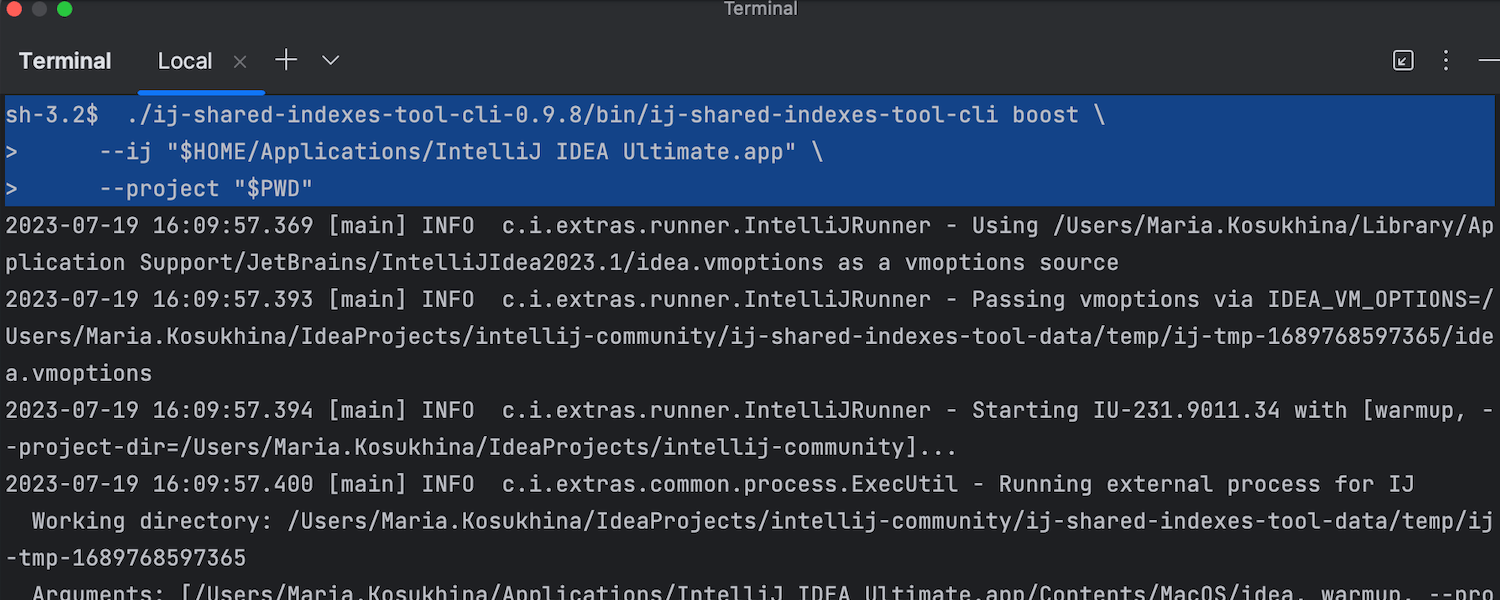

간편한 공유 색인 생성을 위한 새로운 도구
IntelliJ IDEA 2023.2는 공유 색인을 빠르게 빌드하고 업로드할 수 있는 새로운 명령줄 도구를 지원합니다. 이 도구는 한층 효율적인 팀워크 및 대규모 프로젝트의 로컬 색인 생성 시간을 단축하기 위해 설계되었습니다. 새로운 도구를 활용하면 여러 스크립트와 서비스 없이도 클릭 몇 번만으로 간편하게 팀을 위한 공유 색인을 생성할 수 있습니다. 자세히 알아보기
프레임워크 및 기술
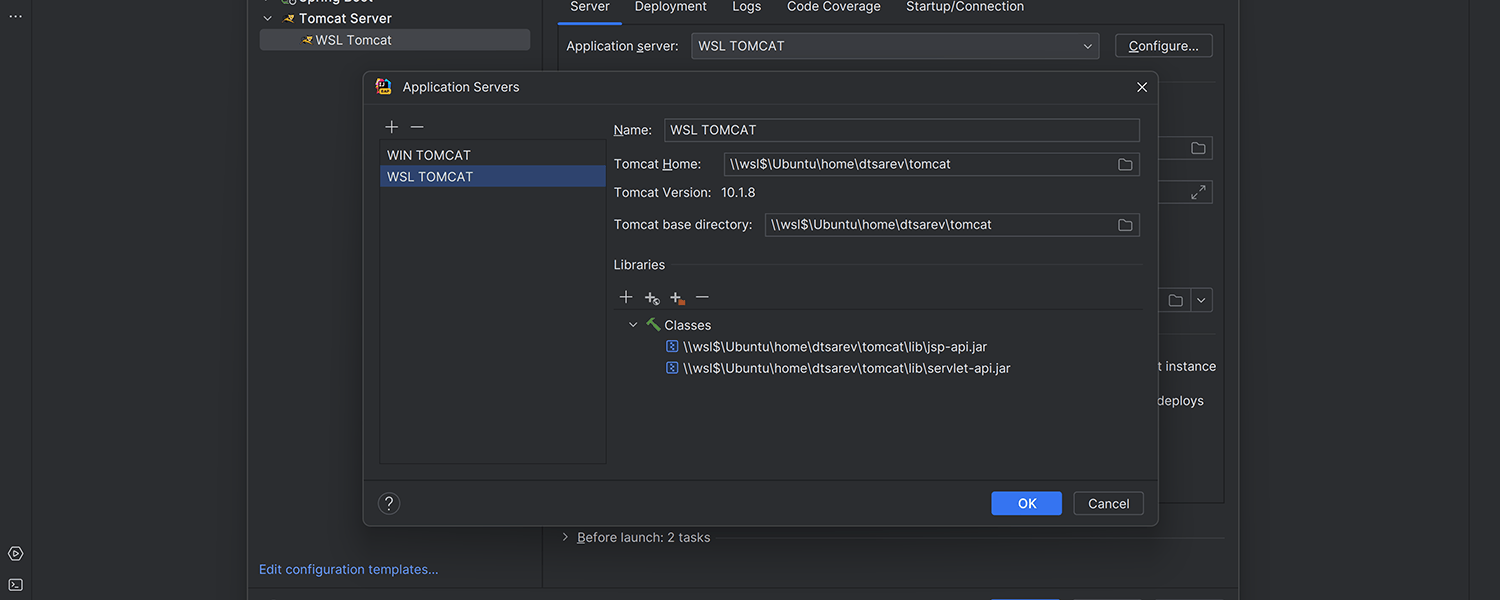
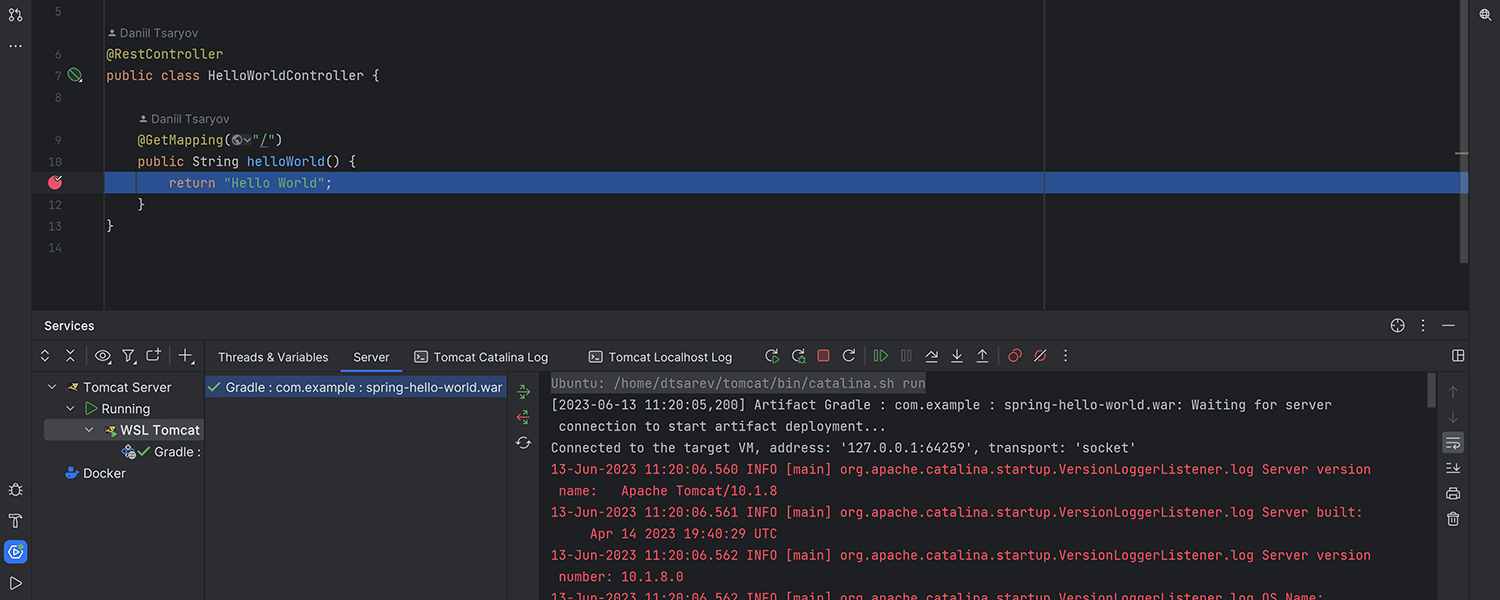
WSL에서 Tomcat 실행 및 디버그 Ultimate
IntelliJ IDEA 2023.2부터 Linux용 Windows 하위 시스템(WSL)에서 Tomcat에 배포된 애플리케이션을 실행 및 디버그할 수 있습니다. WSL에서 Tomcat 기반 애플리케이션을 사용하려면 /etc/environment 또는 ~/.bashrc 파일에 JAVA_HOME 환경 변수를 선언해야 합니다.
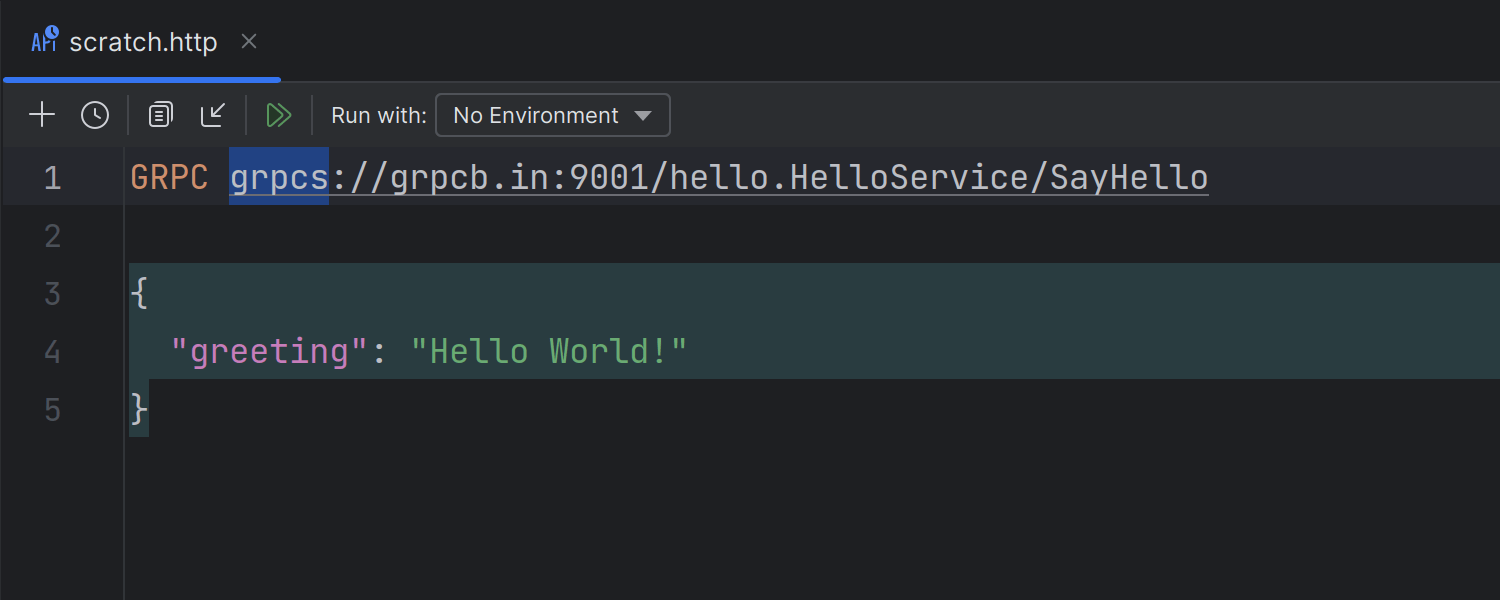
HTTP 클라이언트에서 TLS를 사용한 gRPC 요청 Ultimate
이제 HTTP 클라이언트에서 전송 계층 보안(TLS)을 사용하여 gRPC 요청을 전송할 수 있습니다. TLS는 암호화 및 인증을 제공하므로 데이터 전송 시 기밀성 및 무결성이 보장됩니다. 요청 구문에서 https:// 및 grpcs:// 스키마가 모두 지원됩니다.
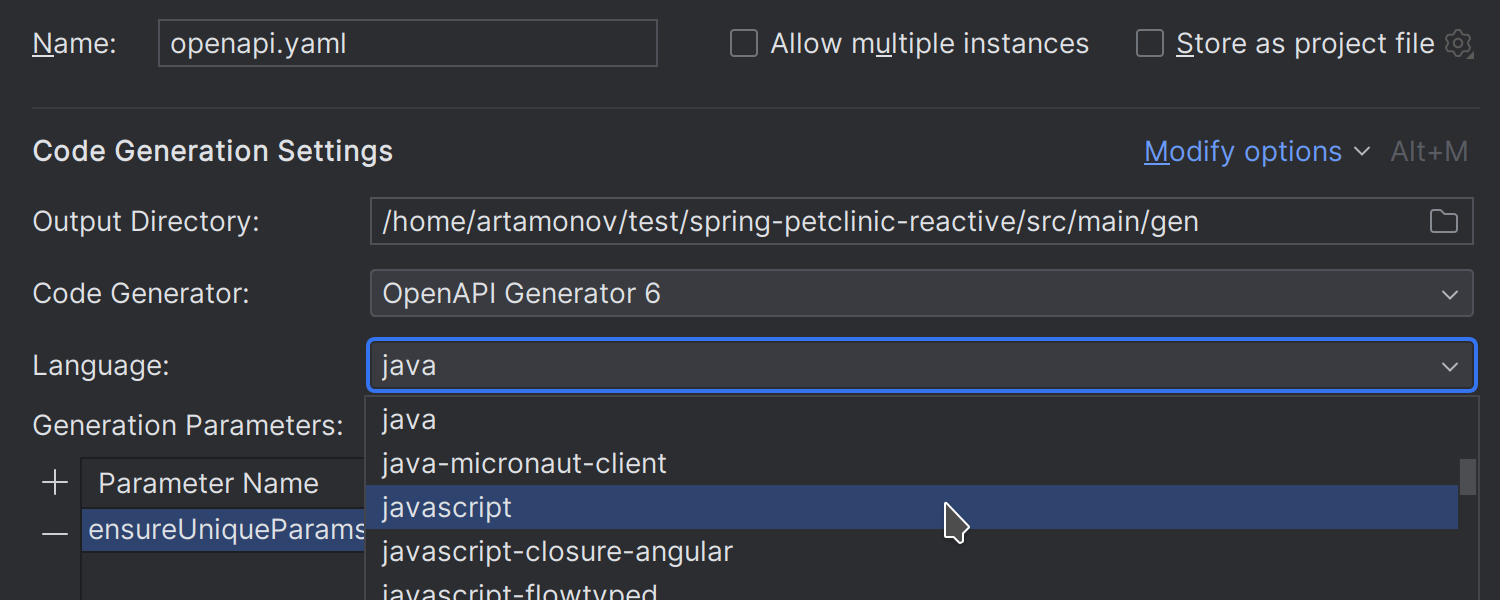
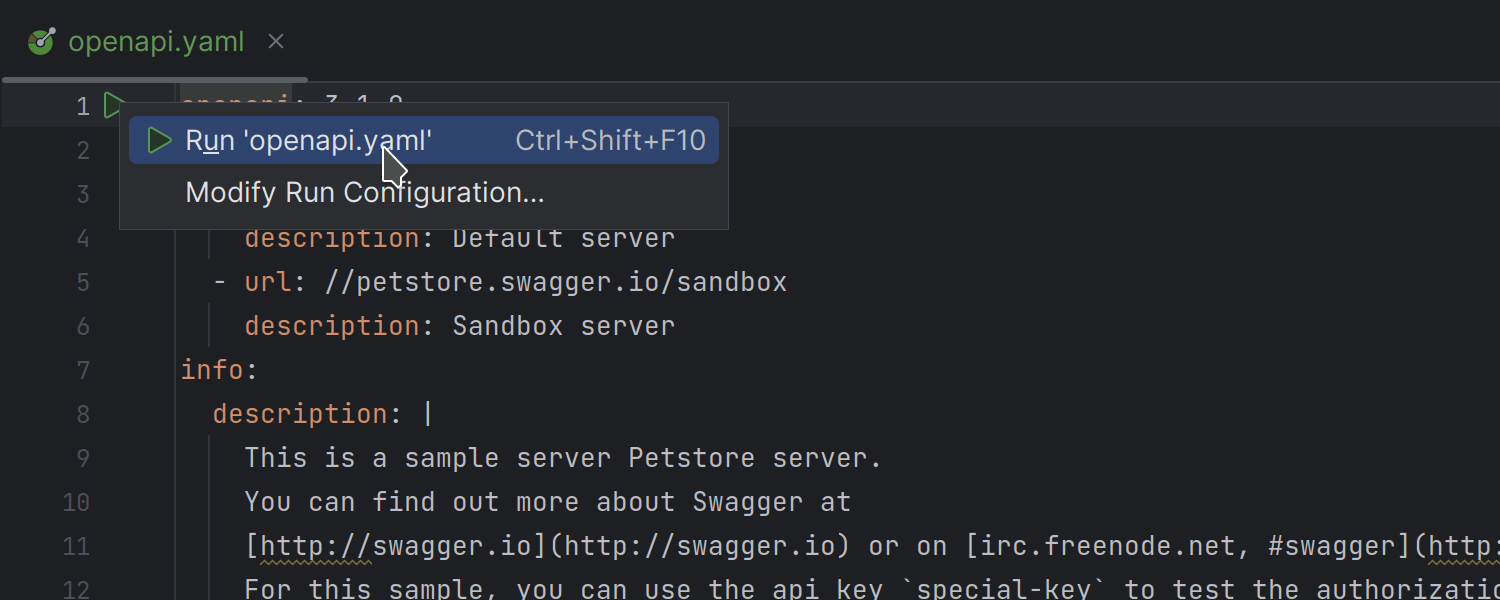
Swagger Codegen 개선 사항 Ultimate
IDE는 Swagger Codegen 구성 설정 시 향상된 사용자 경험을 제공합니다. Edit Swagger Codegen Configuration(Swagger Codegen 구성 편집) 대화상자가 개선되어 사용자의 요구 사항에 따라 실행 구성을 간편하게 맞춤 설정할 수 있습니다. 또한 추가 설정을 지정하지 않아도 여백에서 바로 Swagger Codegen 실행 구성에 액세스할 수 있습니다.
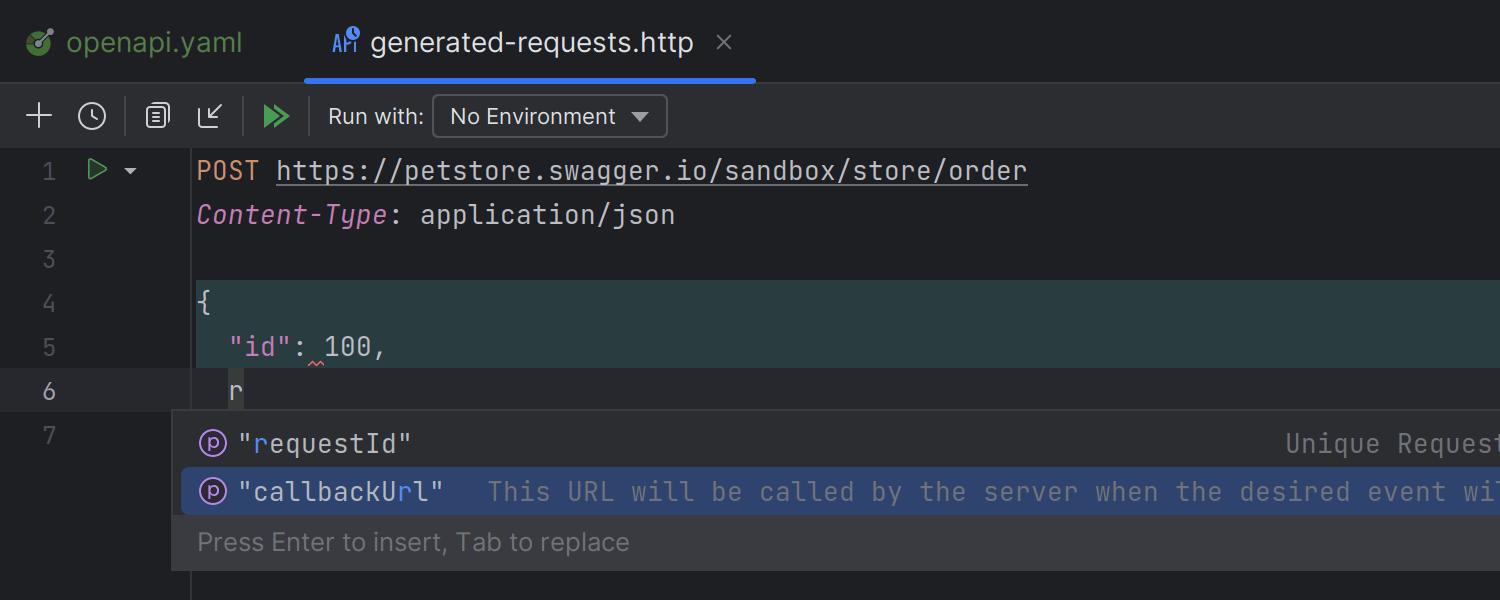
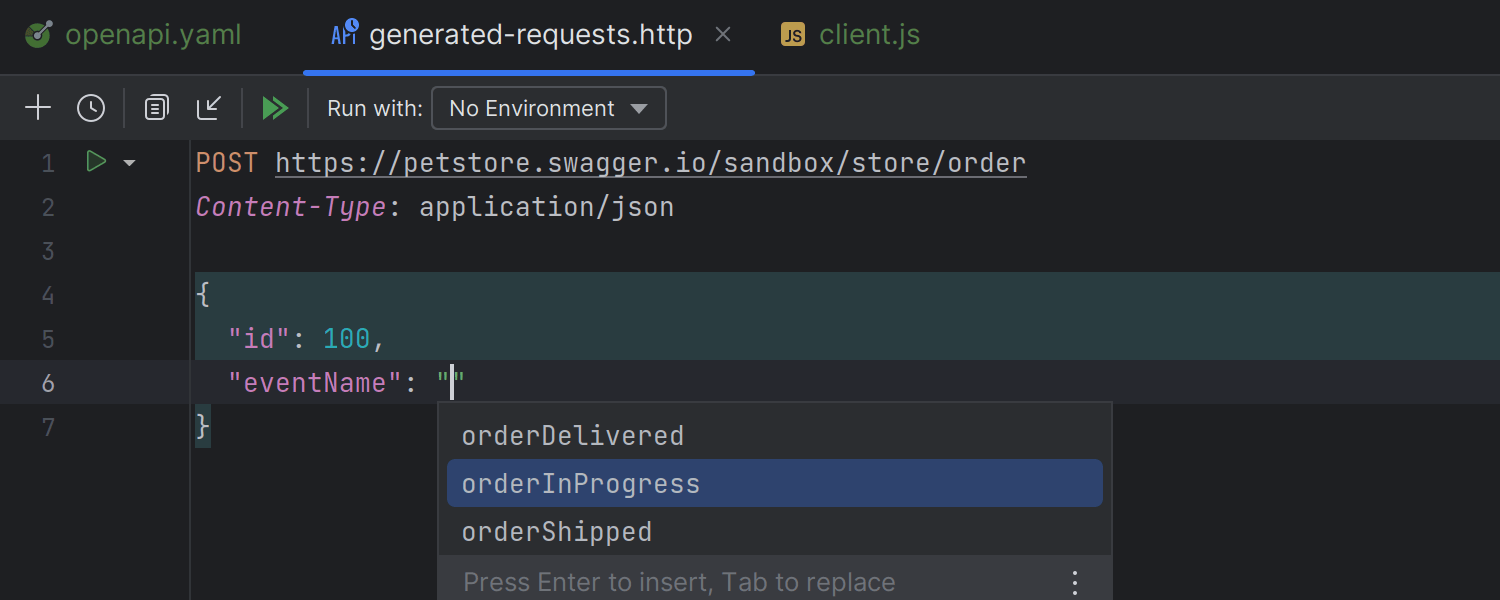
HTTP 클라이언트의 Swagger 및 OpenAPI 스키마 지원 Ultimate
이제 HTTP 클라이언트에서 Swagger 및 OpenAPI 사양을 이해하고 JSON 요청 본문을 위한 코드 완성 옵션을 제안할 수 있습니다.
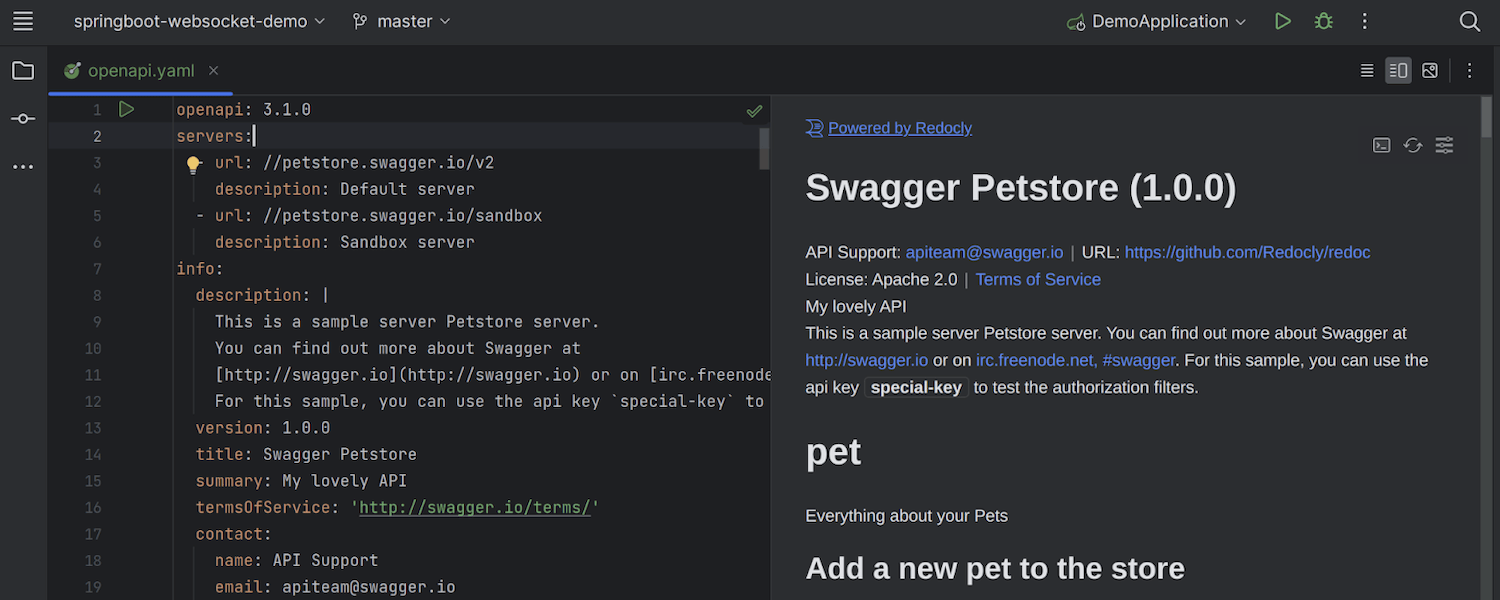
OpenAPI 및 Swagger 파일을 위한 Redoc UI 테스트 버전 Ultimate
IntelliJ IDEA now supports Redoc UI previews for OpenAPI and Swagger specification files, including YAML and JSON files, allowing you to switch between the Redoc and Swagger UIs within the IDE. Redocly 통합 기능을 활용하면 IntelliJ IDEA에서 Try it 콘솔에 액세스하고, 이를 사용해 매개변수를 설정하고 API로 요청을 전송할 수 있습니다.
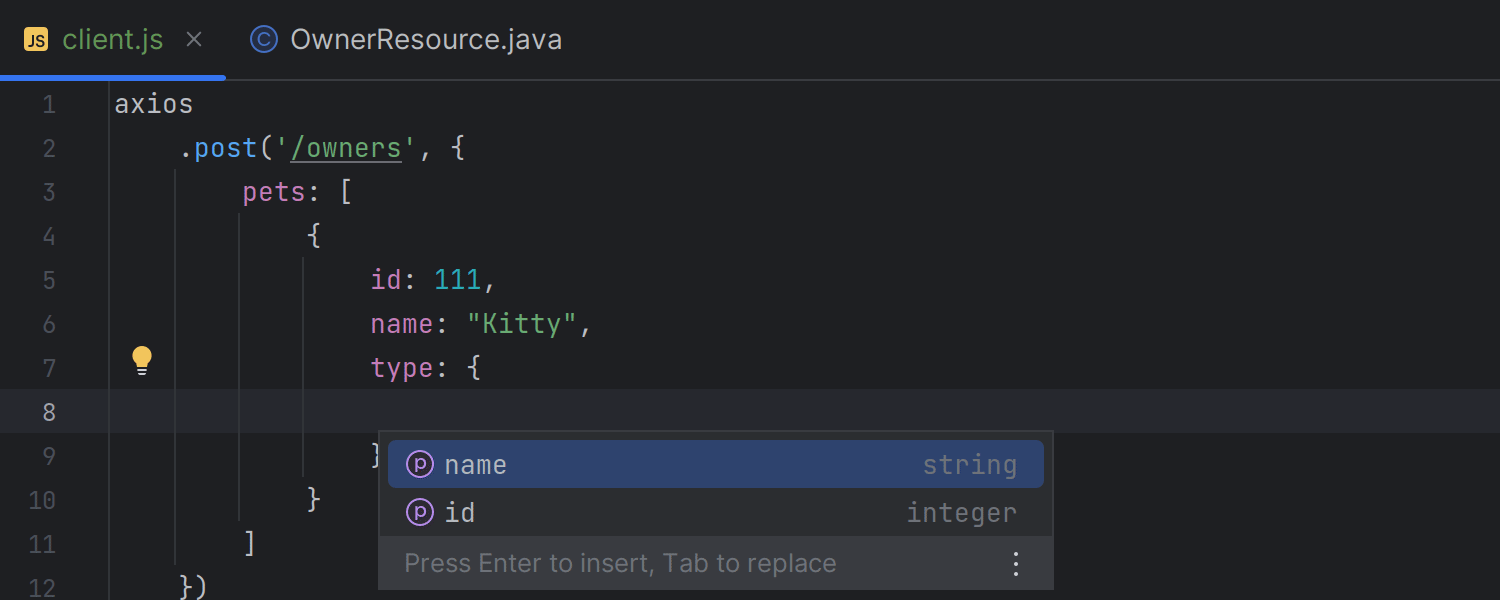
JavaScript로 JSON 본문 완성 Ultimate
IDE는 fetch() 호출을 사용하거나 Axios 라이브러리를 참조하는 코드와 같은 JavaScript 코드에서 JSON 객체 키에 대한 코드 완성 기능을 제공합니다. 현재 Spring MVC 서버 엔드포인트가 지원되며 향후 더 많은 서버 프레임워크가 지원될 예정입니다.
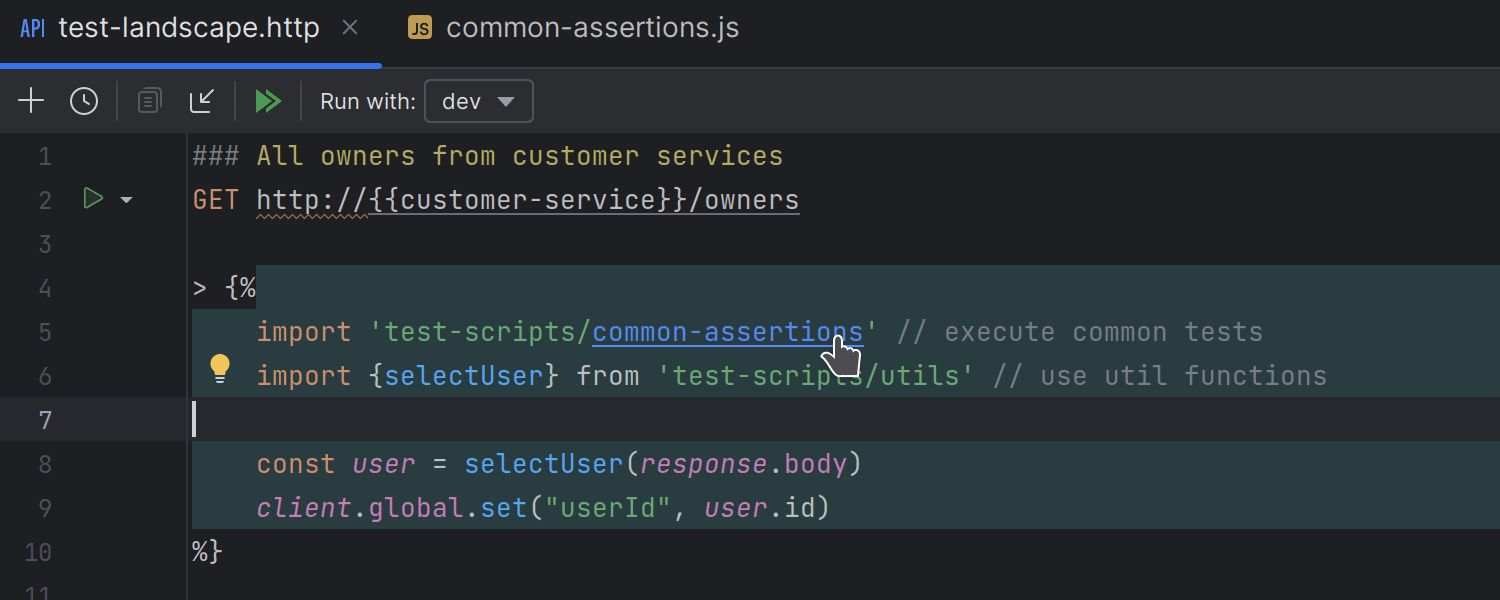
HTTP 클라이언트에서 JavaScript 가져오기 지원 Ultimate
IntelliJ IDEA 2023.2에서 가져온 모듈을 통해 HTTP 클라이언트 요청 핸들러에 대한 공통 JavaScript 코드를 공유할 수도 있습니다.
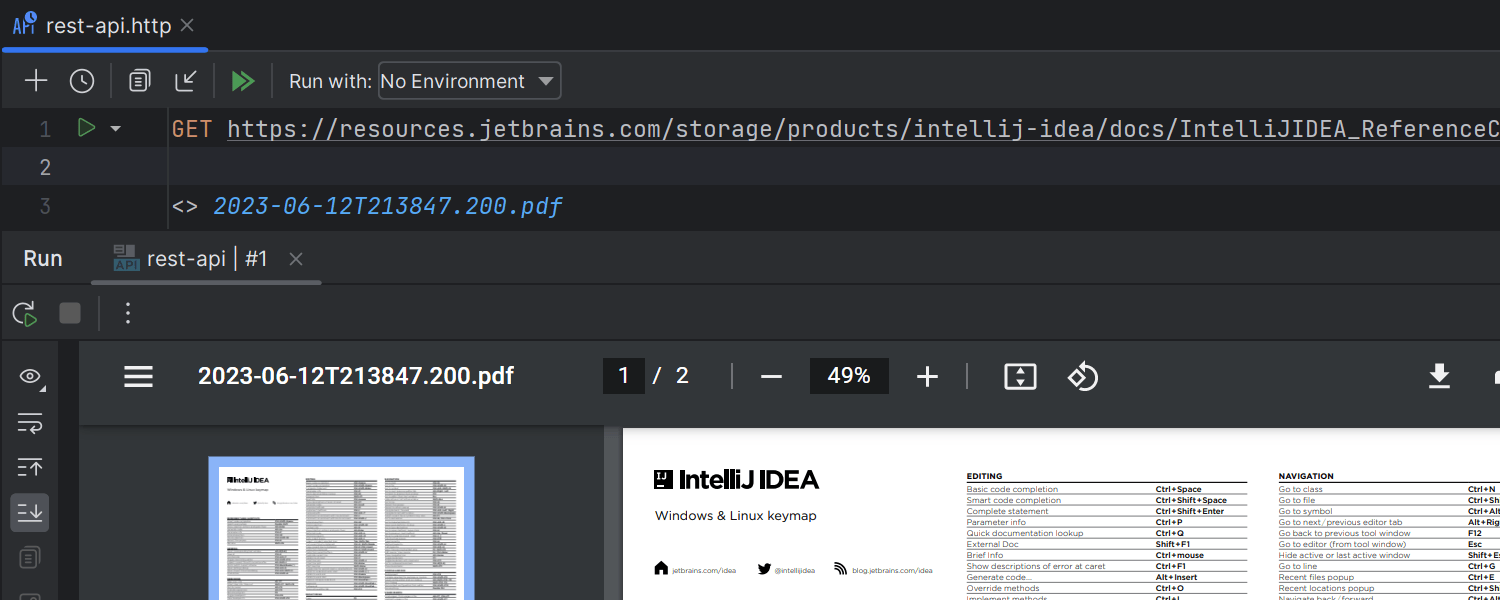
HTTP 클라이언트의 응답에 대한 PDF 및 HTML 미리보기 Ultimate
IntelliJ IDEA는 HTTP 클라이언트의 요청 결과에서 PDF 및 HTML 파일의 미리보기를 바로 표시할 수 있습니다.


HTTP 클라이언트 CLI에서 GraphQL 및 WebSocket 지원 Ultimate
IntelliJ IDEA의 HTTP 클라이언트 CLI를 사용해 GraphQL API와 상호작용하고 테스트 또는 자동화 스크립트 등 서비스와 WebSocket 연결을 설정할 수 있습니다.
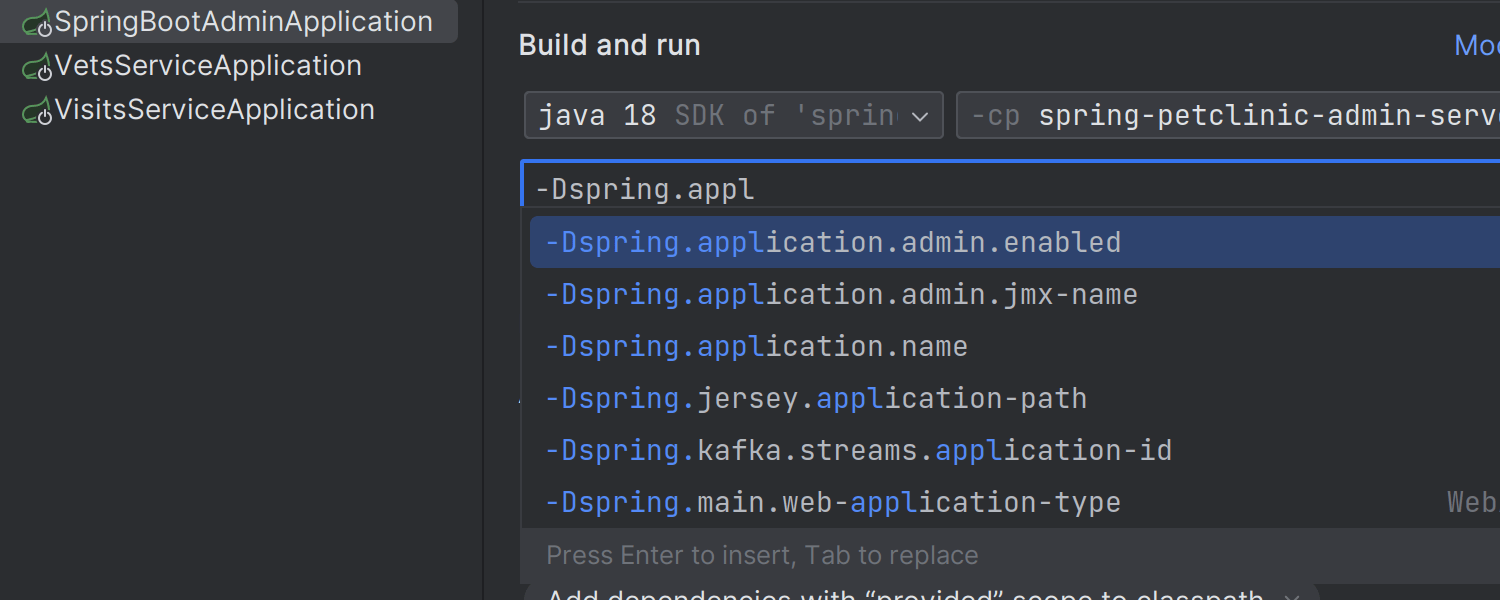
VM 옵션의 Spring Boot 구성 키 코드 자동 완성 Ultimate
새 Spring Boot 실행 구성을 설정할 때 VM options(VM 옵션) 필드에 -D 플래그 다음에 표시되는 키에 대한 코드 자동 완성 옵션이 제공됩니다.
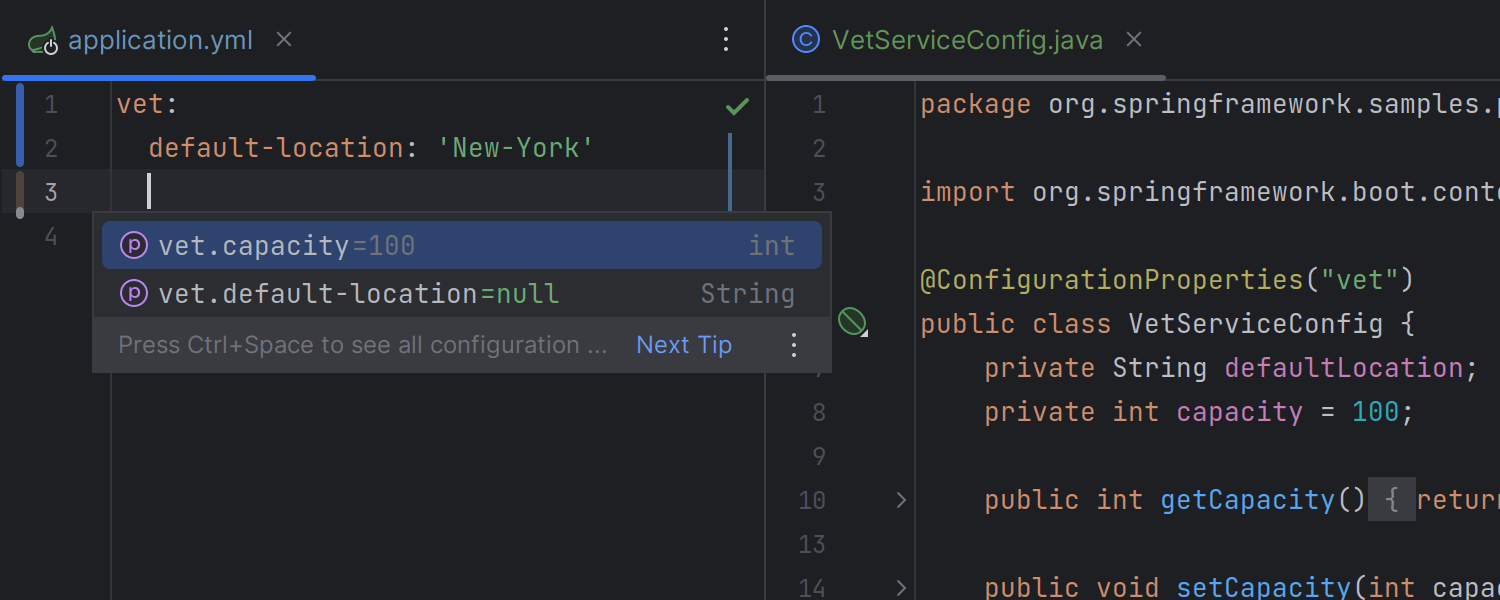
Spring 구성 Bean에 어노테이션 프로세서 불필요 Ultimate
IntelliJ IDEA는 Spring의 사용자 지정 구성 Bean 사용 시 한층 원활한 사용자 경험을 제공합니다. 이제 IDE에서 Spring Boot 구성 어노테이션 프로세서를 설정하지 않아도 프로퍼티 및 YAML 구성 파일의 코드 완성 및 유효성 검사가 지원됩니다.
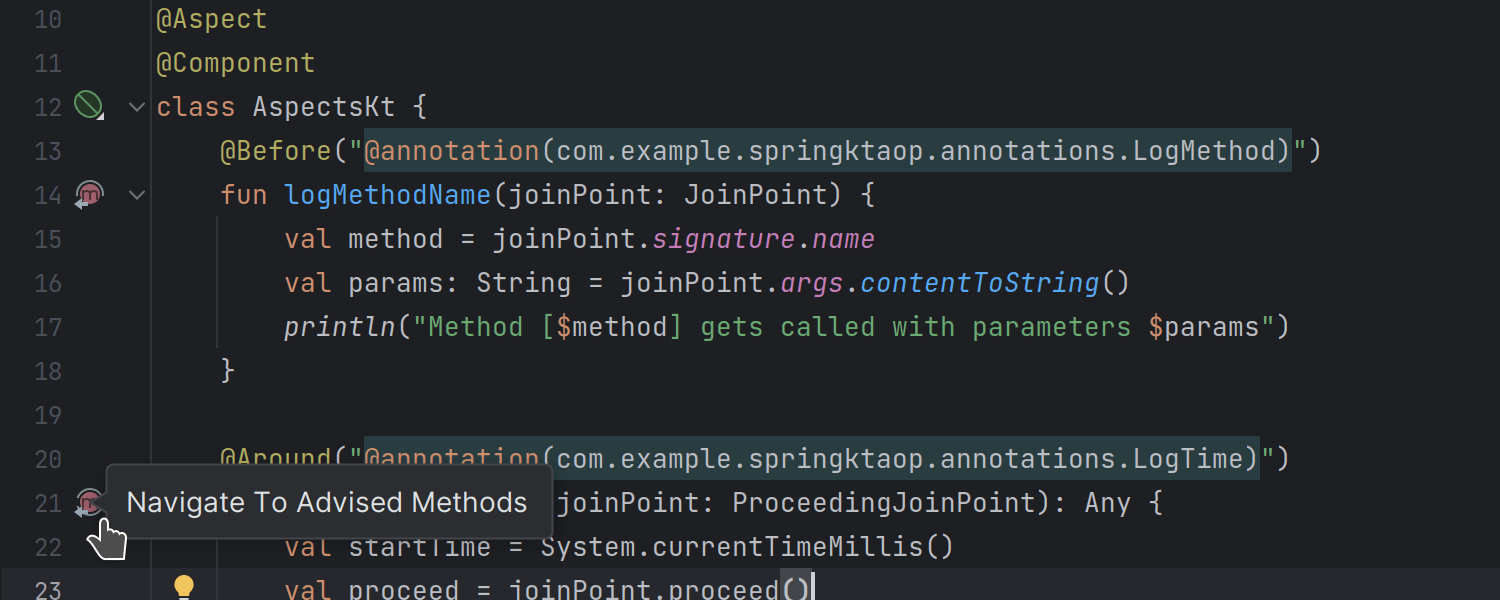
Kotlin 코드에 Spring AOP 지원 Ultimate
Spring 애플리케이션에서 AspectJ 활용을 위한 IntelliJ IDEA 지원이 확장되어 Java 코드와 마찬가지로 Kotlin 코드에 대한 분석 및 코드 완성 기능이 제공됩니다.
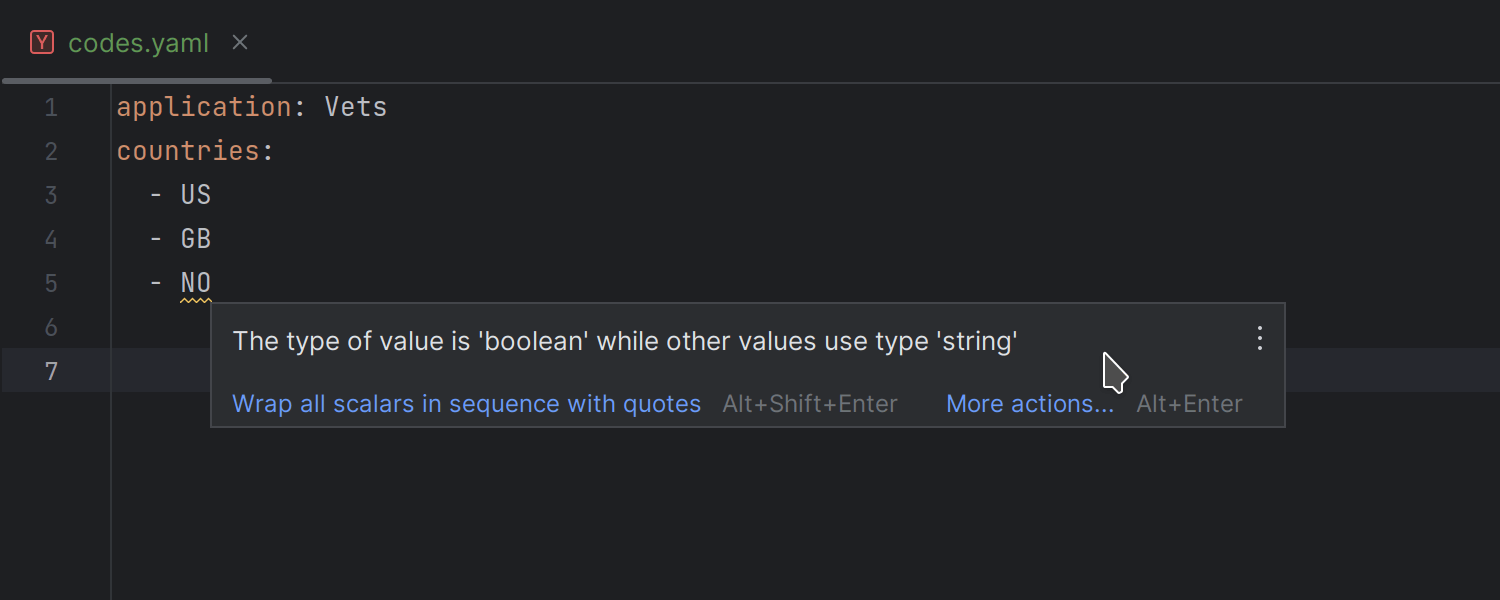
YAML 파일에서 일치하지 않는 값 유형을 탐지하는 새로운 검사 Ultimate
In IntelliJ IDEA 2023.2, we’ve introduced a new inspection to eliminate the so-called “Norway problem” and prevent the unintended misinterpretation of Boolean values in YAML files. 주로 문자열로 구성된 목록에 부울과 유사한 리터럴이 포함된 경우, IntelliJ IDEA는 해당 리터럴을 강조 표시해 잠재적 불일치를 알려주고 따옴표를 추가하도록 제안합니다. 목록이 대부분 부울과 유사한 리터럴(예: true, false, off, on, yes 또는 no)로 구성된 경우, 특정 빠른 수정은 제안되지 않지만 이 패턴과 다른 모든 리터럴은 잠재적 오류로 강조 표시됩니다.
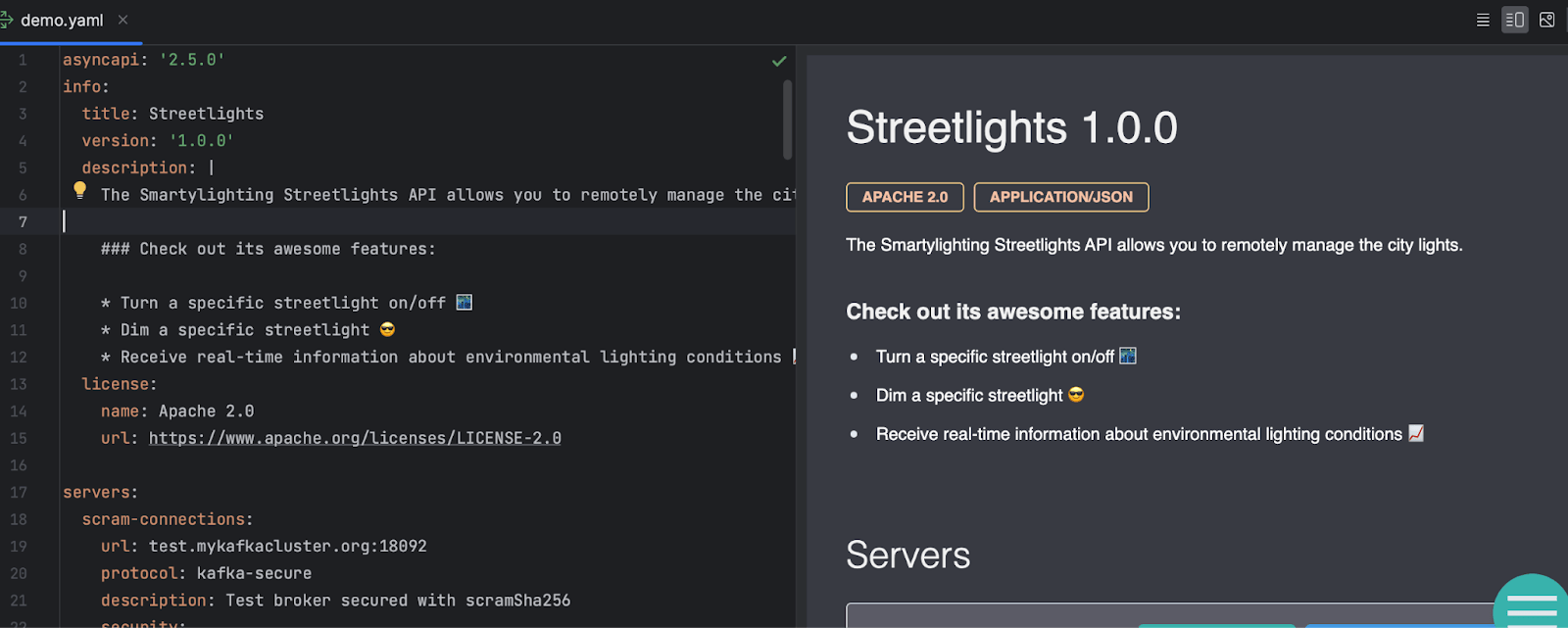
AsyncAPI 파일 편집 지원 Ultimate
이제 IntelliJ IDEA에서 AsyncAPI 사양 서식을 훨씬 간편하게 사용할 수 있습니다. IDE는 스키마 유효성 검사 기능을 지원하며 참조, Endpoints(엔드포인트) 뷰 및 Editor Preview(에디터 미리보기) 패널에 코드 완성 기능을 제공합니다.
Docker
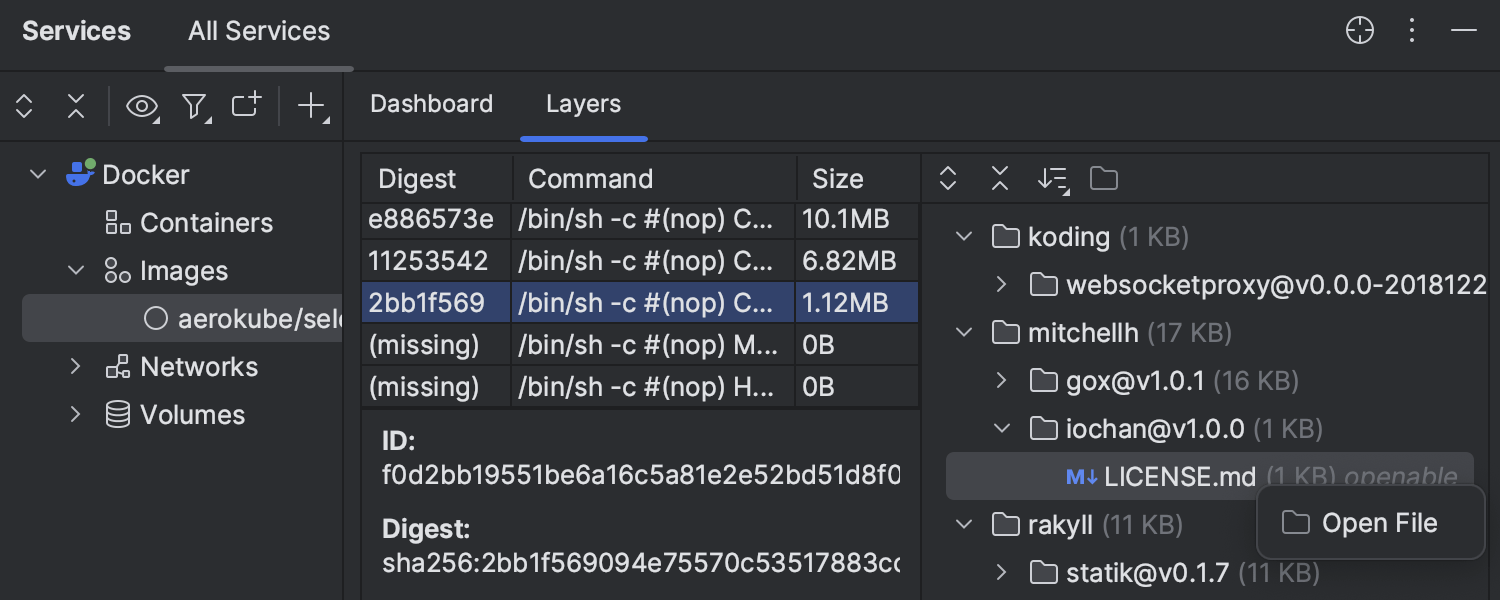
Docker 이미지 레이어 내부의 파일 미리보기
이제 Services(서비스) 도구 창에서 Docker 이미지 레이어의 콘텐츠에 쉽게 액세스하고 미리 볼 수 있습니다. 목록에서 이미지를 선택하고 Show layers(레이어 표시)를 선택한 후 Analyze image for more information(이미지를 분석하여 자세한 정보 확인)을 클릭하면 레이어에 저장된 파일 목록이 열립니다. 파일을 마우스 오른쪽 버튼으로 클릭하고 Open File(파일 열기)(또는 바이너리의 경우 Download File(파일 다운로드))를 클릭해 에디터에서 선택한 파일을 간편하게 열 수 있습니다.
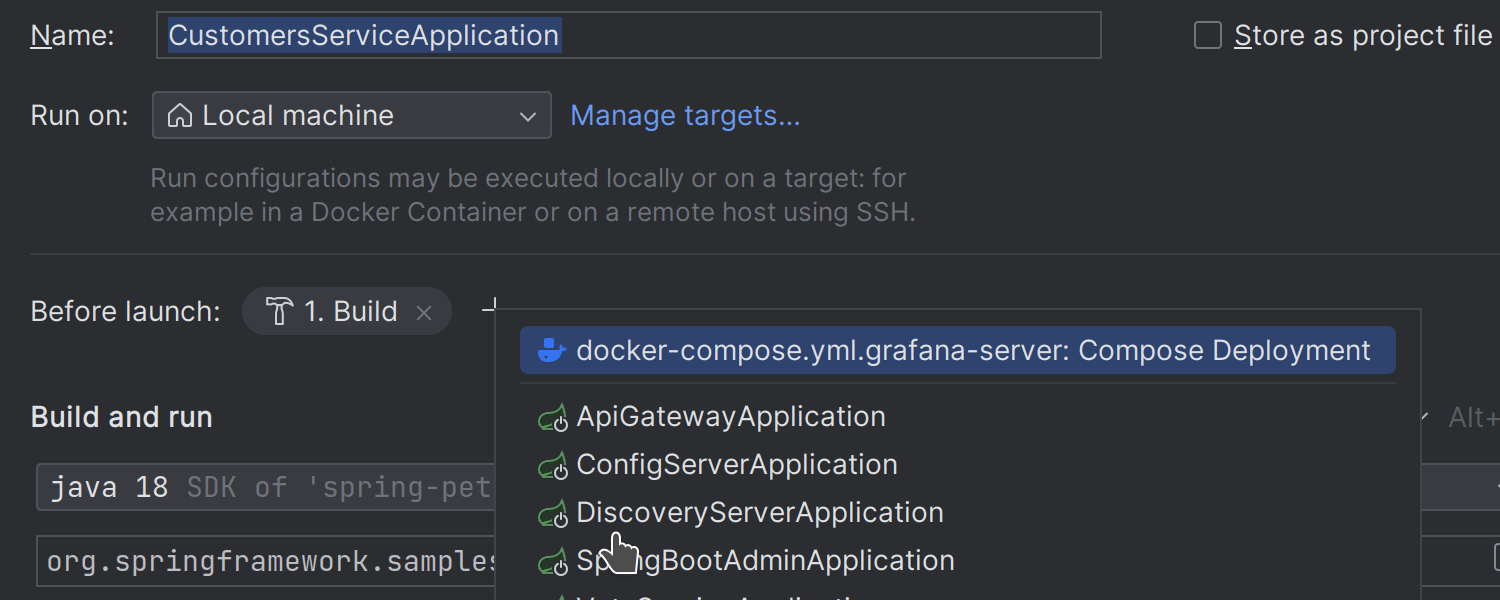
실행 구성을 실행 전 작업으로 실행하도록 Docker 컨테이너 설정
이제 Docker 실행 구성을 Before Launch(실행 전) 작업으로 지정해 다른 구성보다 먼저 실행되도록 설정할 수 있습니다. IDE는 현재 실행 중인 컨테이너가 정상 상태가 될 때까지 대기한 후 다음 실행 구성을 시작합니다. Docker 실행 구성을 대기열에 추가하려면, 먼저 구성을 생성한 후 Modify options(옵션 수정) | Add before launch task(실행 전 작업 추가) | Run configuration(실행 구성)을 통해 관련 컨테이너에 구성을 추가하면 됩니다.
Kubernetes
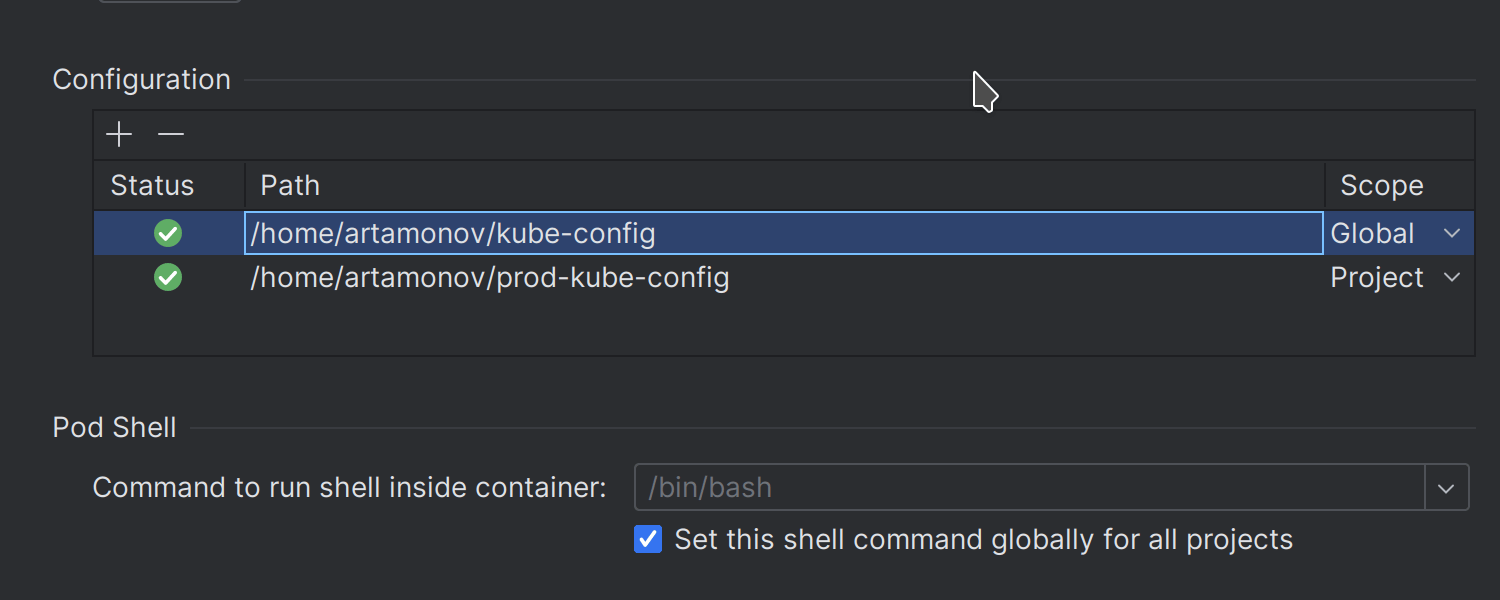
한 프로젝트에서 여러 kubeconfig 파일 지원 Ultimate
하나의 프로젝트에서 여러 kubeconfig 파일을 설정할 수 있는 새로운 기능이 도입되었습니다. 이 기능은 동일한 프로젝트에서 여러 클러스터를 처리하거나, 다른 클러스터에 있는 환경을 사용하는 경우 한층 간소화된 경험을 지원합니다. File(파일) | Settings(설정) | Build, Execution, Deployment(빌드, 실행, 배포) | Kubernetes에서 파일을 설정할 수 있습니다.
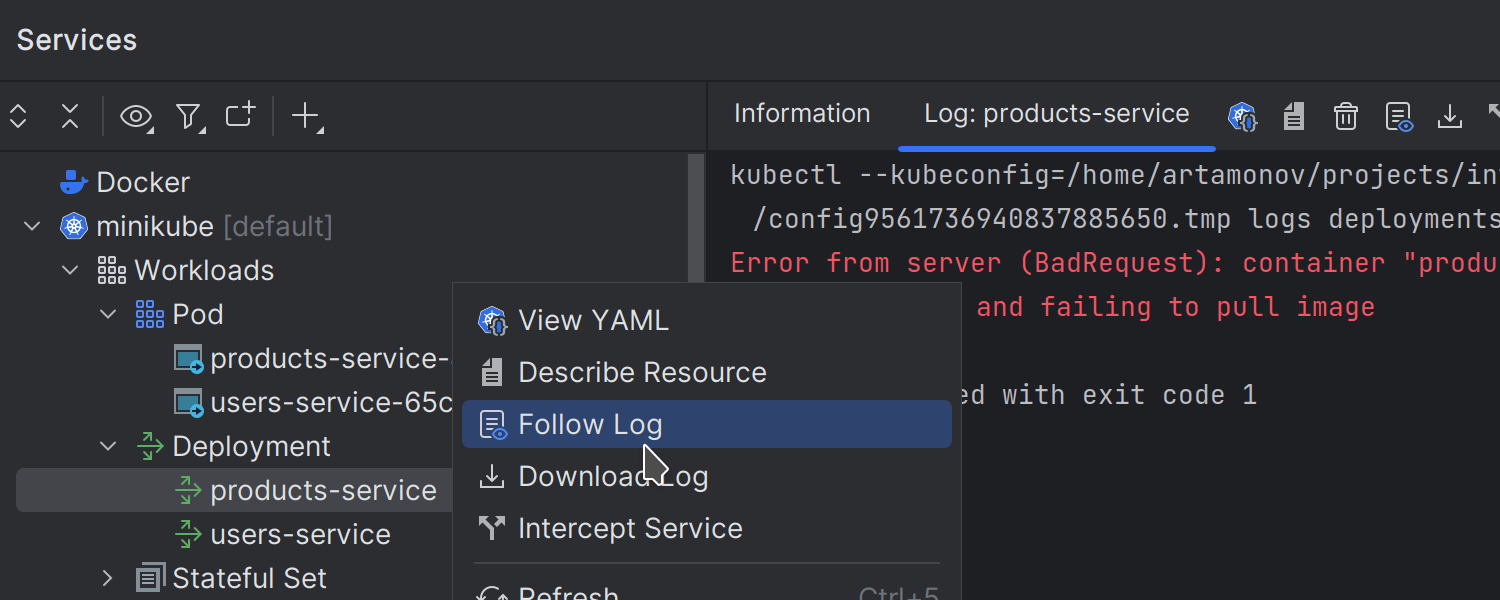
배포 로그 보기 Ultimate
이제 Services(서비스) 도구 창에서 Kubernetes 클러스터의 배포 로그를 볼 수 있습니다. 트리에서 Deployment(배포)를 마우스 오른쪽 버튼으로 클릭하고 컨텍스트 메뉴의 Follow Log(로그 추적) 또는 Download Log(로그 다운로드)를 선택하면 됩니다.
웹 개발
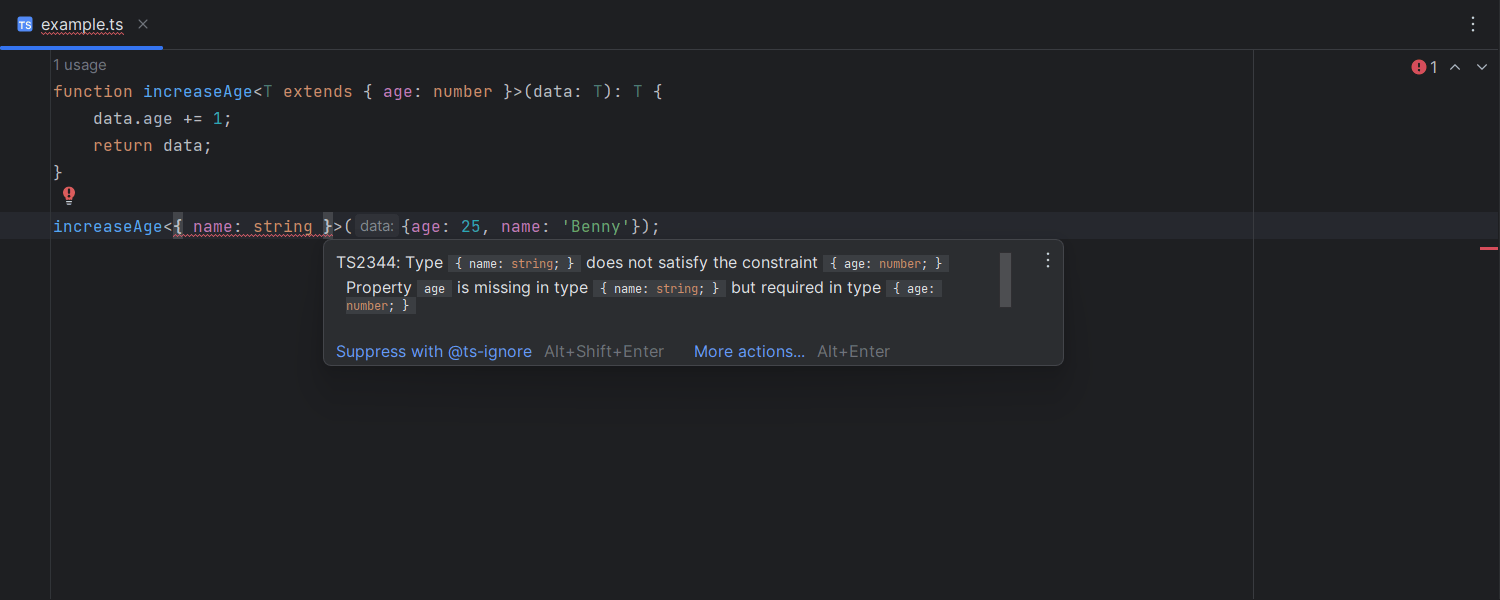
JavaScript 및 TypeScript에 대한 오류 서식 지정 개선 Ultimate
IntelliJ IDEA 2023.2에서는 JavaScript 및 TypeScript의 타입 오류를 표시하는 방식을 개선하기 위해 노력했습니다. 오류 및 경고가 이제 더 읽기 쉬운 형식으로 표시되어 코드에서 문제를 더 쉽게 찾을 수 있습니다. 이는 모든 TypeScript 오류와 가장 일반적인 일부 JavaScript 오류에도 적용됩니다. 또한 설정한 언어에 맞춰 오류가 현지화된 언어 형식으로 표시됩니다.
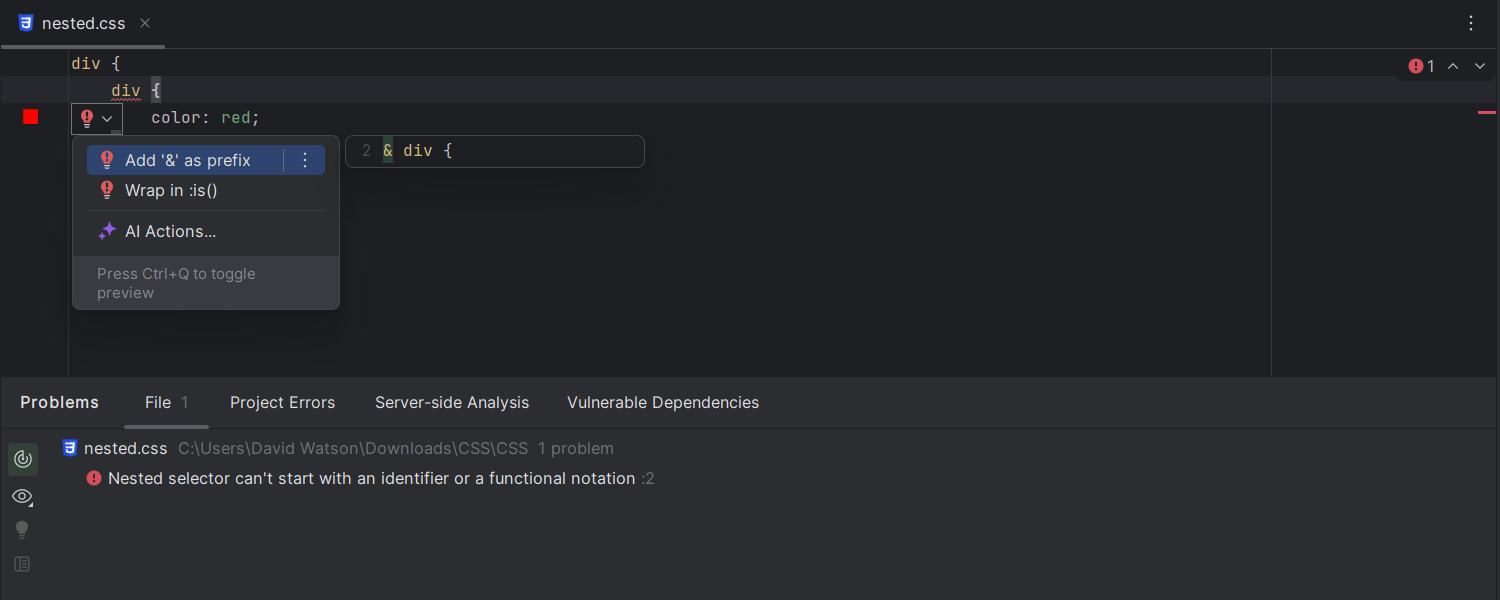
CSS 중첩 지원 Ultimate
IntelliJ IDEA 2023.2 supports CSS nesting. 중첩된 선택자가 식별자 또는 함수 표기법으로 시작하는 경우 경고를 표시하는 구문 지원 및 검사를 구현했습니다.

Vue Language Server 지원 Ultimate
Vue Language Server(Volar) 지원은 빠른 탐색과 문서 팝업에서 더 정확한 오류 탐지와 개선된 타입 정보를 제공합니다. 기본적으로 VLS는 TypeScript v5.0 이상에 사용되며 TypeScript 서비스의 래퍼는 이전 TypeScript 버전에 사용됩니다. Settings(설정) | Languages & Frameworks(언어 및 프레임워크) | TypeScript | Vue에서 모든 TypeScript 버전에 VLS 통합 기능을 사용하도록 Vue 서비스를 설정할 수 있습니다.
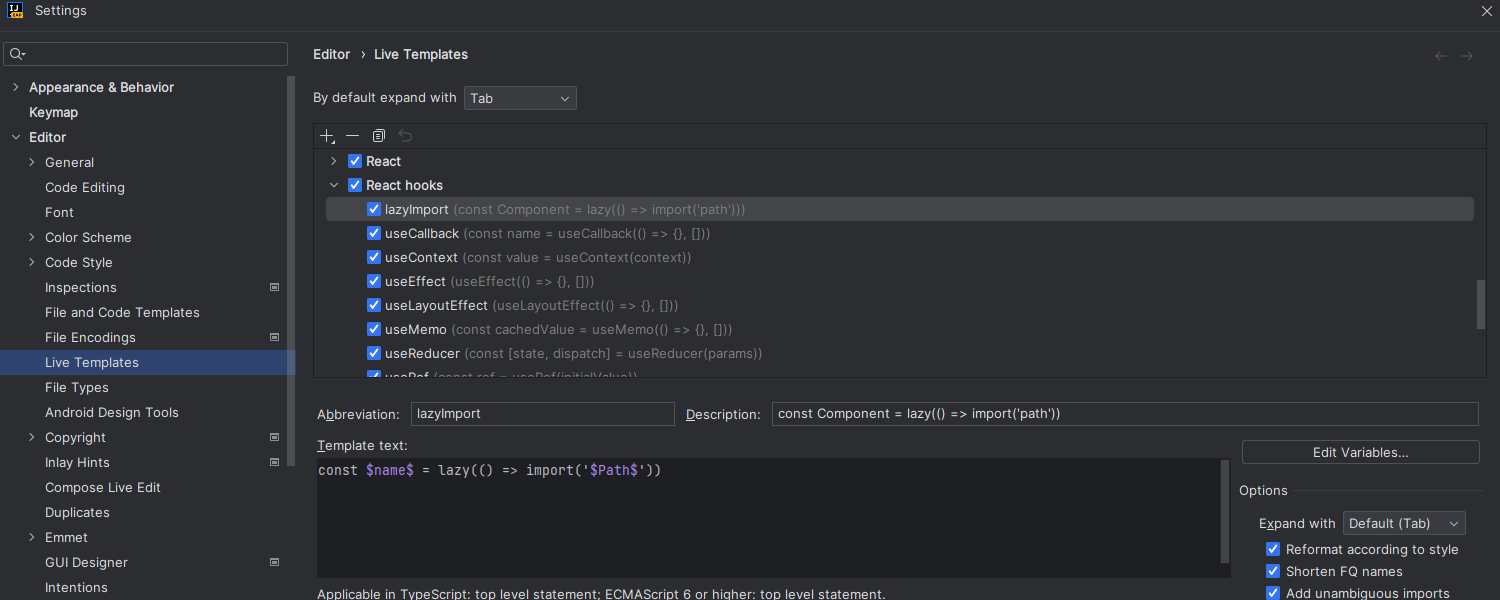
React 훅을 위한 새로운 라이브 템플릿 Ultimate
Settings(설정) | Editor(에디터) | Live Templates(라이브 템플릿) | React hooks(React 훅)에서 이용 가능한 React 훅 라이브 템플릿이 새롭게 추가되었습니다. 라이브 템플릿을 사용하려면 에디터에서 약어를 입력하고 Tab을 눌러 확장합니다.
코드 품질 워크플로
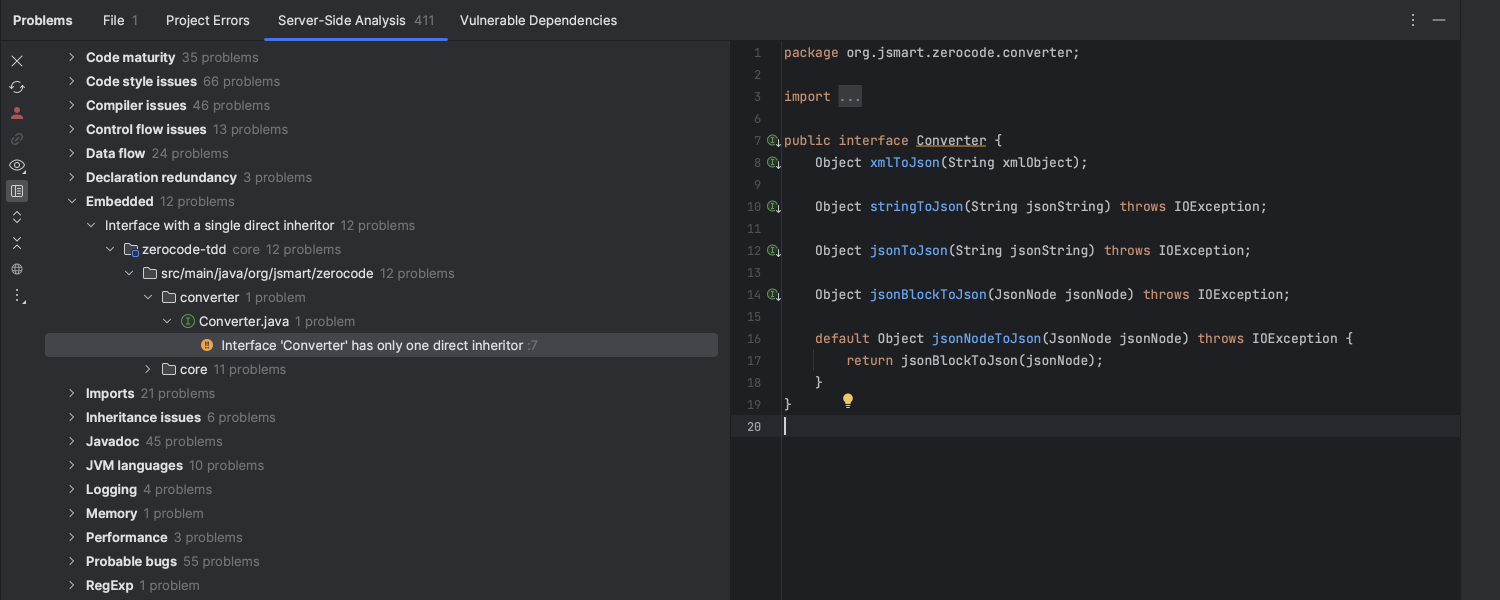
Qodana 코드 품질 플랫폼 번들로 제공
IntelliJ IDEA 2023.2에는 모든 CI/CD 파이프라인에 적합하게 설계된 스마트 정적 분석 엔진인 JetBrains Qodana가 완전히 통합되어 정적 분석 도구 구성이 한층 간소화되었습니다. 이 통합은 두 가지 주요 이점을 제공합니다. 우선, 간편한 구성을 통해 클릭 몇 번만으로 분석을 시작하고, 프로젝트 전반의 문제를 확인하고, 선호하는 CI/CD 시스템에서 품질 게이트를 설정할 수 있습니다. 다음으로, IDE를 벗어나지 않고도 서버 측 분석 결과를 별도의 설정 없이 즉시 확인할 수 있습니다. Qodana 최신 릴리스 정보는 이 블로그 게시물을 참조하세요.
데이터베이스 도구
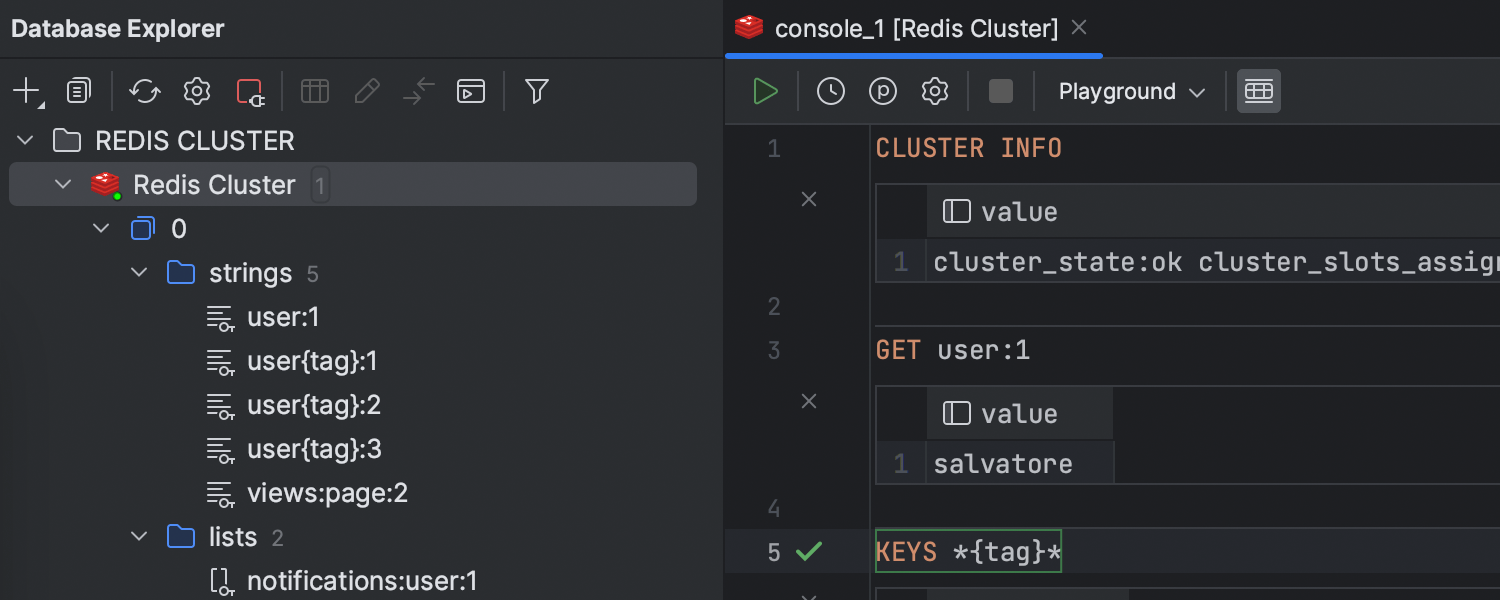
Redis Cluster 지원 Ultimate
Redis Cluster 연결을 통해 독립실행형 버전의 Redis와 동일한 기능을 사용할 수 있습니다. 클러스터에 연결하려는 경우 원하는 URL 앞에 jdbc:redis:cluster:를 입력하고, 적절한 연결 유형을 선택하면 됩니다. 클러스터 연결에 SSH 터널링이 필요한 경우 클러스터의 모든 노드 호스트 및 포트가 URL에 표시되어야 합니다.
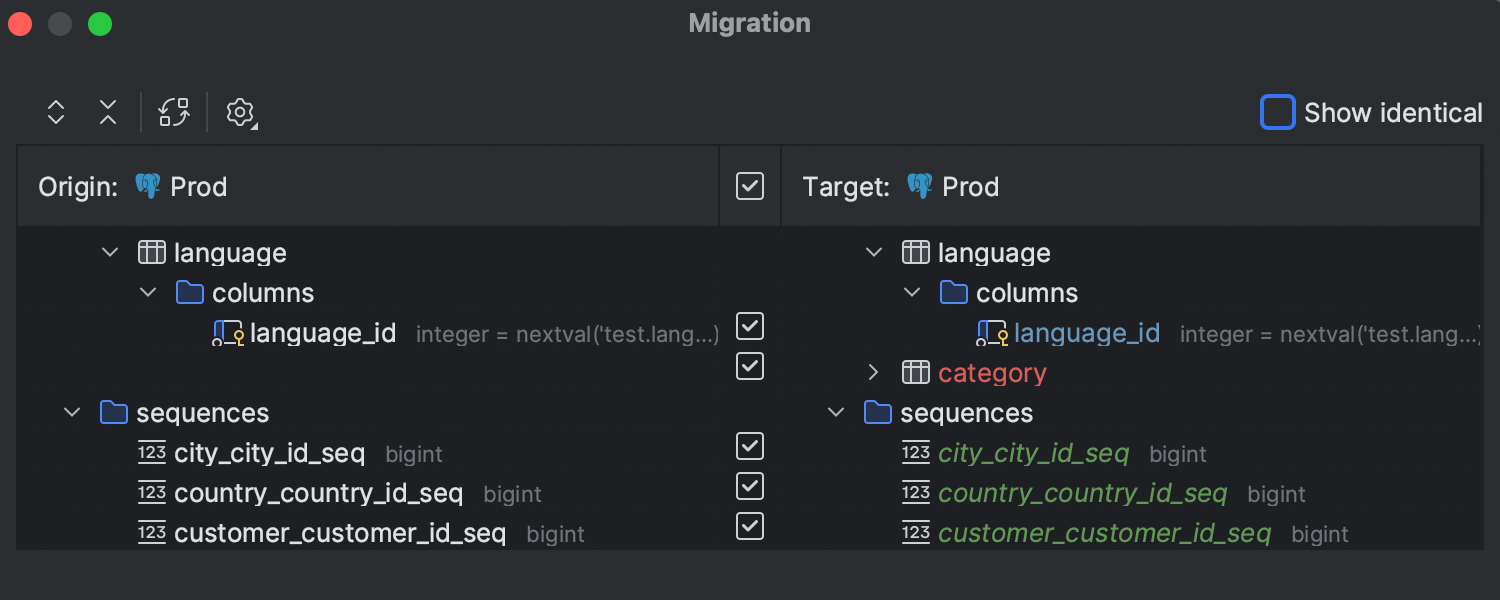
스키마 마이그레이션 대화상자의 새로운 UI Ultimate
2023.2 버전에서 스키마 마이그레이션 기능이 개선되었습니다. 가장 큰 차이점은 이제 동일한 객체가 대화상자의 두 부분 모두에서 동일한 줄에 배치되므로, 타깃 스키마에서 추가, 제거 또는 변경할 객체를 더 쉽게 파악할 수 있다는 점입니다.
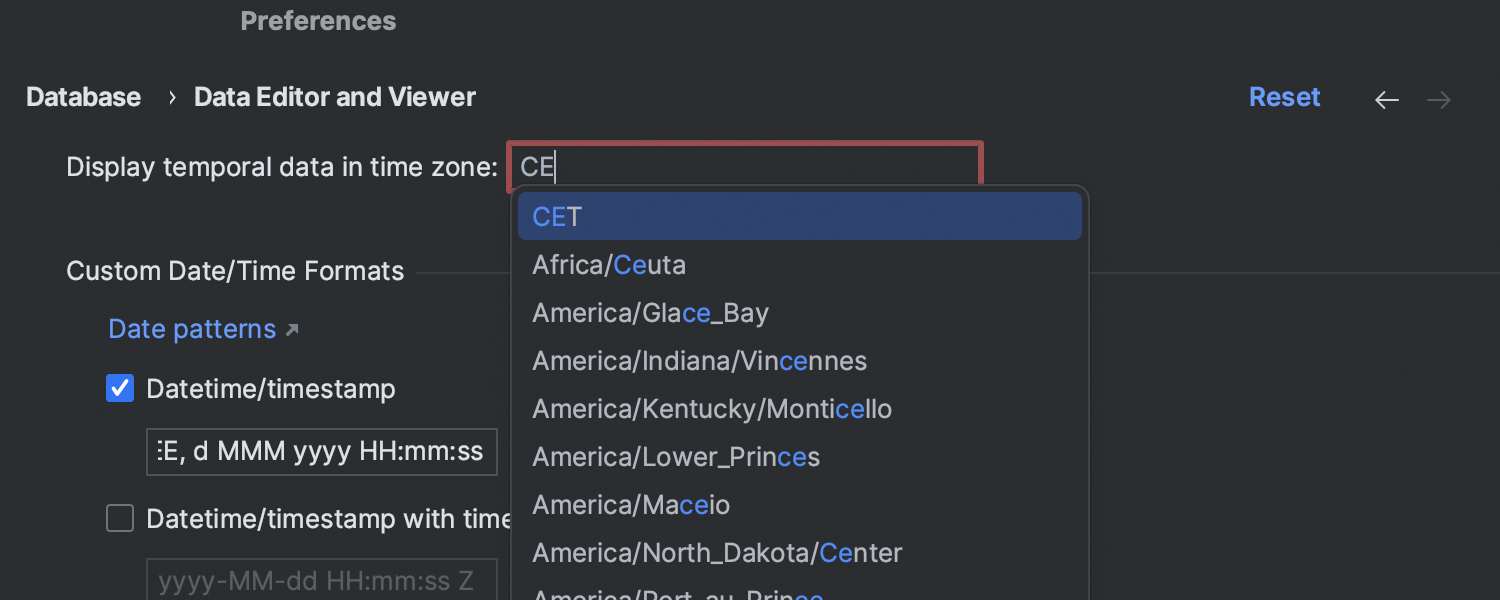
데이터 에디터의 시간대 설정 Ultimate
Data Editor and Viewer(데이터 에디터 및 뷰어) 설정 페이지에 새로운 Time zone(시간대) 필드가 추가되어 datetime 값이 표시되는 시간대를 설정할 수 있습니다.
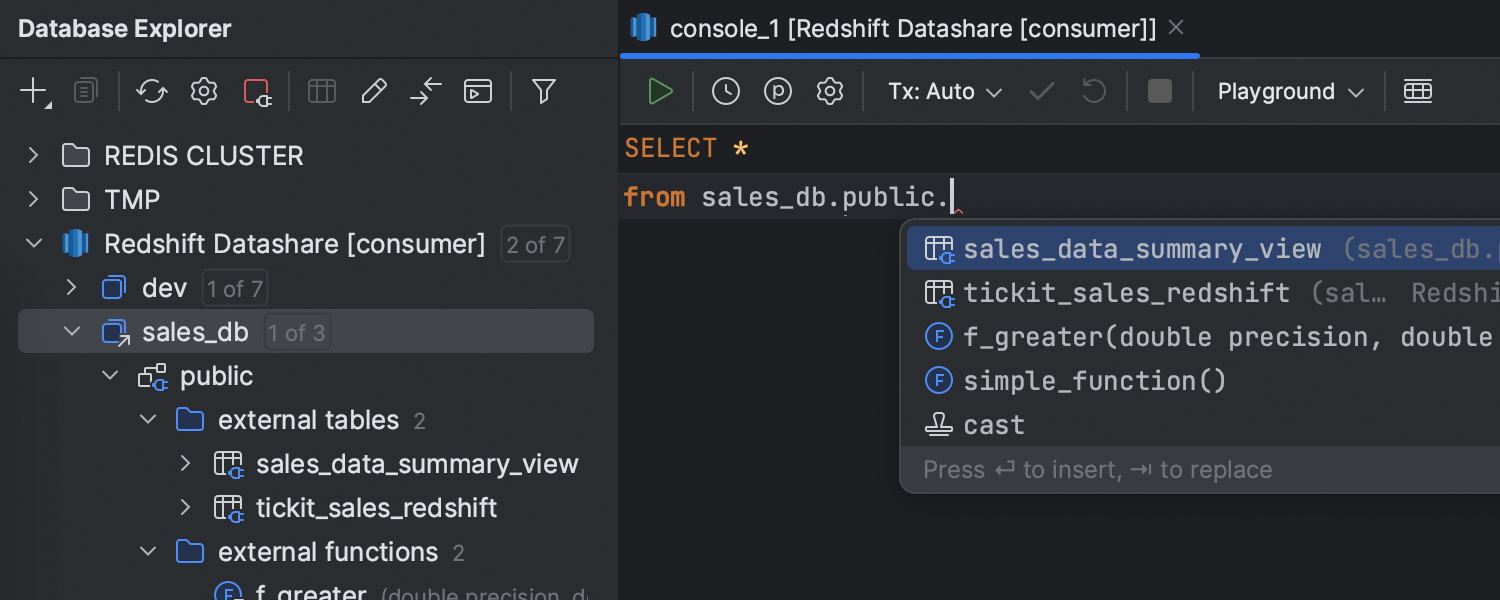
Redshift의 외부 데이터베이스 및 데이터 공유 지원 Ultimate
공유 데이터베이스와 그 내용 및 데이터베이스가 생성된 데이터 공유에 대한 내부 검사가 수행됩니다.
빌드 도구
Maven 4.0.0-alpha 지원
IntelliJ IDEA is now fully compatible with Maven 4.0.0-alpha, the latest version of Maven.
기타
- 이번 릴리스에는 IDE 내 코딩 지원에 특정 LSP 서버를 사용하려는 플러그인 개발자를 위한 LSP API가 도입되었습니다. 자체 프로그래밍 언어 또는 프레임워크를 제작한 경우 LSP 서버 및 플러그인을 만들어 IDE에서 지원받을 수 있습니다. 이 기능은 유료 버전의 IDE에서만 사용 가능합니다. 자세히 알아보기
- Big Data Tools 플러그인을 분해하여 각 부분을 개별적으로 사용할 수 있도록 했습니다. 즉, IntelliJ IDEA에서 Kafka, Spark, Flink, Remote File Systems, Big Data File Viewer 및 Zeppelin 등 6가지 새로운 플러그인을 사용할 수 있습니다. 6개 모두 필요한 경우 전체를 포함하는 Big Data Tools 플러그인을 여전히 설치할 수 있으며, 한 번의 클릭으로 편리하게 모두 다운로드할 수 있습니다.
- IntelliJ IDEA와 함께 번들로 제공되는 Android 플러그인은 AGP(Android Gradle Plugin) 8.0.0 지원을 포함하여 Android Studio Giraffe Beta 2의 기능을 제공합니다. Firebase 계정 로그인이 필요한 기능은 이 지원에 포함되지 않습니다.
- 2023.2 버전부터 최대 힙 크기(-Xmx)의 디폴트 값이 2GB로 변경되었습니다.